Page 1
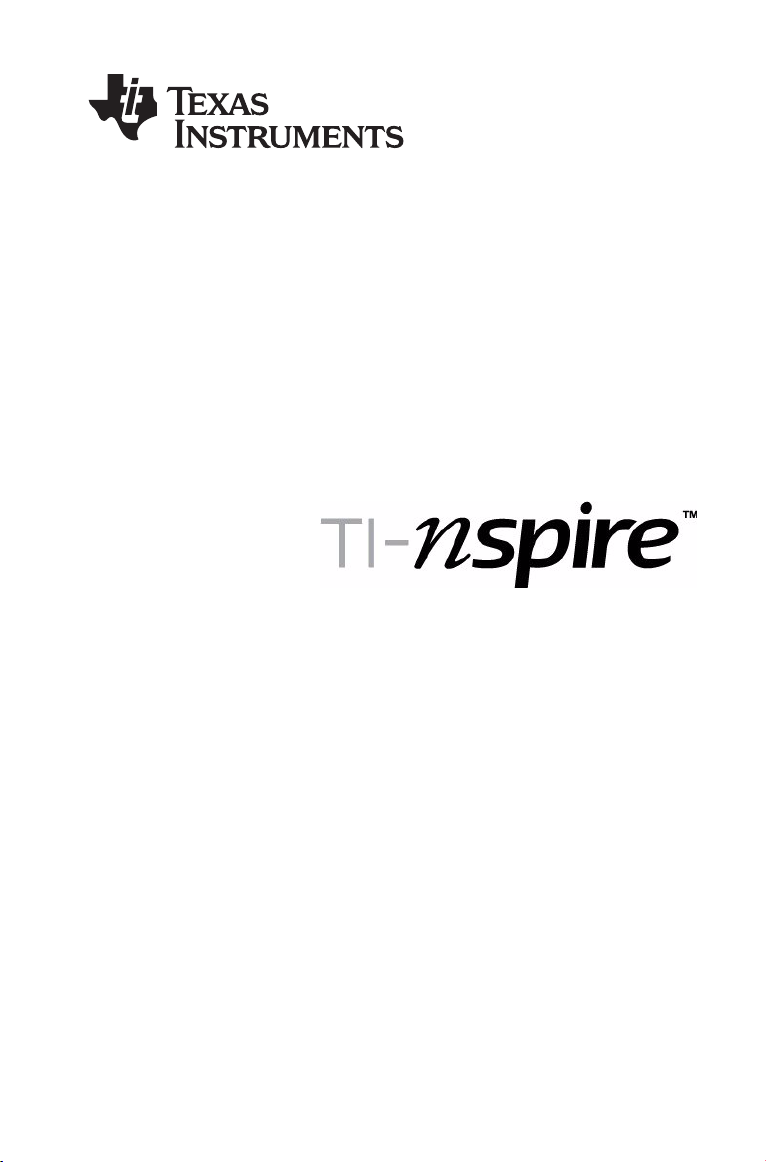
CAS math and science
learning handheld
Part 2
Dieser Leitfaden îst gültig für die TI-Nspire™ Software-Version 1.4. Die
aktuellste Version der Dokumentation finden Sie unter
education.ti.com/guides.
Page 2
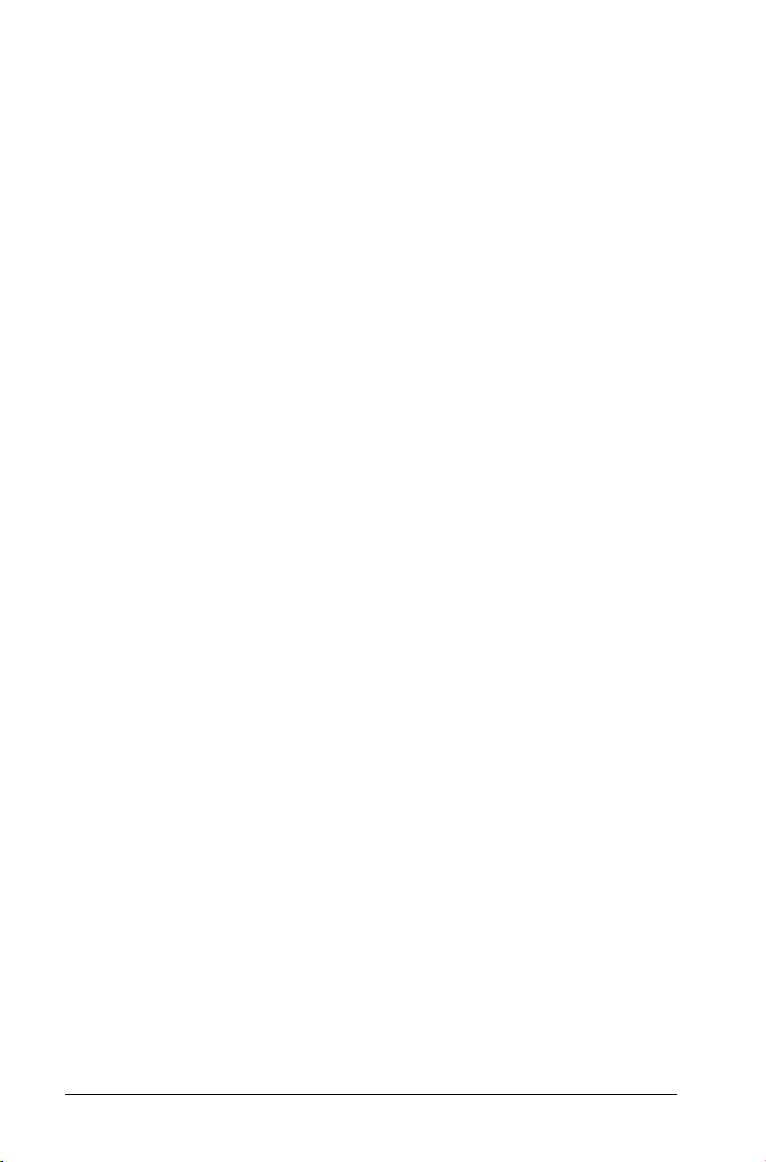
Wichtige Informationen
Außer im Fall anderslautender Bestimmungen der Lizenz für das
Programm gewährt Texas Instruments keine ausdrückliche oder implizite
Garantie, inklusive aber nicht ausschließlich sämtlicher impliziter
Garantien der Handelsfähigkeit und Eignung für einen bestimmten
Zweck, bezüglich der Programme und der schriftlichen
Dokumentationen, und stellt dieses Material nur im „Ist-Zustand“ zur
Verfügung. Unter keinen Umständen kann Texas Instruments für
besondere, direkte, indirekte oder zufällige Schäden bzw. Folgeschäden
haftbar gemacht werden, die durch Erwerb oder Benutzung dieses
Materials verursacht werden, und die einzige und exklusive Haftung von
Texas Instruments, ungeachtet der Form der Beanstandung, kann den in
der Programmlizenz festgesetzten Betrag nicht überschreiten. Zudem
haftet Texas Instruments nicht für Forderungen anderer Parteien
jeglicher Art gegen die Anwendung dieses Materials.
© 2008 Texas Instruments Incorporated
Macintosh®, Windows®, Excel®, Vernier EasyLink®, EasyTemp®,
Go!®Link, Go!®Motion, und Go!®Temp sind Warenzeichen und
Eigentum der jeweiligen Besitzer.
ii
Page 3
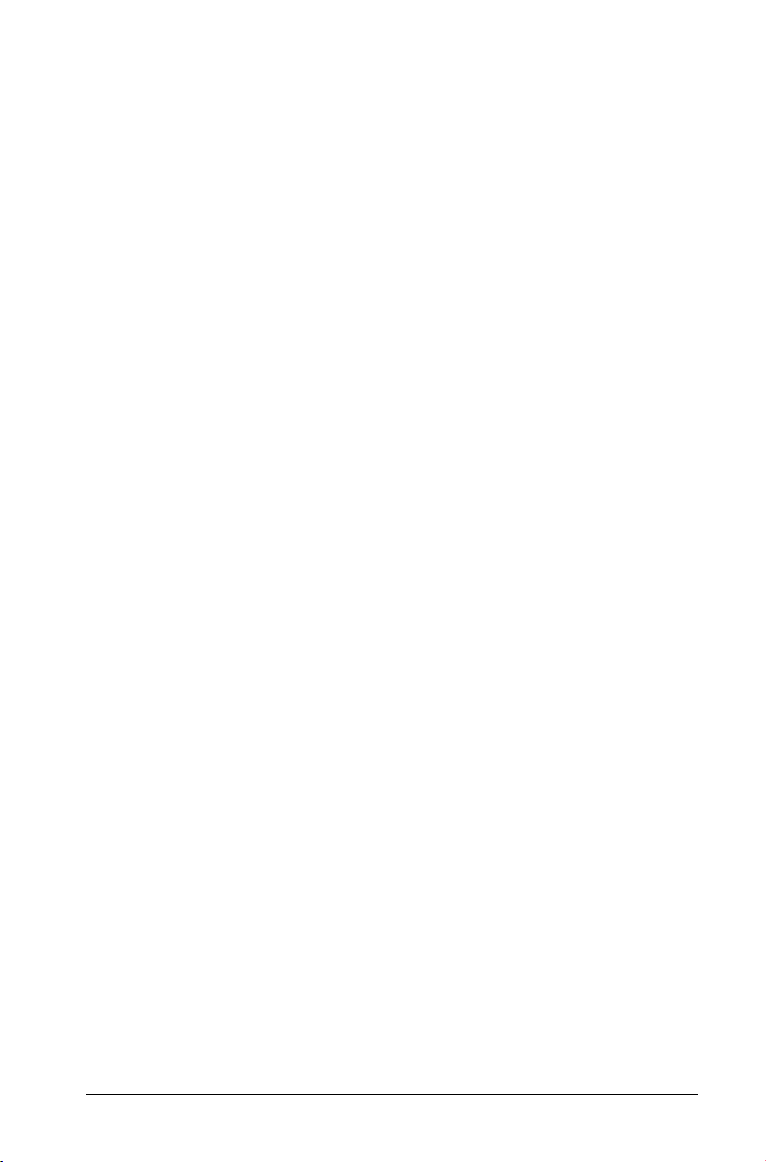
Inhaltsverzeichnis
Wichtige Informationen ................................................................ii
Einführung ..............................................................................1
Der TI-Nspire™ CAS math and science
learning handheld.................................................................... 1
Wie man dieses Handbuch nutzt................................................... 1
Wo Sie weitere Informationen finden................................... 2
Übertragen von Dateien.........................................................3
Verbinden von zwei Handhelds ............................................. 3
Verwenden von Verbindungskabeln.............................................3
USB-Kabel ................................................................................ 3
Verbinden zweier TI-Nspire™ CAS Handhelds
mit dem USB-Geräteverbindungskabel............................... 4
Übertragen von Dokumenten ....................................................... 4
Regeln zum Übertragen von Dateien.................................... 4
Senden eines Dokuments ....................................................... 5
Empfangen eines Dokuments ................................................ 5
Abbrechen einer Übertragung............................................... 5
Aktualisieren des Betriebssystems.................................................9
Wichtige Informationen zum Download
von Betriebssystemen...........................................................9
Wo man aktualisierte Betriebssystemversionen
bekommt............................................................................... 9
Übertragen des Betriebssystems (BS)..................................... 9
Wichtig:.................................................................................. 11
Meldungen bei Betriebssystem-
Aktualisierungen................................................................ 11
Speicher- und Dateiverwaltung...........................................17
Überprüfen des verfügbaren Speichers ...................................... 17
Anzeigen des Bildschirms 'Handheldstatus'
(Handheld Status)............................................................... 17
Freigeben von Speicherplatz ....................................................... 17
Löschen von Elementen aus dem Speicher.......................... 18
Sichern von Dateien auf einem anderen
Handheld ............................................................................ 18
Sichern von Dateien auf einem Computer .......................... 18
Zurücksetzen des Speichers .........................................................19
Verwenden von Calculator...................................................21
Erste Schritte mit der Calculator Applikation............................. 21
iii
Page 4
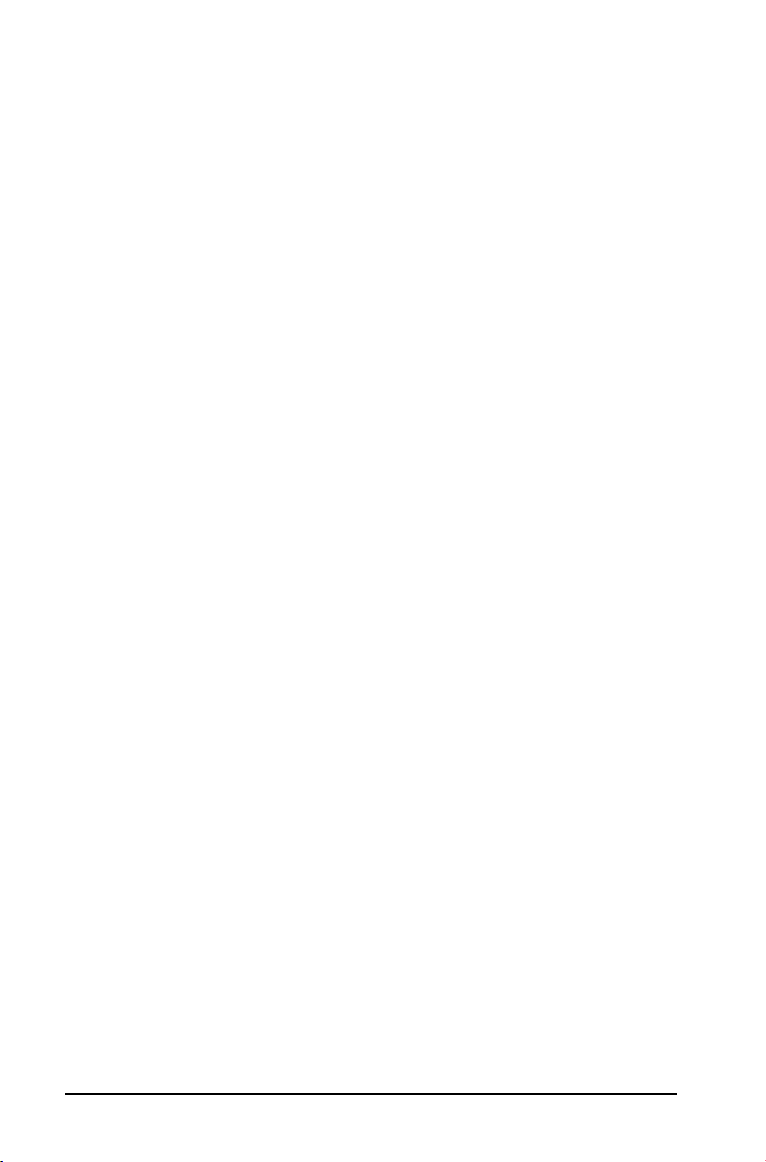
Bevor Sie beginnen................................................................28
Eingeben und Auswerten mathematischer
Ausdrücke................................................................................28
Optionen zum Eingeben von Ausdrücken...........................28
Eingeben einfacher mathematischer
Ausdrücke ...........................................................................29
Kontrollieren der Ergebnisform ...........................................29
Einfügen von Katalogelementen .........................................30
Verwenden einer Vorlage für
Ausdrücke ...........................................................................32
Erstellen von Matrizen..........................................................33
Einfügen einer Zeile oder
Spalte in eine Matrix ..........................................................34
Einfügen von Ausdrücken mit
Hilfe
eines Assistenten ................................................................34
Erstellen einer stückweise
definierten Funktion ..........................................................36
Erstellen eines Gleichungssystems........................................36
Aufschieben der Auswertung...............................................37
Arbeiten mit Variablen.................................................................37
Speichern eines Werts in einer Variablen ............................37
Alternative Verfahren zum Speichern
einer Variablen ...................................................................38
Überprüfen eines Variablenwerts.........................................38
Verwenden einer Variablen in
einer Berechnung ...............................................................39
Aktualisieren einer Variablen...............................................39
Variablentypen ......................................................................40
Eingeben mehrerer Anweisungen in
die Eingabezeile .................................................................40
Regeln zur Benennung von Variablen .................................40
Wiederverwenden der letzten Antwort ..............................41
Einen Wert für eine Variable
vorübergehend ersetzen....................................................42
Erstellen von benutzerdefinierten
Funktionen und Programmen................................................43
Definieren einer einzeiligen Funktion.................................43
Definieren einer mehrzeiligen Funktion
mit Hilfe von Vorlagen.......................................................43
Manuelles Definieren einer mehrzeiligen
Funktion..............................................................................45
Definieren eines Programms.................................................46
Laden einer Funktions- oder
Programmdefinition...........................................................47
Bearbeiten von Calculator-Ausdrücken.......................................48
iv
Page 5
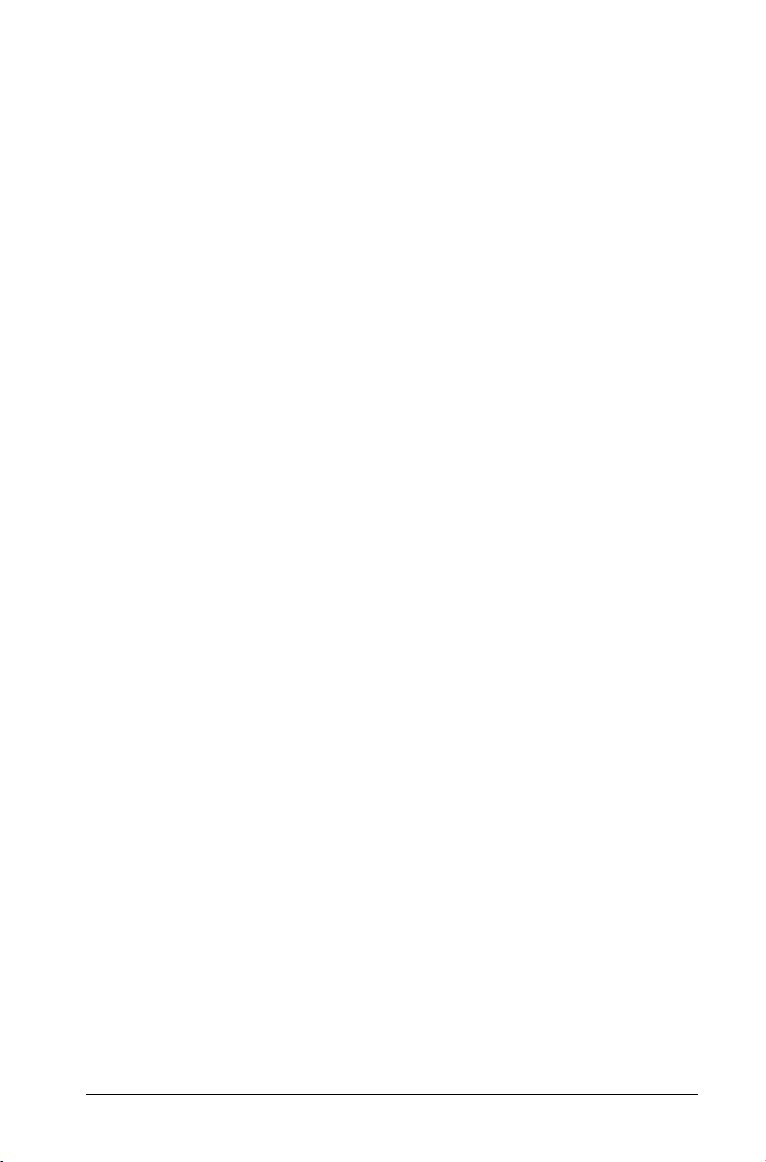
Positionieren des Cursors in einem Ausdruck...................... 48
Einfügen in einen Ausdruck in der Eingabezeile................ 48
Auswählen eines Teilausdrucks ............................................49
Löschen aller Ausdrücke oder eines Teilausdrucks
in der Eingabezeile............................................................. 49
Finanzberechnungen ................................................................... 49
Arbeiten mit dem Finanzlöser.............................................. 50
Enthaltene Finanz-Funktionen............................................. 51
Arbeiten mit dem Calculator-Protokoll.......................................51
Anzeigen des Calculator-Protokolls..................................... 52
Wiederverwenden eines vorherigen
Ausdrucks oder Ergebnisses............................................... 52
Löschen eines Ausdrucks aus dem Protokoll ....................... 53
Löschen des Calculator-Protokolls........................................ 53
Verwenden von Graphs & Geometry...................................55
Erst Schritte mit Graphs & Geometry .......................................... 55
Erste Schritte mit Graphs & Geometry ................................. 56
Das Werkzeugmenü..................................................................... 56
Verwenden des Kontextmenüs ............................................ 66
Der Arbeitsbereich ....................................................................... 67
Die Grafikansicht................................................................... 67
Die Ansicht Ebene Geometrie .............................................. 68
Das analytische Fenster......................................................... 69
So entfernen Sie das analytische
Fenster aus dem Arbeitsbereich ........................................ 70
Erstellen und Bearbeiten von Achsen.................................. 73
Verschieben des Arbeitsbereichs.......................................... 76
Ein- und Ausblenden des Gitters.......................................... 76
Binden eines Objekts an das Gitter...................................... 78
Das Werkzeug Zoom.............................................................78
Die Eingabezeile.......................................................................... 82
Weitere Graphs & Geometry-Funktionen................................... 83
Tastenkombinationen........................................................... 83
Verwenden der Tabulatortaste und der Pfeiltasten ........... 83
Verwenden der Schieberegler.............................................. 84
Öffnen und Exportieren von Dateien.................................. 88
Attributeinstellungen ...........................................................89
Ändern der Dicke und des Zeichenstils
von Linien und Umrissen.................................................... 91
Sperren gemessener Werte und Punkte.............................. 92
Arbeiten mit Funktionen .............................................................93
Verwenden der Eingabezeile ............................................... 93
Verwenden der Erweiterungsschaltfläche
der Eingabezeile................................................................. 94
v
Page 6
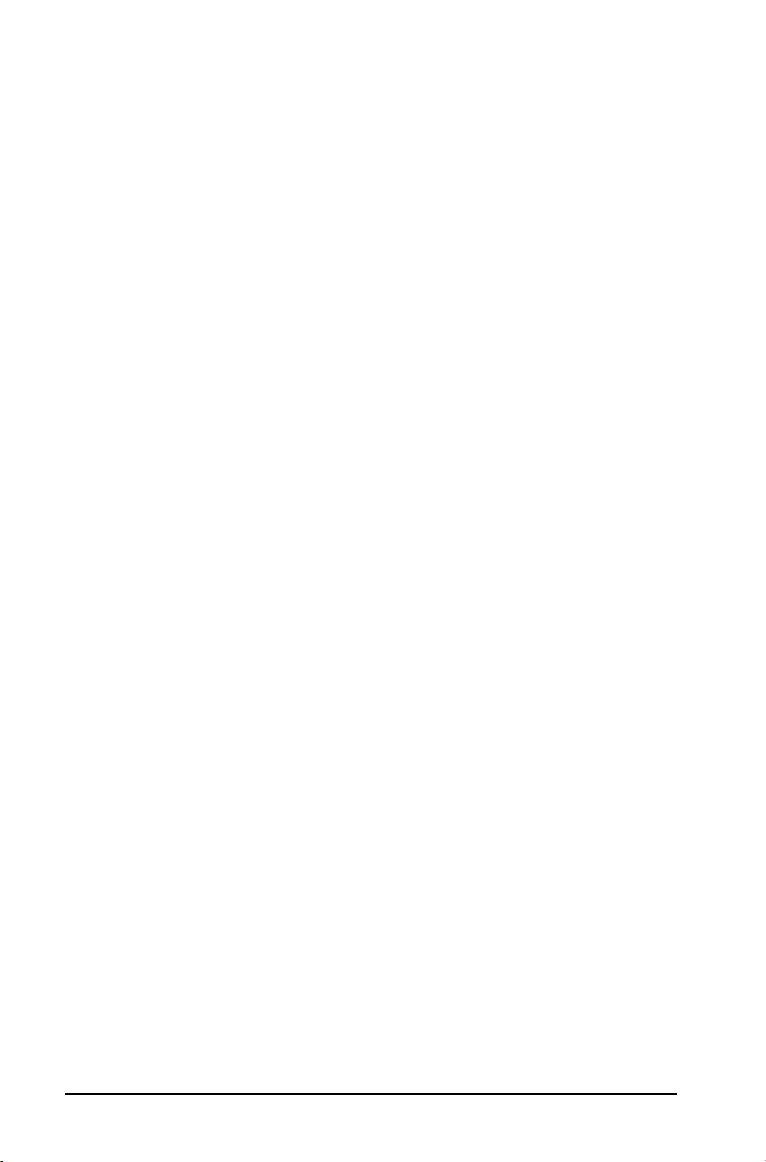
Eine Kurvenschar graphisch darstellen ................................95
Verwenden des Werkzeugs Text zur
Funktionseingabe...............................................................96
Graphische Darstellung von Ungleichungen.......................98
Umbenennen von f(x) ...........................................................99
Bearbeiten von Funktionen ................................................100
Ausblenden einer Funktion im Arbeitsbereich..................101
Löschen einer Funktion.......................................................102
Löschen des Arbeitsbereichs ......................................................102
Das Werkzeug 'Spur' ..................................................................102
Verwenden des Spur-Modus...............................................102
Verwenden der Geometriespur..........................................104
Verwenden von Geometriespur löschen
(Erase Geometry Trace).....................................................105
Manuelles Bearbeiten von Funktionen.....................................106
Bearbeiten einer linearen Funktion...................................107
Bearbeiten einer quadratischen Funktion.........................108
Bearbeiten einer Sinus- oder
Kosinusfunktion................................................................109
Arbeiten mit mehreren Objekten gleichzeitig .........................109
Auswählen mehrerer Objekte ............................................109
Löschen mehrerer ausgewählter Objekte..........................111
Verschieben mehrerer ausgewählter Objekte...................111
Zeichnen und Arbeiten mit Punkten
und Geraden .........................................................................111
Punkte .........................................................................................112
Zeichnen eines Punkts.........................................................112
Zeichnen eines Punkts auf einem
bestimmten Objekt........................................................... 113
Definieren eines Schnittpunkts...........................................113
Kennzeichnen (Bestimmen) eines Punkts ..........................114
Benennen eines Punkts ......................................................115
Neudefinieren eines Punkts................................................116
Lineare Objekte ..........................................................................117
Zeichnen einer Geraden......................................................117
Zeichnen eines Strahls.........................................................118
Zeichnen einer Strecke........................................................118
Zeichnen einer Strecke mit definiertem
Mittelpunkt.......................................................................119
Zeichnen einer parallelen Geraden....................................121
Zeichnen einer senkrechten Geraden ................................121
Zeichnen eines Vektors .......................................................123
Verschieben eines Vektors ..................................................123
Ändern der Größe eines Vektors ........................................124
Zeichnen einer Tangente ....................................................124
Zeichnen und Arbeiten mit Objekten (Formen).......................125
vi
Page 7
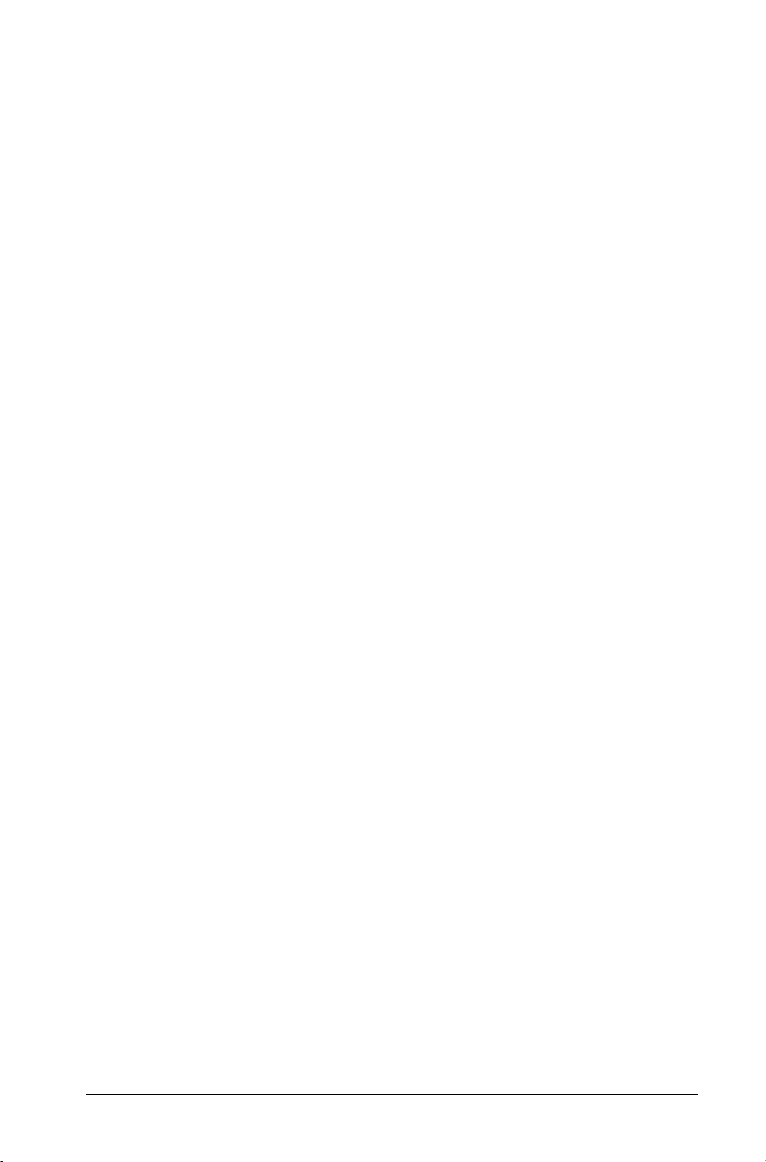
Zeichnen eines Kreises ........................................................ 125
Verschieben eines Kreises...................................................126
Ändern der Größe eines Kreises......................................... 126
Zeichnen eines Dreiecks...................................................... 129
Verschieben eines Dreiecks................................................. 130
Ändern der Form eines Dreiecks ........................................130
Zeichnen eines Rechtecks ................................................... 130
Zeichnen eines Polygons..................................................... 131
Verschieben eines Polygons................................................ 133
Ändern der Form eines Polygons ....................................... 133
Erstellen eines regulären Polygons .................................... 133
Zeichnen eines Kreisbogens ...............................................135
Übertragen von Maßen ............................................................. 136
Übertragen eines Maßes..................................................... 136
Übertragen einer numerischen
Texteingabe auf eine Achse............................................. 137
Übertragen eines Maßes auf einen Kreis .......................... 138
Messen von Graphen und Objekten ......................................... 139
Gleichungen für Kreise und Geraden ................................ 139
Messen der Länge ............................................................... 140
Ermitteln der Fläche von Kreisen, Polygonen,
Rechtecken oder Dreiecken............................................. 142
Ermitteln des Umfangs von Kreisen, Polygonen,
Rechtecken oder Dreiecken............................................. 143
Bestimmen des Winkelmaßes............................................. 143
Definieren eines Winkels mit drei Punkten....................... 144
Neupositionieren eines gemessenen Werts....................... 145
Ermitteln der Steigung von Geraden,
Strahlen, Strecken oder Vektoren...................................145
Hinzufügen von Text zum Arbeitsbereich......................... 146
Verschieben von Text.......................................................... 147
Verwenden des Werkzeugs Berechnen ............................. 147
Untersuchen von Funktionen, Graphen
und Objekten........................................................................ 149
Ermitteln von interessanten Punkten:
Nullstellen, Minima, Maxima...........................................149
Ermitteln des bestimmten Integrals
einer Funktion ..................................................................150
Ermitteln der Ableitung einer Funktion
an einem Punkt (Steigung).............................................. 152
Abbildungen............................................................................... 153
Punktsymmetrie .................................................................. 153
Achsenspiegelung ...............................................................154
Translation........................................................................... 155
Drehung............................................................................... 156
Streckung............................................................................. 157
vii
Page 8
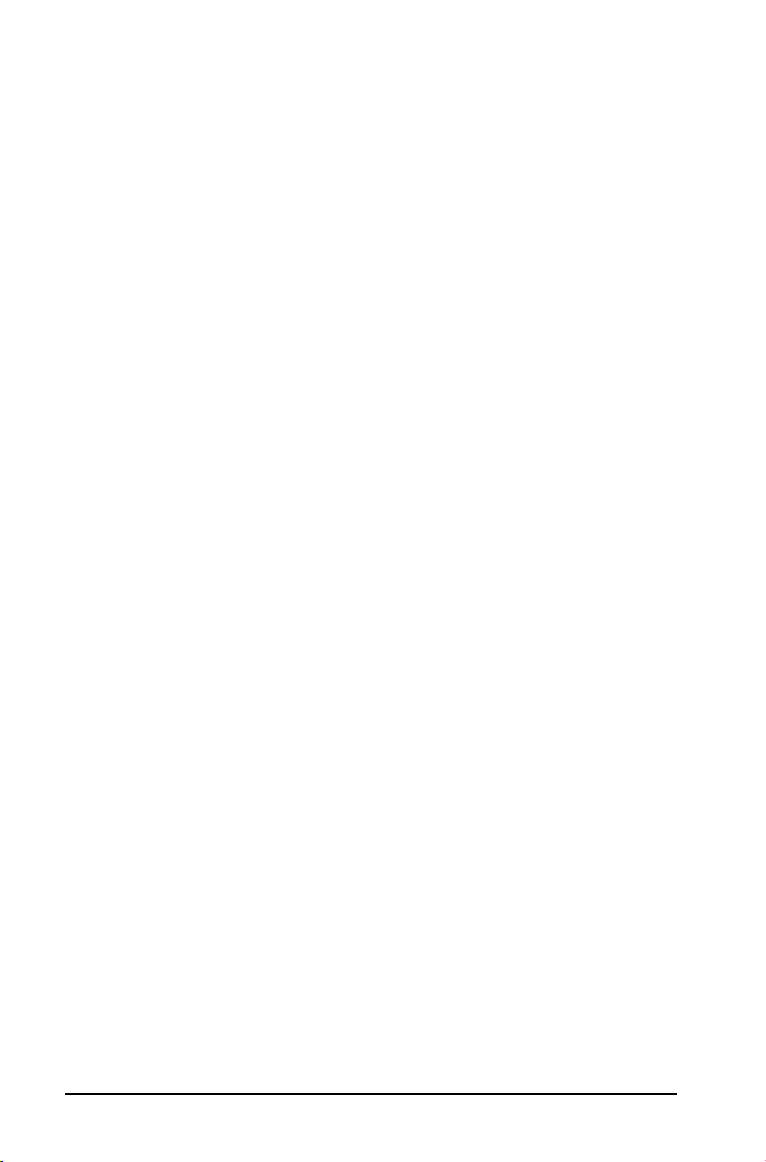
Andere Untersuchungen............................................................159
Halbieren einer auf einer Geraden
definierten Strecke...........................................................159
Halbieren einer Strecke.......................................................160
Halbieren einer angedeuteten Strecke..............................161
Halbieren eines Winkels......................................................162
Halbieren eines angedeuteten Winkels.............................163
Erstellen eines geometrischen Orts ....................................164
Animieren von Objekten............................................................167
Animieren eines Punkts auf einem Objekt........................167
Das Animations-Bedienfeld ................................................168
Ändern der Animation eines sich
bewegenden Punkts.........................................................168
Anhalten und Wiederaufnehmen
der Animation...................................................................169
Zurücksetzen der Animation ..............................................169
Stoppen der Animation.......................................................169
Arbeiten mit Plots.......................................................................170
Erstellen eines Streu-Plots...................................................170
Verwenden von Lists & Spreadsheet................................. 175
Erste Schritte mit Tabellen .........................................................175
Bevor Sie beginnen..............................................................179
Navigieren in einer Tabelle.................................................180
Einfügen eines Zellenbereichs in eine Formel...................181
Verfahren zum Eingeben von Tabellendaten....................183
Eingeben eines mathematischen Ausdrucks,
eines Texts oder einer Tabellenformel ............................184
Arbeiten mit einzelnen Tabellenzellen .....................................184
Erstellen absoluter und relativer Zellverweise...................184
Einfügen von Katalogelementen .......................................187
Löschen des Inhalts einer Zelle oder
eines Zellenblocks.............................................................188
Kopieren einer Zelle oder eines Zellenblocks....................189
Füllen benachbarter Zellen.................................................190
Freigeben eines Zellwerts als Variable...............................191
Verknüpfen einer Zelle mit einer Variablen ......................191
Vermeiden von Namenskonflikten.....................................192
Arbeiten mit Datenzeilen und -spalten.....................................193
Auswählen einer Zeile oder Spalte.....................................193
Ändern der Größe einer Zeile oder Spalte.........................193
Einfügen einer leeren Zeile oder Spalte ............................194
Löschen von ganzen Zeilen oder Spalten ..........................194
Kopieren von Zeilen oder Spalten......................................196
Verschieben einer Spalte.....................................................196
viii
Page 9
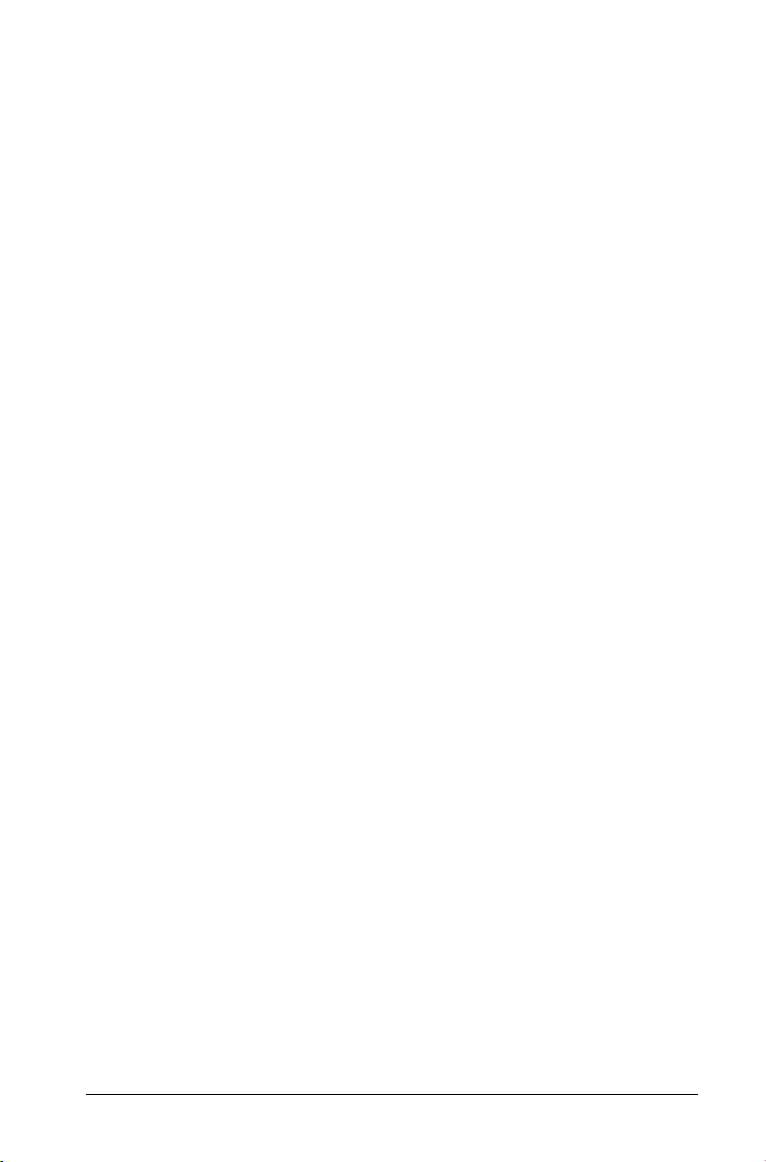
Spaltendaten löschen................................................................. 197
Sortieren von Daten................................................................... 199
Sortieren eines Zellenbereichs in einer Spalte .................. 199
Sortieren eines rechteckigen Bereichs ...............................200
Sortieren ganzer Spalten.................................................... 202
Generieren von Datenspalten ...................................................203
Erstellen von Spaltenwerten auf der
Grundlage einer anderen Spalte.....................................204
Erzeugen einer Liste von Zufallszahlen .............................205
Generieren einer numerischen Folge................................. 205
Erstellen und Freigeben von Tabellendaten
als Listen................................................................................ 207
Freigeben einer Tabellenspalte
als Listenvariable ..............................................................207
Verknüpfen mit einer vorhandenen
Listenvariablen ................................................................. 210
Einfügen eines Elements in eine Liste................................ 210
Löschen eines Elements aus einer Liste.............................. 211
Graphische Darstellung von Tabellendaten.............................. 211
Erfassen von Daten aus Graphs & Geometry............................ 213
Manuelles Erfassen von Daten ........................................... 213
Automatisches Erfassen von Daten.................................... 215
Erstellen von Wertetabellen...................................................... 216
Anzeigen und Ausblenden von Wertetabellen................. 217
Erzeugen einer Wertetabelle ............................................. 218
Hinzufügen einer Wertetabelle
aus Graphs & Geometry ................................................... 220
Anzeigen von Werten in einer Wertetabelle .................... 221
Bearbeiten einer Funktion.................................................. 221
Ändern der Einstellungen für
eine Wertetabelle.............................................................221
Löschen einer Spalte in der Wertetabelle.......................... 222
Verwenden von Tabellendaten zur
statistischen Analyse............................................................. 222
Zeichnen statistischer Daten............................................... 223
Statistische Berechnungen......................................................... 224
Durchführen einer statistischen
Berechnung....................................................................... 224
Unterstützte statistische Berechnungen............................ 227
Lineare Mehrfachregression (MultReg) ............................. 230
Verteilungen............................................................................... 231
Calculating distributions..................................................... 232
Unterstützte Verteilungsfunktionen..................................233
Konfidenzintervalle....................................................................239
Unterstützte Konfidenzintervalle ...................................... 239
ix
Page 10
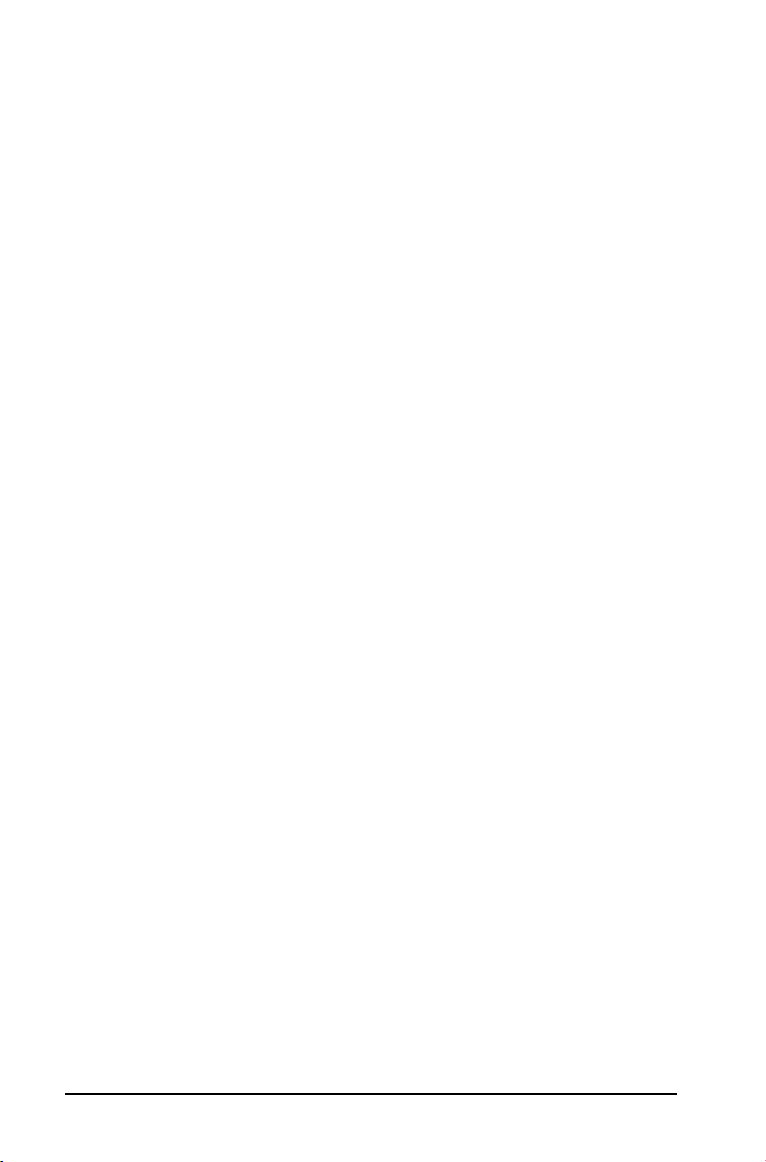
Mehrfachregressionsintervalle
(MultRegIntervals)............................................................241
Statistische Tests (Stat Tests).......................................................242
Unterstützte statistische Tests.............................................242
Mehrfachregressionstests (MultRegTest) ...........................246
Beschreibung der Eingaben für statistische
Berechnungen.......................................................................249
Verwenden von Data & Statistics...................................... 251
Das Werkzeugmenü ...................................................................252
Erste Schritte mit Data & Statistics.............................................261
Erstellen von Diagrammen aus Tabellendaten.........................261
Zeichnen von Daten mit dem Werkzeug
Schnellgraph (Quick Graph).............................................261
Daten auf einer neuen Data & Statistics
Seite zeichnen...................................................................264
Numerische Diagramm-Typen....................................................268
Punkt-Diagramme ...............................................................268
Erstellen eines Punkte-Diagramms.....................................268
Box Plots...............................................................................269
So ändern Sie den Box Plot von modifiziert
auf Standard: ....................................................................272
Verlängern der Boxplot-Whisker........................................273
Box-Plot-Ausreißer anzeigen ..............................................274
Histogramme...............................................................................276
Erstellen eines Histogramms...............................................277
Interaktives Einstellen der Säulen ......................................279
Numerisches Einstellen der Säulen.....................................280
Erstellen eines Normal-Wahrscheinlichkeits
Diagramms ........................................................................284
Streudiagramme .........................................................................285
Aus dem Lists & Spreadsheet-Arbeitsbereich:.................... 285
Aus dem Data & Statistics-Arbeitsbereich:.........................286
X-Y-Liniendiagramme.................................................................288
Erstellen von Mehrfachdiagrammen..................................288
Kategoriale Diagramm-Typen....................................................290
Punkt-Diagramme.......................................................................290
Erstellen eines Punkt-Diagramms.......................................290
Balkendiagramme ...............................................................293
Tortendiagramme................................................................294
Grafische Darstellung von Daten mit
einer kategorialen Unterteilung .....................................296
Untersuchung von Daten ...........................................................299
Auswählen mehrerer Punkte..............................................301
Auswählen eines Punktebereichs .......................................303
x
Page 11
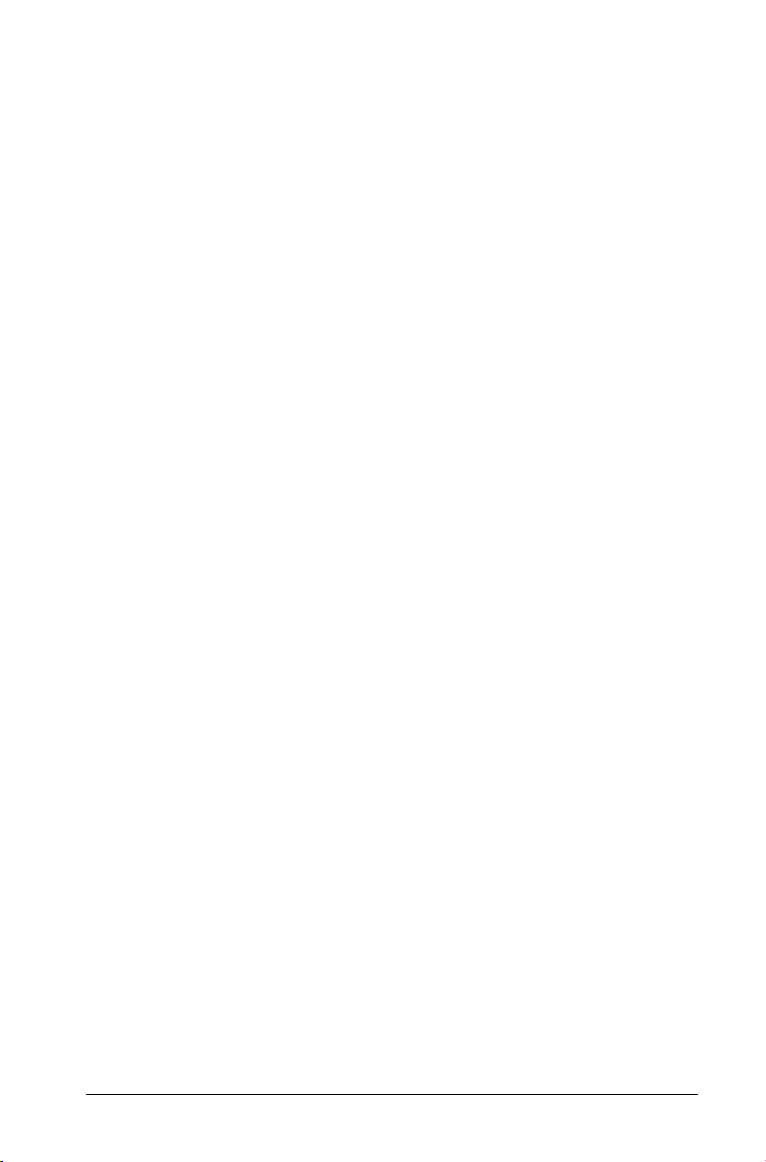
Veränderung der Größe eines
Diagramms........................................................................ 308
Translation........................................................................... 309
Hinzufügen einer verschiebbaren Linie............................. 312
Drehen einer verschiebbaren Linie ....................................312
Anzeigen von Regressionslinien......................................... 315
Anzeigen von Residuenquadraten..................................... 316
Anzeigen eines Residuendiagramms ................................. 316
Entfernen eines Residuendiagramms ................................ 317
Verwenden der Fenster/Zoom-Werkzeuge...............................318
Eine Funktion graphisch darstellen........................................... 321
Zeichnen von Funktionen mit dem Werkzeug
Funktion zeichnen (Plot Function).................................. 321
Bearbeiten einer Funktion.................................................. 325
Verwenden von Data & Statistics-Funktionen
in anderen Applikationen................................................ 325
Verwenden von 'Normal PDF anzeigen'............................326
Verwenden von 'Unter Funktion schraffieren'
(Shade Under Function)...................................................327
Verwenden des Spur-Modus...................................................... 328
Verwenden anderer Data & Statistics Werkzeuge ................... 330
Text einfügen ...................................................................... 330
Text ausblenden .................................................................. 332
Verwenden der Schieberegler............................................ 332
Verwendung statistischer Werkzeuge ...................................... 335
Verwenden von Notes ........................................................337
Erste Schritte mit der Notes Applikation ..................................337
Das Notes-Werkzeugmenü ........................................................ 338
Bevor Sie beginnen .............................................................339
Der Notes-Arbeitsbereich........................................................... 339
Notes-Vorlagen........................................................................... 340
Anwenden einer Notes-Vorlage.........................................340
Verwenden der Vorlage F&A (Q&A) .................................. 340
Verwenden der Vorlage Korrektur ....................................340
Einfügen von Kommentaren ..................................................... 341
Formatieren von Notes-Text ...................................................... 342
Text auswählen.................................................................... 342
Anwenden eines Textformats.............................................342
Einfügen von Symbolen für
geometrische Formen ...................................................... 343
Eingeben und Auswerten mathematischer
Ausdrücke .............................................................................344
Einen Ausdruck eingeben................................................... 344
Einen Ausdruck auswerten................................................. 344
xi
Page 12
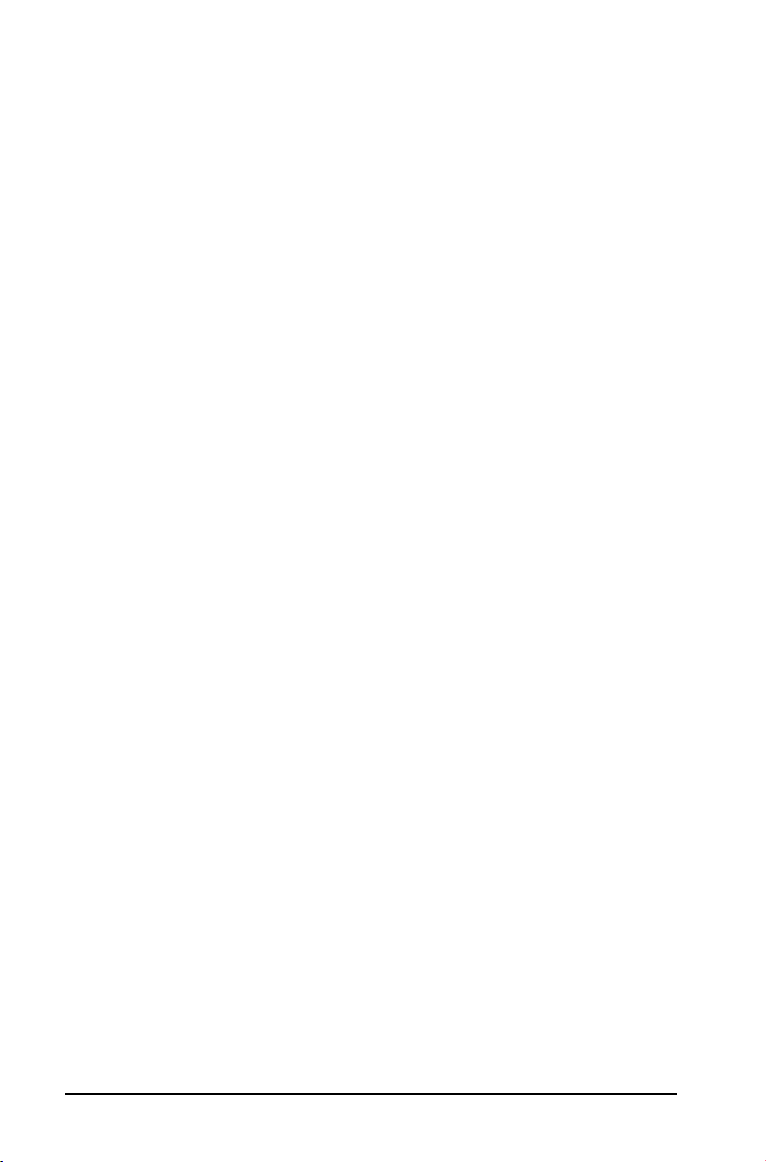
Auswerten von Teilausdrücken...........................................344
Verwenden von Frage (Question)......................................345
Erklärung der Werkzeugleiste Frage (Question) ......................345
Navigieren in der Applikation Frage (Question) ......................345
Fragen beantworten...................................................................345
Beantworten von Fragen mit einer Antwort.....................346
Beantworten von Fragen mit
mehrfachen Antworten ...................................................346
Arbeiten mit TI-Nspire™ Bibliotheken.............................. 347
Was ist eine Bibliothek? .............................................................347
Erstellen von Bibliotheken und Bibliotheksobjekten............... 348
Private und öffentliche Bibliotheksobjekte ..............................348
Verwendung von Kurz- und Langnamen...........................349
Arbeiten mit Bibliotheksobjekten .............................................349
Verwenden eines öffentlichen Bibliotheksobjekts............350
Verwenden eines privaten Bibliotheksobjekts..................350
Erstellen von Kurzformen für Bibliotheksobjekte....................351
Mitgelieferte Bibliotheken.........................................................351
Wiederherstellung einer mitgelieferten
Bibliothek ..............................................................................352
Programmieren................................................................... 353
Einführung in den Programmeditor..........................................353
Das Programmeditor-Menü .......................................................355
Definieren eines Programms oder einer Funktion ...................359
Einen neuen Programmeditor starten ...............................359
Eingeben von Zeilen in eine Funktion
oder ein Programm ..........................................................360
Einfügen von Kommentaren ..............................................361
Überprüfen der Syntax........................................................362
Speichern der Funktion / des Programms ..........................362
Anzeigen eines vorhandenen Programms /
einer vorhandenen Funktion ...............................................363
Öffnen einer vorhandenen Funktion /
eines vorhandenen Programms ...........................................364
Importieren eines Programms aus der Bibliothek ....................365
Erstellen einer Kopie von einer Funktion /
einem Programm ..................................................................365
Umbenennen eines Programms / einer Funktion .....................366
Ändern der Bibliothekszugriffsebene.......................................366
Text suchen..................................................................................367
Suchen und Ersetzen von Text...................................................367
xii
Page 13
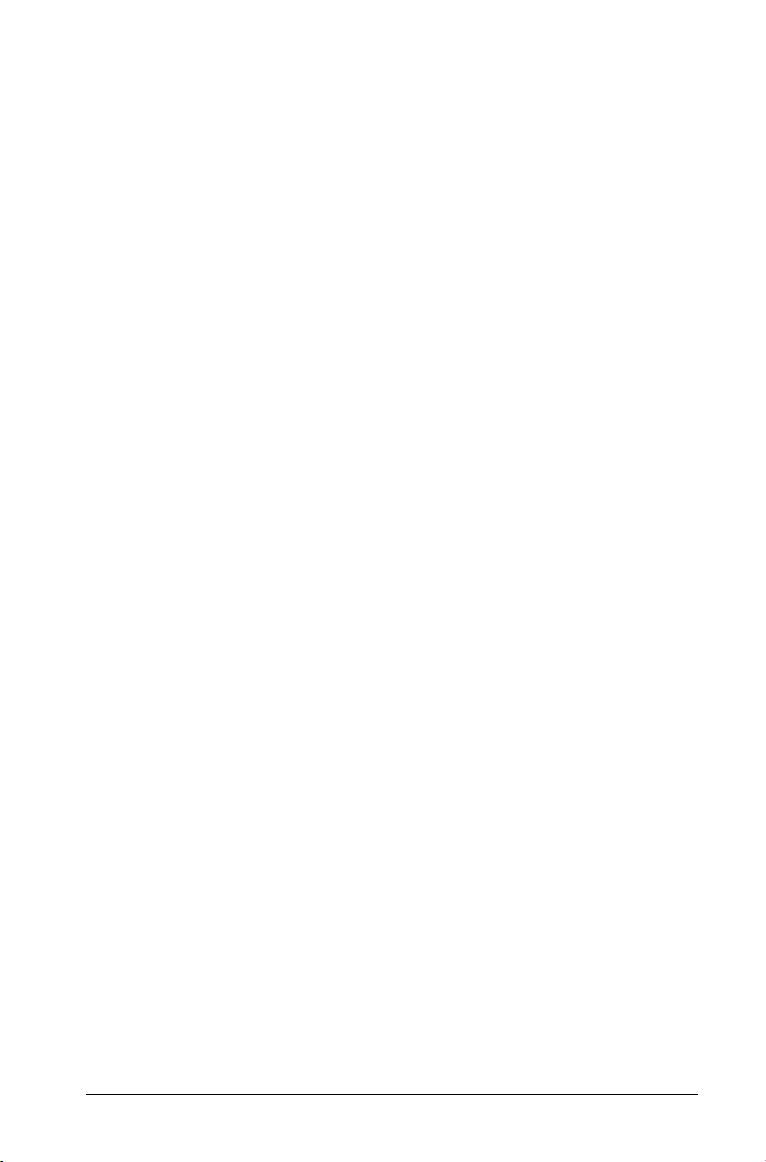
Schließen der aktuellen Funktion / des
aktuellen Programms ........................................................... 368
Ausführen von Programmen und Auswerten
von Funktionen..................................................................... 368
Verwendung von Kurz- und Langnamen .......................... 368
Verwenden einer Funktion / eines Programms
aus einer öffentlichen Bibliothek.................................... 369
Verwenden einer privaten Bibliotheksfunktion /
eines privaten Bibliotheksprogramms ............................ 369
Ausführen eines Programms / einer
Funktion, das / die nicht in einer
Bibliothek enthalten ist ................................................... 370
Unterbrechen eines laufenden Programms....................... 371
Werte in ein Programm eingeben............................................. 371
Beispiel für die Übergabe von Werten an
ein Programm................................................................... 372
Anzeigen von Information ........................................................ 372
Verwenden lokaler Variablen.................................................... 373
Beispiel für eine lokale Variable......................................... 373
Was verursacht eine Fehlermeldung
"Nicht definierte Variable"?............................................ 374
Sie müssen lokale Variablen initialisieren.......................... 374
Durchführen symbolischer Berechnungen ........................ 374
Unterschiede zwischen Funktionen und Programmen ............ 375
Aufrufen eines Programms aus einem
anderen Programm .............................................................. 375
Aufrufen eines separaten Programms............................... 376
Definieren und Aufrufen einer internen
Subroutine ........................................................................ 376
Hinweise zur Verwendung von Subroutinen .................... 376
Vermeidung zirkulärer Definitionsfehler .......................... 377
Steuerung des Ablaufs einer Funktion /
eines Programms .................................................................. 377
Verwenden von If, Lbl und Goto zur
Steuerung des Programmablaufs ........................................ 378
If-Befehl ............................................................................... 378
If...Then...EndIf-Strukturen................................................. 378
If...Then...Else... EndIf-Strukturen ...................................... 379
If...Then...ElseIf... EndIf-Strukturen.................................... 379
Lbl und Goto Befehle.......................................................... 379
Verwenden von Schleifen zum Wiederholen
einer Gruppe von Befehlen..................................................380
For...EndFor-Schleifen ......................................................... 380
While...EndWhile-Schleifen ................................................ 382
Loop...EndLoop-Schleifen................................................... 383
Sofortiges Wiederholen einer Schleife.............................. 384
xiii
Page 14
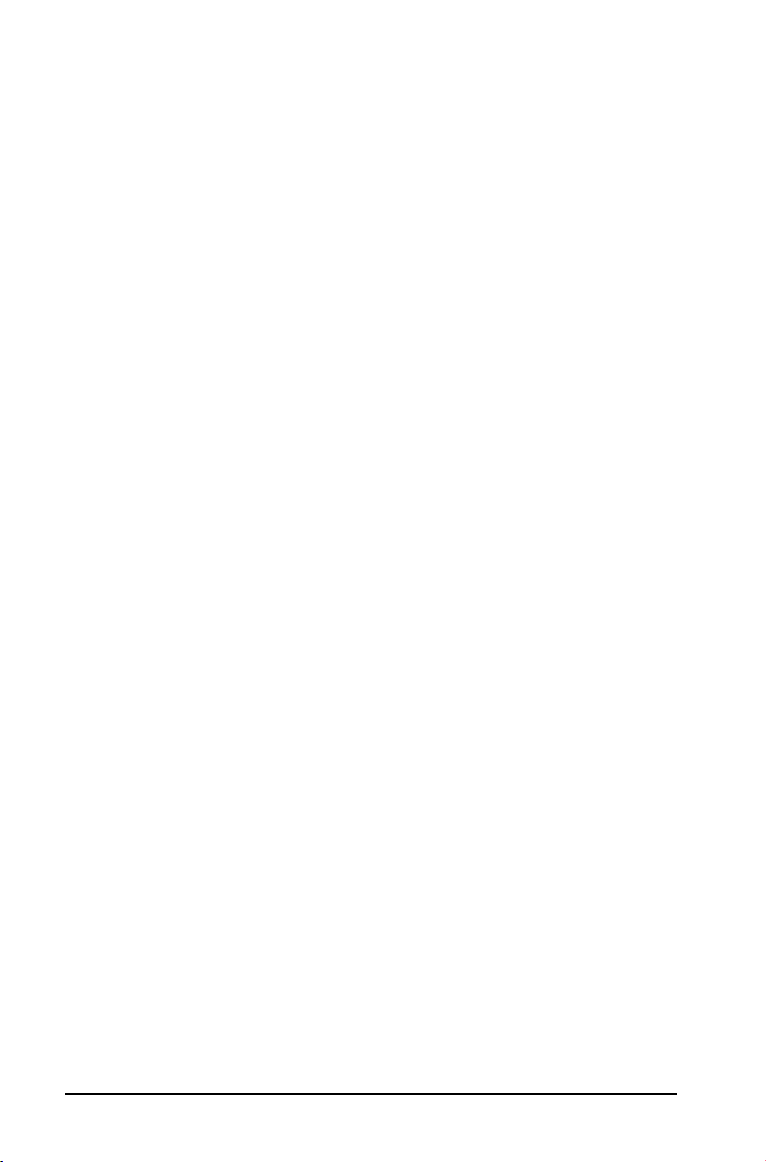
Lbl- und Goto-Schleifen ......................................................384
Änderung der Moduseinstellungen ..........................................384
Einstellen eines Modus........................................................384
Behebung von Programm- und
Bedienungsfehlern................................................................385
Techniken für die Fehlerbehebung ....................................385
Befehle zur Fehlerbehandlung...........................................385
Data Collection ................................................................... 387
Kompatible Sensorschnittstellen ...............................................387
Analyse von Versuchsdaten........................................................387
Starten der Datensammelkonsole .............................................388
Verwendung von Auto Start...............................................388
Manuelles Starten der
Datensammelkonsole.......................................................389
Erste Schritte mit der Datensammelkonsole.............................392
Verwenden der Datensammelkonsole...............................393
Verwenden des Kontextmenüs...........................................394
Schaltflächen der Datensammelkonsole............................394
Menüs in der Datensammelkonsole ..........................................396
Versuchsdurchführung und Datenerfassung ............................399
Variablennamen in Data Collection...........................................402
Speichern erfasster Daten ..........................................................402
Abrufen gespeicherter Versuchsergebnisse ..............................403
Problembehandlung in der Datensammelkonsole
(Data Collection Console).....................................................403
Anhang : Allgemeine Hinweise ......................................... 405
Hinweise zu TI Produktservice und
Garantieleistungen ...............................................................405
Service..........................................................................................405
Umgang mit den Batterien ........................................................406
Zusätzliche Vorsichtsmassnahmen für
aufladbare Batterien:.......................................................406
Ordnungsgemäße Entsorgung von
gebrauchten Batterien:....................................................406
Inhalt................................................................................... 407
xiv
Page 15
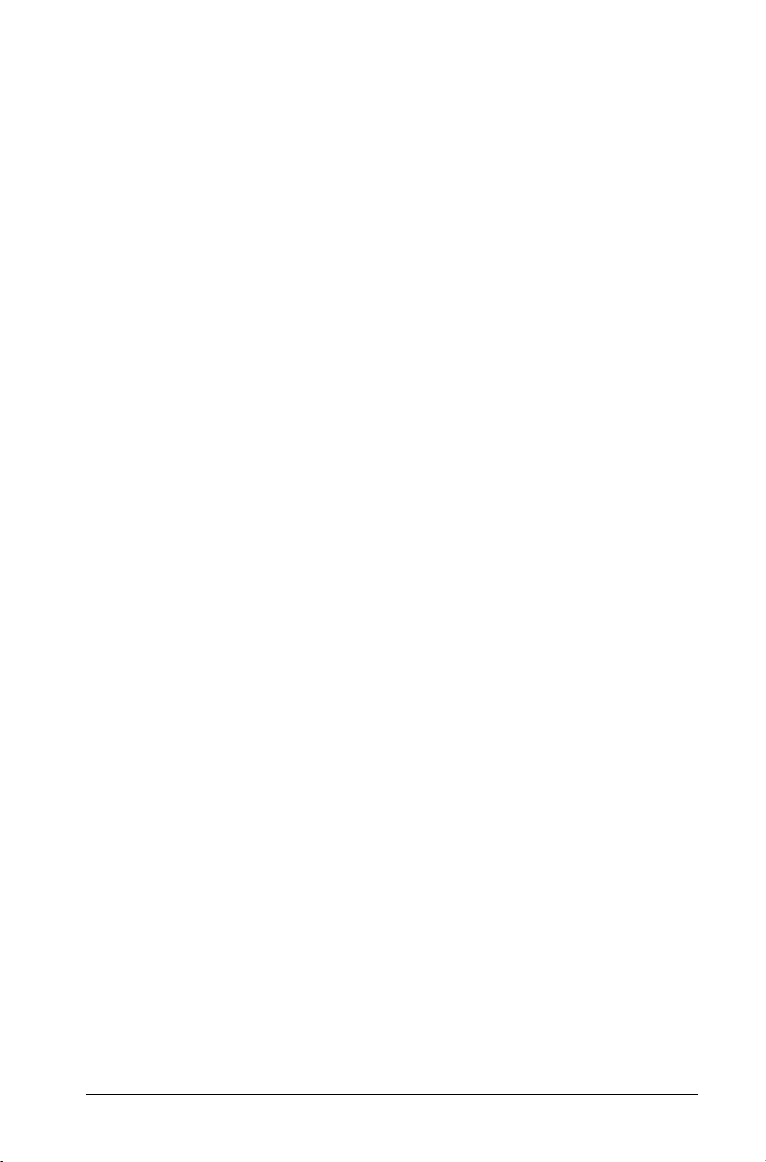
Einführung
Der
TI-Nspire™ CAS math and science learning
handheld
In diesem Handbuch finden Sie Informationen über ein modernes und
leistungsfähiges Lern-Handheld von Texas Instruments: das TI-Nspire™
handheld.
Ihr Lern-Handheld wird mit einer Auswahl vorinstallierter SoftwareApplikationen ausgeliefert, die Funktionen für viele verschiedene
Fachgebiete und Lehrplanabschnitte bereitstellen.
Erweitern Sie den Einsatzbereich Ihres TI-Nspire™ handhelds mit
Zubehör, wie der TI-Nspire™ Lernsoftware für Mathematik und
Naturwissenschaften, dem TI-Nspire™ ViewScreen™ Panel, dem
TI-Nspire™ Connections Cradle und der TI-Nspire™ Computer Link
Software.
Wie man dieses Handbuch nutzt
Dieses Handbuch soll das gedruckte Handbuch, das Ihrem TI-Nspire™
handheld beiliegt, ergänzen.
Es enthält die folgenden Kapitel:
TI-Nspire™ handheld Verbindungen - Enthält Anweisungen zum
Verbinden von zwei Handhelds und zum Übertragen von Daten und
Dateien zwischen zwei TI-Nspire™ handhelds.
Speicherverwaltung - Enthält Anweisungen zum Prüfen des
Speicherplatzes auf Ihrem Handheld und zum Freigeben von
Speicherplatz, wenn Sie zusätzlichen Platz benötigen.
Verwenden der TI-Nspire™ Computer Link Software - Enthält
Anweisungen zum Übertragen von Dokumenten zwischen Handhelds,
zum Erfassen von Bildern auf Ihrem Handheld, zum Sichern von Inhalten
und zum Aktualisieren des Betriebssystems (BS) auf Ihrem TI-Nspire™
handheld.
Verwenden von Calculator - Bietet ausführliche Anweisungen zur
Verwendung der Calculator Applikation.
Verwenden von Graphs & Geometry - Bietet ausführliche
Anweisungen zur Verwendung der Graphs & Geometry Applikation.
Data & Statistics - Bietet ausführliche Anweisungen zur Verwendung
der Data & Statistics Applikation.
Einführung 1
Page 16
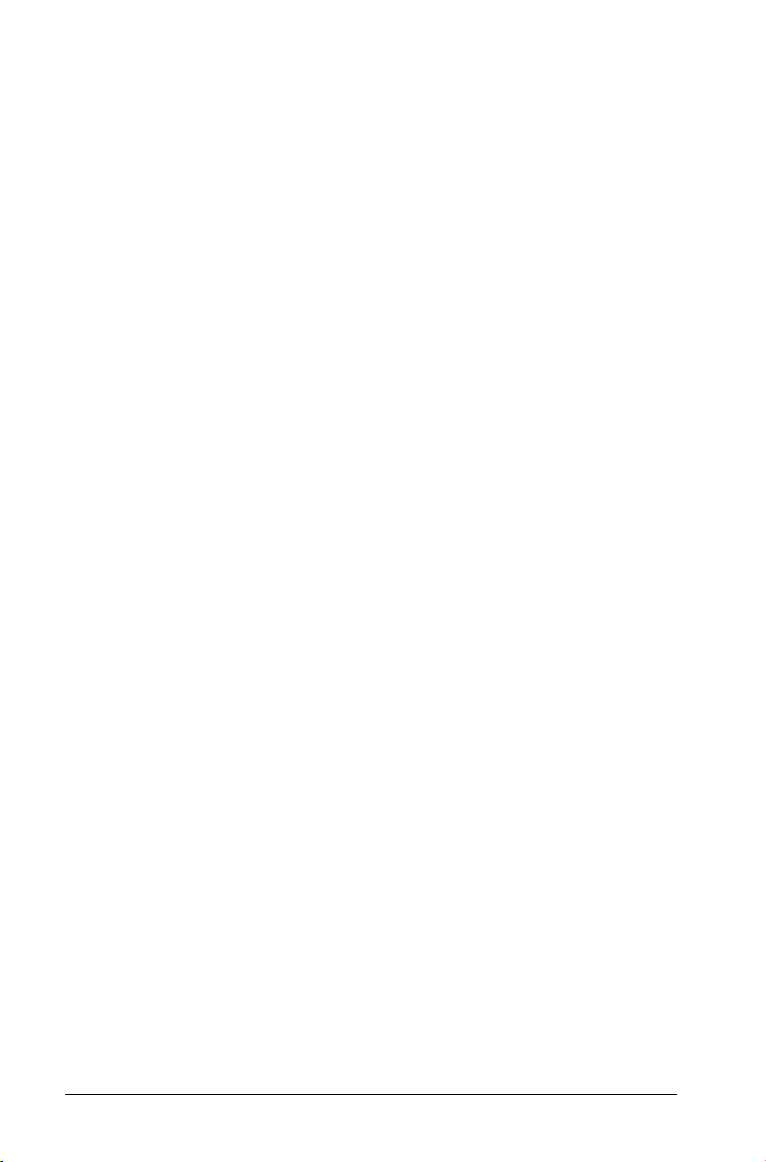
Verwenden von Lists & Spreadsheet - Bietet ausführliche
Anweisungen zur Verwendung der Lists & Spreadsheet Applikation.
Verwenden von Notes - Bietet ausführliche Anweisungen zur
Verwendung der Notes Applikation.
Libraries- Bietet ausführliche Anweisungen zur Verwendung der
Libraries.
Programming- Bietet ausführliche Anweisungen zur Verwendung der
Programming.
Data Collection - Enthält ausführliche Schritte zum Erfassen von
Versuchsdaten von einem Sensor und ihrer automatischen Anzeige in
einer Tabelle und/oder einem Graphen zur Analyse.
Service- und Garantieinformationen - Enthält Service- und
Garantieinformationen sowie die Kontaktdaten für die technische
Unterstützung.
Wo Sie weitere Informationen finden
Weitere Produktinformationen finden Sie im gedruckten Handbuch, das
Ihrem TI-Nspire™ handheld beiliegt. Eine elektronische Version des
gedruckten Handbuchs zur Benutzung des TI-Nspire™ handhelds
befindet sich auf der CD-ROM, die im Lieferumfang Ihres Lern-Handhelds
enthalten war. Dieses Handbuch steht auch online zur Verfügung und
kann unter education.ti.com/guides kostenlos heruntergeladen werden.
2Einführung
Page 17
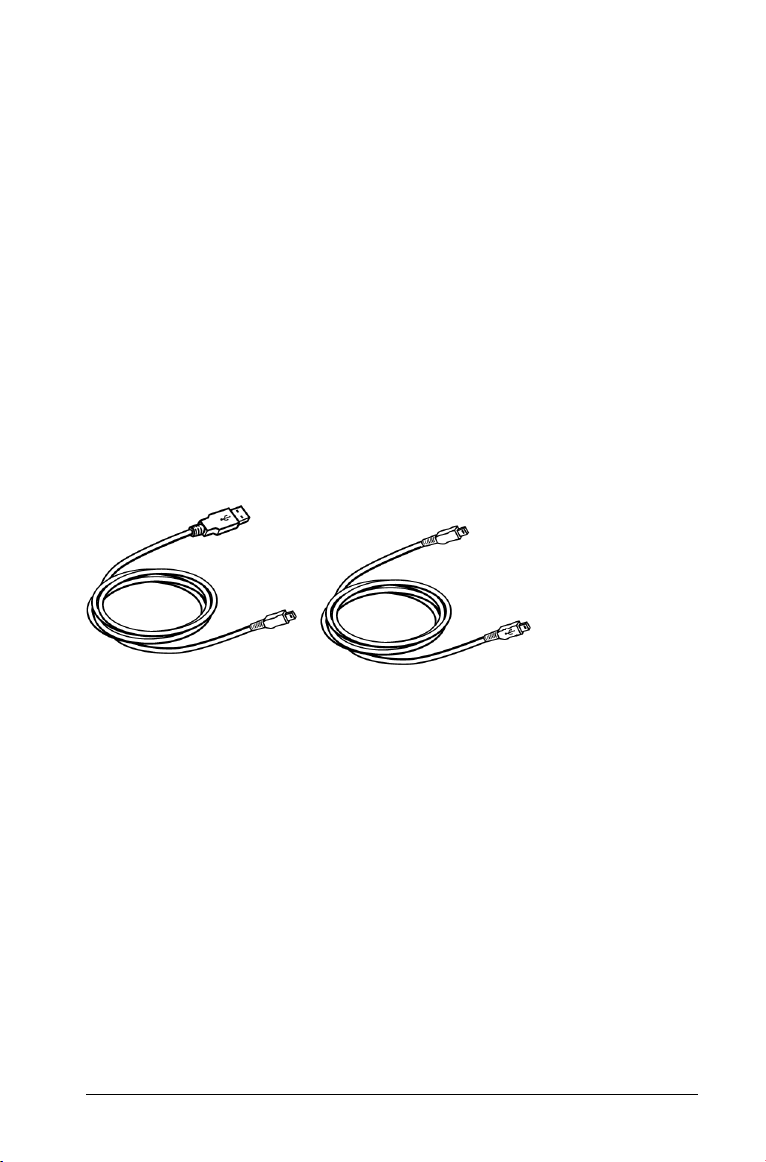
Übertragen von Dateien
Verbinden von zwei Handhelds
In diesem Kapitel wird beschrieben, wie ein TI-Nspire™ CAS Handheld
mit einem anderen Handheld verbunden wird und wie zwischen ihnen
Dateien übertragen werden. Das TI-Nspire™ CAS Handheld verfügt über
einen USB-Anschluss, über den es mit einem anderen TI-Nspire™ CAS
Handheld kommunizieren kann.
Verwenden von Verbindungskabeln
Ihr TI-Nspire™ CAS Handheld wird mit Verbindungskabeln geliefert, die
es Ihnen ermöglichen, auf einem Computer und einem anderen
Handheld Dateien gemeinsam zu nutzen.
USB-Kabel
Über USB-Kabel können zwei TI-Nspire CAS Handhelds miteinander oder
ein TI-Nspire CAS Handheld mit einem Computer verbunden werden.
TI-Nspire™ USBVerbindungskabel zum
Verbinden des Handhelds mit
einem Computer unter Einsatz
Übertragen von Dateien 3
TI-Nspire™ Handheld MiniUSB-Kabel zum Verbinden
von zwei TI-Nspire
Handhelds
Page 18
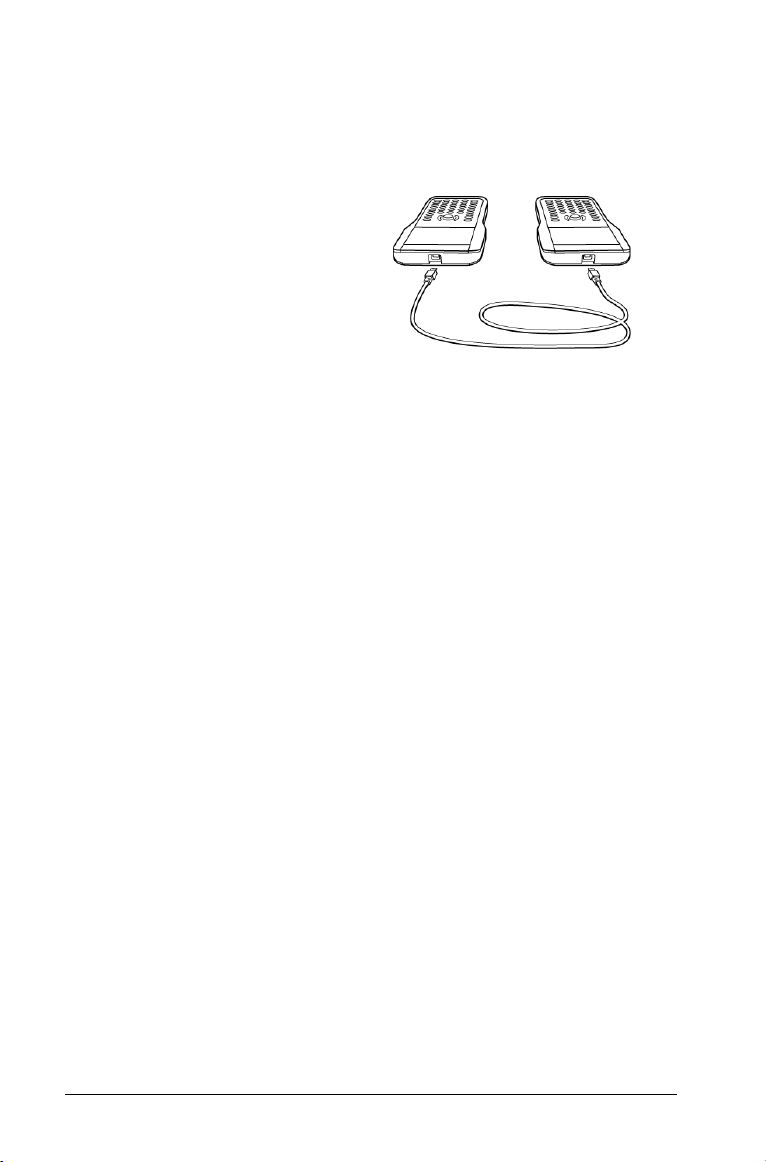
Verbinden zweier TI-Nspire™ CAS Handhelds mit dem USBGeräteverbindungskabel
Der USB-Anschluss des TI-Nspire™
CAS Handhelds befindet sich in
der Mitte der Oberseite des
TI-Nspire CAS Handhelds.
1. Stecken Sie ein Ende des USBGeräteverbindungskabels fest
in den USB-Anschluss.
2. Stecken Sie das andere Ende
des Kabels in den USBAnschluss des empfangenden
Geräts.
Übertragen von Dokumenten
Regeln zum Übertragen von Dateien
• Sie können Dokumente und Betriebssystem (BS)-Dateien übertragen.
• Wenn ein Dokument, das Sie senden, mit demselben Namen bereits
auf dem empfangenden TI-Nspire™ Handheld vorhanden ist, wird
das Dokument umbenannt. Das System fügt dem Namen eine Zahl
an, um ihn eindeutig zu machen. Wenn zum Beispiel MeineDaten
auf dem empfangenden TI-Nspire™ Handheld existiert, würde die
Datei in MeineDaten(2) umbenannt werden.
Sowohl das sendende als auch das empfangende Gerät zeigt eine
Meldung an, die den neuen Namen angibt.
• Die maximale Länge für einen Dateinamen, einschließlich der
vollständigen Pfadangabe, beträgt 255 Zeichen. Wenn eine
übertragene Datei denselben Namen wie eine vorhandene Datei auf
dem empfangenden Gerät hat und die Dateinamen 255 Zeichen lang
sind, wird der Name der übertragenen Datei gekürzt, damit die
Software das unter dem vorherigen Aufzählungspunkt beschriebene
Umbenennungsschema befolgen kann.
• Alle dem übertragenen Dokument zugeordneten Variablen werden
mit dem Dokument übertragen.
• Das Timeout für Übertragungen beträgt 30 Sekunden.
4 Übertragen von Dateien
Page 19
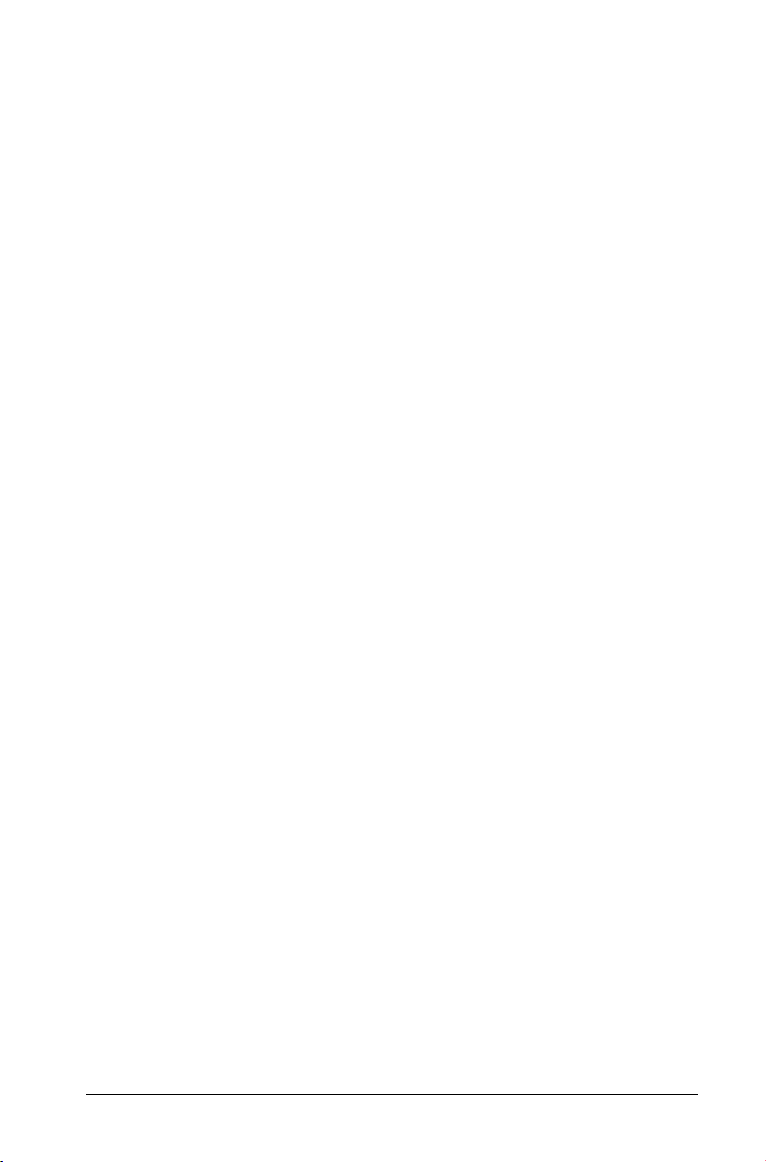
Senden eines Dokuments
1. Öffnen Sie 'Eigene Dateien' (My Documents).
Drücken Sie c7.
2. Drücken Sie die 5 und 6 Tasten auf dem NavPad, um das Dokument
zu markieren, das Sie senden möchten.
Hinweis: Um mehrere Dokumente in einer Übertragung zu senden,
stellen Sie sie alle in denselben Ordner. Senden Sie den Ordner an
den Empfänger.
3. Wählen Sie im Menü 'Eigene Dateien' (My Documents) die Option
Senden (Send) aus.
Drücken Sie /c15.
4. Die Dateiübertragung beginnt. Anhand der angezeigten
Fortschrittsleiste können Sie die Übertragung verfolgen. Das
Dialogfeld 'Senden...' (Sending...) enthält auch die Schaltfläche
'Abbrechen' (Cancel), damit Sie die laufende Übertragung
abbrechen können.
Nach einer erfolgreichen Übertragung wird die Meldung
"<Ordner-/Dateiname> übertragen als <Ordner-/Dateiname>."
angezeigt. Musste die Datei auf dem empfangenden Gerät
umbenannt werden, wird in der Meldung der neue Dateiname
angezeigt.
Empfangen eines Dokuments
Der Benutzer des empfangenden TI-Nspire™ CAS Handhelds muss nichts
unternehmen. Die Geräte werden automatisch eingeschaltet, wenn das
Kabel angeschlossen wird.
Nach einer erfolgreichen Übertragung wird die Meldung "<Ordner/Dateiname> erhalten." angezeigt. Musste die Datei umbenannt werden,
wird in der Meldung der neue Dateiname angezeigt.
Abbrechen einer Übertragung
1. Zum Abbrechen einer laufenden Übertragung drücken Sie im
Dialogfeld des sendenden Geräts die Schaltfläche 'Abbrechen'
(Cancel). Der Benutzer eines der Geräte kann auch
2. Eine Verbindungs- bzw. Übertragungsfehlermeldung wird
angezeigt.
3. Drücken Sie
schließen.
Übertragen von Dateien 5
d oder ·, um die Übertragungsfehlermeldung zu
d drücken.
Page 20

Häufig auftretende Fehler- und andere Meldungen
Anzeige auf: Meldung und Bedeutung
Sendendes Gerät
"Übertragung fehlgeschlagen. Prüfen Sie
das Kabel und versuchen Sie es erneut."
OK
Diese Meldung wird angezeigt, wenn ein Kabel
nicht an den Verbindungsport des sendenden
Gerätes angeschlossen ist. Ziehen Sie das Kabel ab,
führen Sie es erneut ein und wiederholen Sie dann
die Dokumentübertragung.
Drücken Sie
Übertragungsmeldung zu schließen.
Hinweis: Das sendende Gerät zeigt diese Meldung
eventuell nicht immer an. Stattdessen kann
solange BUSY gemeldet werden, bis Sie die
Übertragung abbrechen.
Sendendes Gerät
"Das Empfangsgerät hat nicht genügend
Speicherplatz für die Dateiübertragung."
d oder ·, um die
OK
Diese Meldung wird angezeigt, wenn das
empfangende Gerät nicht genügend Speicherplatz
hat, um die übertragene Datei anzunehmen.
Der Benutzer des empfangenden Geräts muss
Speicherplatz freigeben, um die neue Datei zu
erhalten. Gehen Sie dazu wie folgt vor:
• Löschen Sie nicht benötigte Dateien.
• Speichern Sie Dateien auf einem Computer,
um sie später abrufen zu können, und löschen
Sie sie dann vom TI-Nspire™ CAS Handheld.
6 Übertragen von Dateien
Page 21
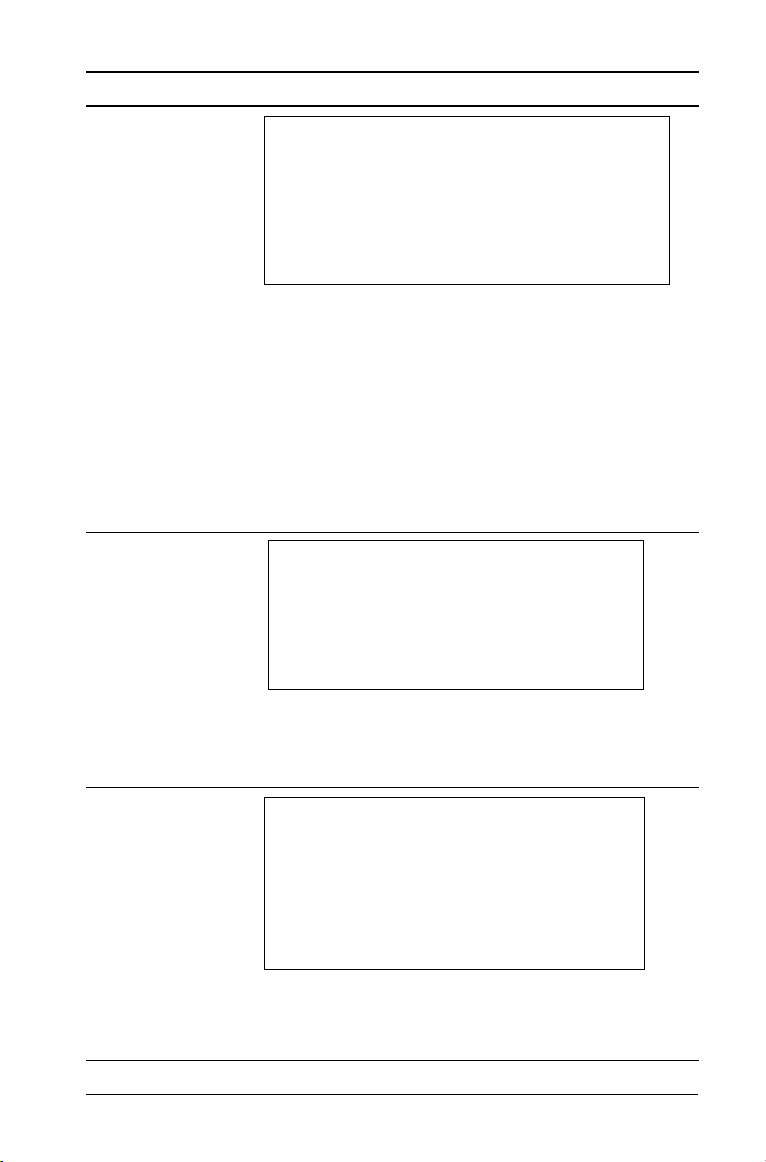
Anzeige auf: Meldung und Bedeutung
Sendendes Gerät
"<Ordner>/<Dateiname>
übertragen als
<"Ordner>/<Dateiname(#)."
Diese Meldung wird am Ende einer erfolgreichen
Übertragung angezeigt, wenn die Datei
umbenannt werden musste, weil auf dem
empfangenden Gerät bereits eine Datei mit dem
ursprünglichen Namen vorhanden war. Die
übertragene Datei wird umbenannt, indem an das
Ende des Namens eine Zahl angehängt wird. Die
Nummerierung zur Umbenennung beginnt stets
mit (2) und kann bei Bedarf in Schritten von eins
erhöht werden.
Sendendes Gerät
"<Ordner>/<Dateiname>
übertragen als
<Ordner>/<neuer Dateiname>."
Diese Meldung wird angezeigt, wenn auf dem
empfangenden Gerät ein neuer Ordner erstellt
wird, der das übertragene Dokument enthält.
Empfangendes
Gerät
"<Ordner>/<Dateiname(x)>
erhalten."
Diese Meldung wird angezeigt, wenn das
empfangende Gerät ein Dokument mit demselben
Namen wie das gesendete Dokument hat.
Übertragen von Dateien 7
Page 22
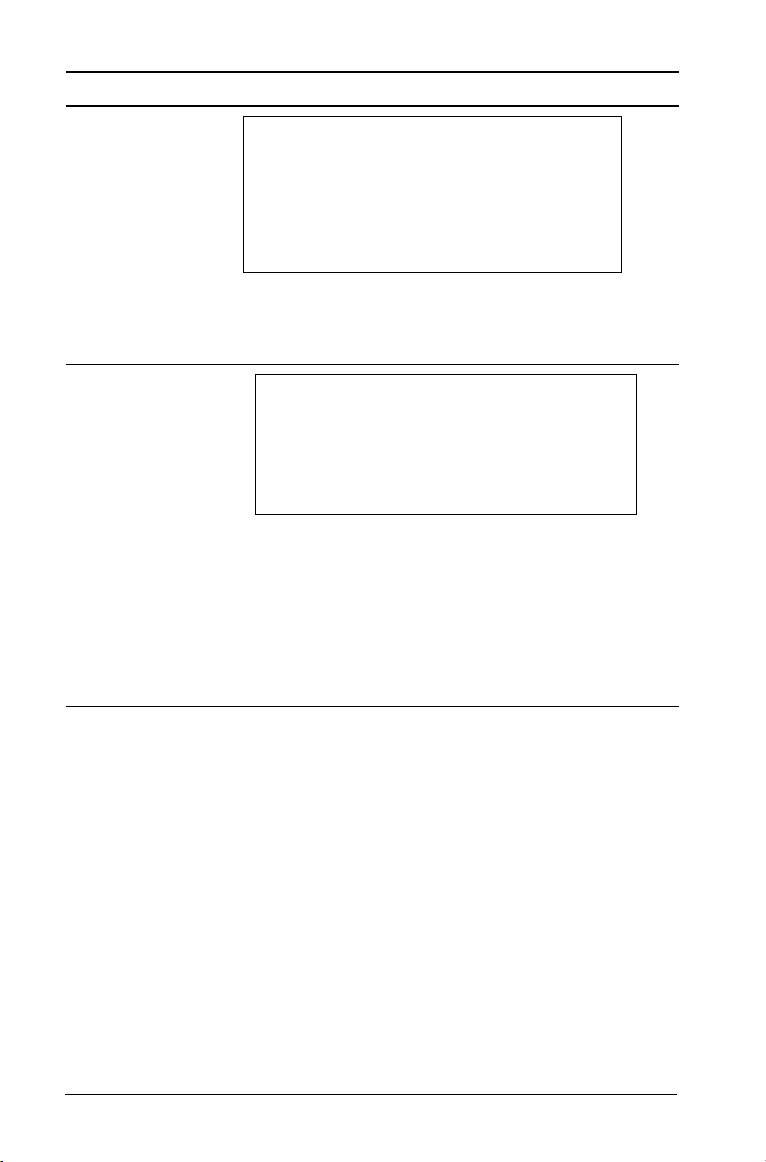
Anzeige auf: Meldung und Bedeutung
Empfangendes
Gerät
"<neuer Ordner>/<neuer Dateiname>
Diese Meldung wird angezeigt, wenn ein neuer
Ordner erstellt wurde, der das übertragene
Dokument enthält.
Empfangendes
Gerät
Sie das Kabel und versuchen Sie es erneut."
Diese Meldung wird angezeigt, wenn das Kabel
nicht richtig an den Verbindungsport des
empfangenden Gerätes angeschlossen ist. Ziehen
Sie das Kabel ab, schließen Sie es wieder an und
wiederholen Sie die Übertragung.
Drücken Sie
Übertragungsmeldung zu schließen.
erhalten."
"Übertragung fehlgeschlagen. Prüfen
OK
d oder ·, um die
8 Übertragen von Dateien
Page 23
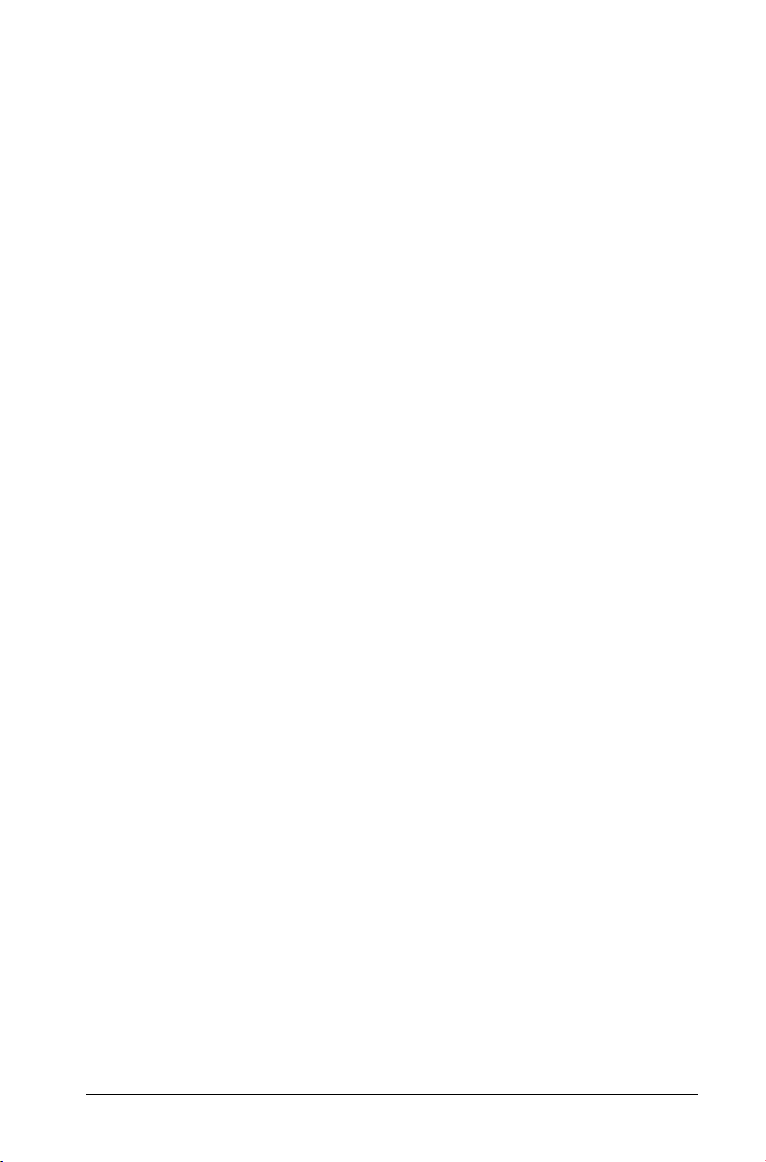
Aktualisieren des Betriebssystems
Sie können das Betriebssystem (BS) auf Ihrem TI-Nspire™ CAS Handheld
mit Hilfe Ihres Computers und der TI-Nspire™ Computer Link Software
aktualisieren. Sie können das BS auch von einem Gerät auf ein anderes
übertragen.
Durch eine BS-Aktualisierung werden keine Dokumente des Benutzers
gelöscht. Wenn auf dem empfangenden Handheld nicht genügend
Speicherplatz für die Aktualisierung vorhanden ist, wird das sendende
Gerät benachrichtigt. Eine BS-Installation wirkt sich nur dann auf
Dokumente aus, wenn das Betriebssystem des empfangenden Handhelds
beschädigt ist. In diesem Fall werden Dokumente möglicherweise durch
die BS-Wiederherstellung beeinträchtigt. Es ist sinnvoll, wichtige
Dokumente und Verzeichnisse vor der Installation einer aktualisierten
Betriebssystemversion zu sichern.
Beachten Sie die wichtigen Informationen über Batterien, bevor Sie eine
Aktualisierung des Betriebssystems vornehmen.
Wichtige Informationen zum Download von Betriebssystemen
Es ist immer gut, neue Batterien einzusetzen, bevor mit einem BSDownload begonnen wird.
Im BS-Lademodus funktioniert die Funktion Automatic Power Down
(APD) nicht. Falls Sie Ihr Handheld für längere Zeit im Download-Modus
belassen, bevor Sie den Download-Vorgang starten, können die
Batterien dadurch geschwächt werden. Dies kann einen Austausch der
Batterien vor dem Download notwendig machen.
TM
Wo man aktualisierte Betriebssystemversionen bekommt
Aktuelle Information über verfügbare aktualisierte
Betriebssystemversionen finden Sie auf der Texas Instruments Website
unter http://education.ti.com/nSpire.
Sie können eine aktualisierte Betriebssystemversion von der Texas
Instruments Website auf einen Computer herunterladen und ein USBComputerkabel verwenden, um das Betriebssystem auf Ihrem TI-Nspire™
CAS Handheld zu installieren.
Im Kapitel zur TI-Nspire™ Computer Link Software finden Sie
umfassende Informationen dazu.
Übertragen des Betriebssystems (BS)
So übertragen Sie das BS von einem Gerät auf ein anderes:
Übertragen von Dateien 9
Page 24
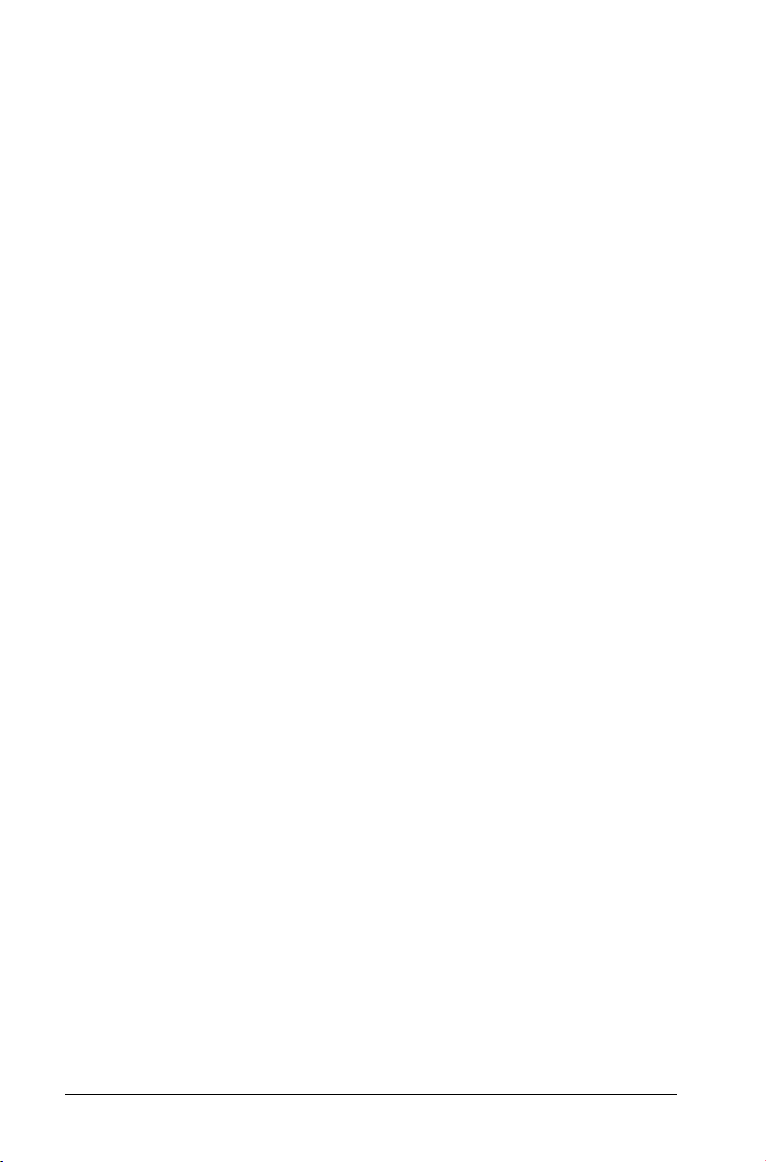
1. Verbinden Sie die beiden Geräte. (Ausführliche Informationen
finden Sie in der Anleitung zu Beginn dieses Kapitels.) Alle
geöffneten Dokumente auf dem empfangenden Gerät sollten
geschlossen werden, bevor die Übertragung beginnt.
2. Öffnen Sie auf dem Sendegerät 'Eigene Dateien' (My Documents).
Drücken Sie
3. Wählen Sie im Menü die Option BS senden (Send OS).
Drücken Sie
4. Auf dem empfangenden Gerät wird die Meldung: "Sie erhalten eine
BS-Aktualisierung. Nicht gespeicherte Änderungen gehen verloren.
Möchten Sie fortfahren?" zusammen mit den Antwortschaltflächen
"Ja" und "Nein" angezeigt. Wählen Sie "Ja", um die BSAktualisierung zu erhalten.
Hinweise:
• Wenn "Ja" nicht innerhalb von 30 Sekunden angezeigt wird,
antwortet das Gerät automatisch mit "Nein" und die
Übertragung wird abgebrochen.
• Wichtig ist, vor einer BS-Aktualisierung alle geöffneten
Dokumente zu speichern und zu schließen. Wenn Sie auf einem
Gerät mit einem geöffneten und nicht gespeicherten Dokument
die BS-Aktualisierung fortsetzen, führt dies zum Verlust dieser
Daten.
5. Während der Aktualisierung zeigt das empfangende Gerät folgende
Meldung an: "BS wird empfangen. Trennen Sie das Kabel nicht ab."
Das sendende Gerät zeigt: "Senden des BS. Trennen Sie das Kabel
nicht ab."
6. Wenn die Übertragung abgeschlossen ist, erhält das sendende Gerät
eine entsprechende Nachricht und das Kabel kann abgetrennt
werden. Auf dem empfangenden Gerät muss das BS installiert
werden. Dies erfolgt automatisch. Während der Installation zeigt das
empfangende Gerät die Meldung "Installieren des BS
<Versionsnummer>" an.
7. Wenn die Installation abgeschlossen ist, wird auf dem Gerät
folgende Meldung angezeigt: "Das BS <Versionsnummer> wurde
installiert. Das Handheld wird neu gestartet." Der Neustart wird
eingeleitet. Ist das sendende Gerät noch mit dem Kabel verbunden,
bleibt auf dem Bildschirm des Geräts die Meldung der erfolgreichen
Übertragung angezeigt.
c7.
b8.
10 Übertragen von Dateien
Page 25
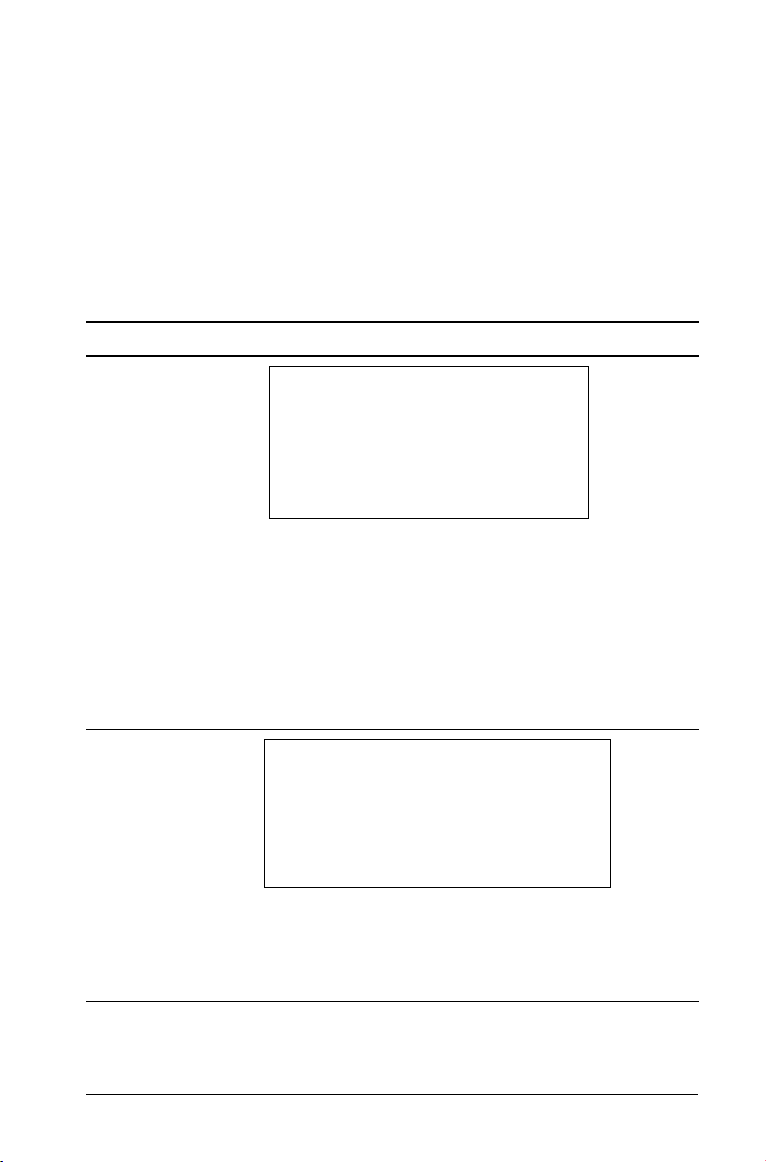
Wichtig:
• Vergessen Sie nicht, gegebenenfalls die Daten des empfangenden
Geräts zu sichern und neue Batterien einzulegen.
• Achten Sie darauf, dass das sendende Gerät den Bildschirm BS
senden (Send OS)
anzeigt.
Meldungen bei Betriebssystem-Aktualisierungen
In diesem Abschnitt sind die Informationen und Fehlermeldungen
aufgelistet, die während einer Betriebssystem-Aktualisierung auf den
Geräten angezeigt werden können.
Anzeige auf: Meldung und Bedeutung
Sendendes Gerät
"Empfänger hat nicht
genügend Speicherplatz. Machen Sie
<xxxK> frei."
Diese Meldung wird angezeigt, wenn das
empfangende Gerät nicht genügend Speicherplatz
für das neue Betriebssystem hat. Der
Speicherplatzbedarf wird angezeigt, damit Sie
wissen, wie viel Speicherplatz Sie für das neue
Betriebssystem freigeben müssen. Dateien können
auf einem Computer gespeichert werden, um den
erforderlichen Speicherplatz freizugeben.
Sendendes Gerät
"Empfänger muss vor der
Betriebssystemaktualisierung
die Batterien austauschen."
Diese Meldung wird angezeigt, wenn die
Batterien im empfangenden Gerät ausgetauscht
werden müssen. Senden Sie die BS-Aktualisierung,
nachdem die Batterien ausgetauscht wurden.
Übertragen von Dateien 11
Page 26
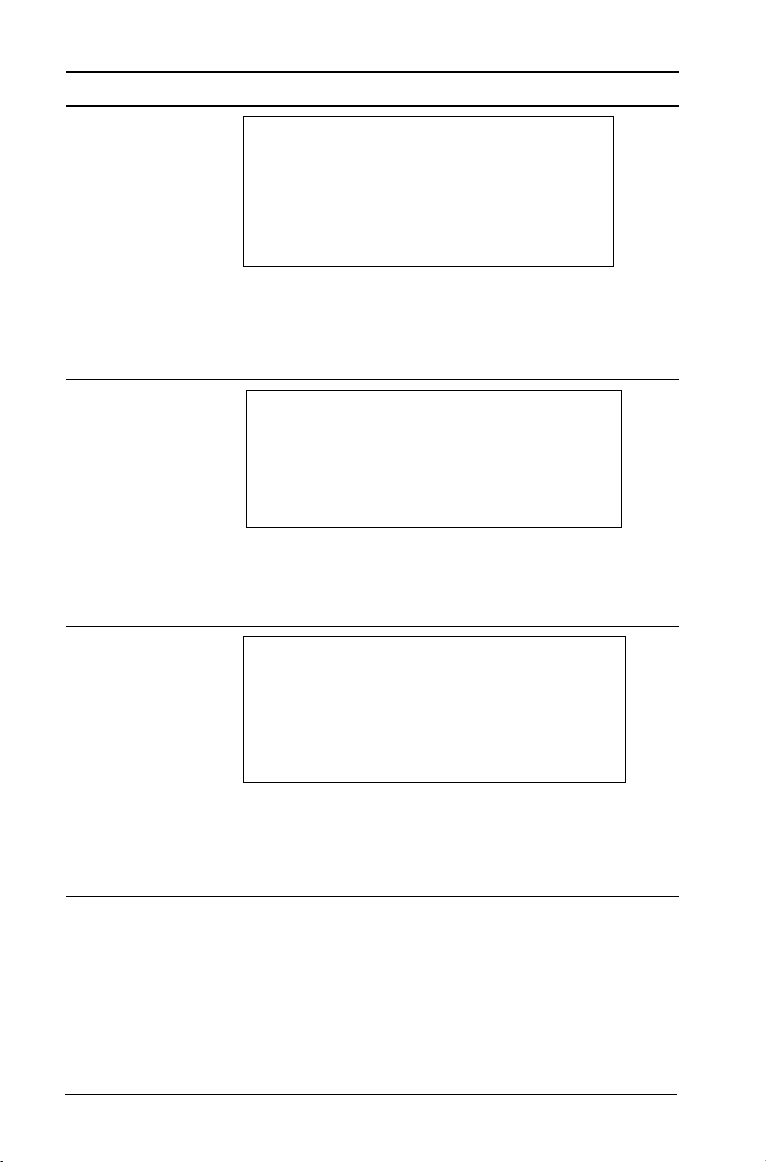
Anzeige auf: Meldung und Bedeutung
Sendendes Gerät
"Der Empfänger hat ein neueres BS
und kann dieses BS nicht laden."
OK
Diese Meldung wird angezeigt, wenn das
empfangende Gerät eine neuere BS-Version als die
übertragene hat. Betriebssysteme können nicht
herabgestuft werden.
Sendendes Gerät
"Aktualisierung wird vom
Empfänger nicht angenommen."
OK
Diese Meldung wird angezeigt, wenn das
empfangende Gerät die Aktualisierung
zurückweist.
Sendendes Gerät
"Das BS wurde übertragen.
Sie können das Kabel jetzt abtrennen."
OK
Diese Meldung wird angezeigt, wenn die
Übertragung abgeschlossen ist und das Kabel
sicher vom sendenden Gerät abgetrennt werden
kann.
12 Übertragen von Dateien
Page 27
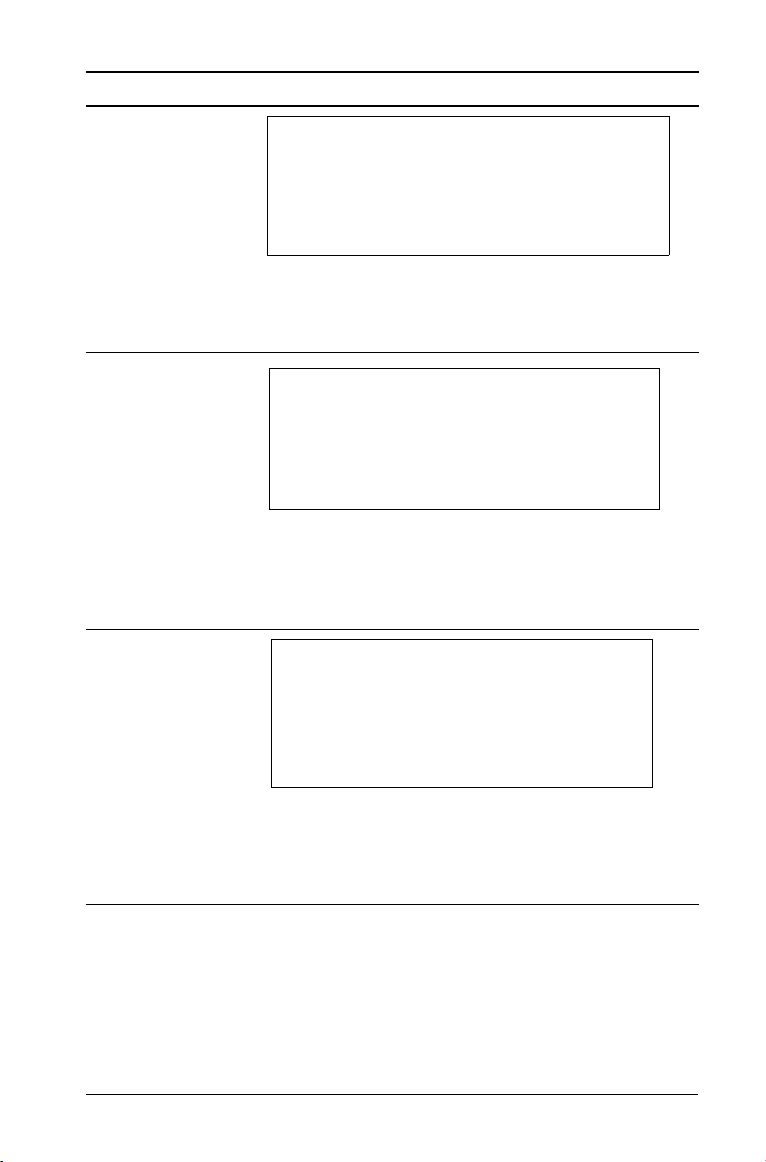
Anzeige auf: Meldung und Bedeutung
Sendendes Gerät
"Senden des BS. Trennen Sie
das Kabel nicht ab."
Diese Meldung wird zusammen mit einer
Fortschrittsleiste angezeigt, während die BSAktualisierung übertragen wird.
Beide Geräte
"Übertragung fehlgeschlagen. Prüfen Sie
das Kabel
und versuchen Sie es erneut."
OK
Das sendende und/oder empfangende Gerät ist
nicht richtig angeschlossen. Stecken Sie erneut das
Kabel in das Handheld und wiederholen Sie die
Übertragung.
Empfangendes
Gerät
"Sie erhalten eine
BS-Aktualisierung. Nicht gespeicherte
Änderungen gehen verloren. Möchten
Sie fortfahren?"
Ja Nein
Diese Meldung wird zu Beginn einer BSAktualisierung angezeigt. Wenn Sie nicht
innerhalb von 30 Sekunden "Ja" auswählen,
antwortet das System automatisch mit "Nein".
Übertragen von Dateien 13
Page 28
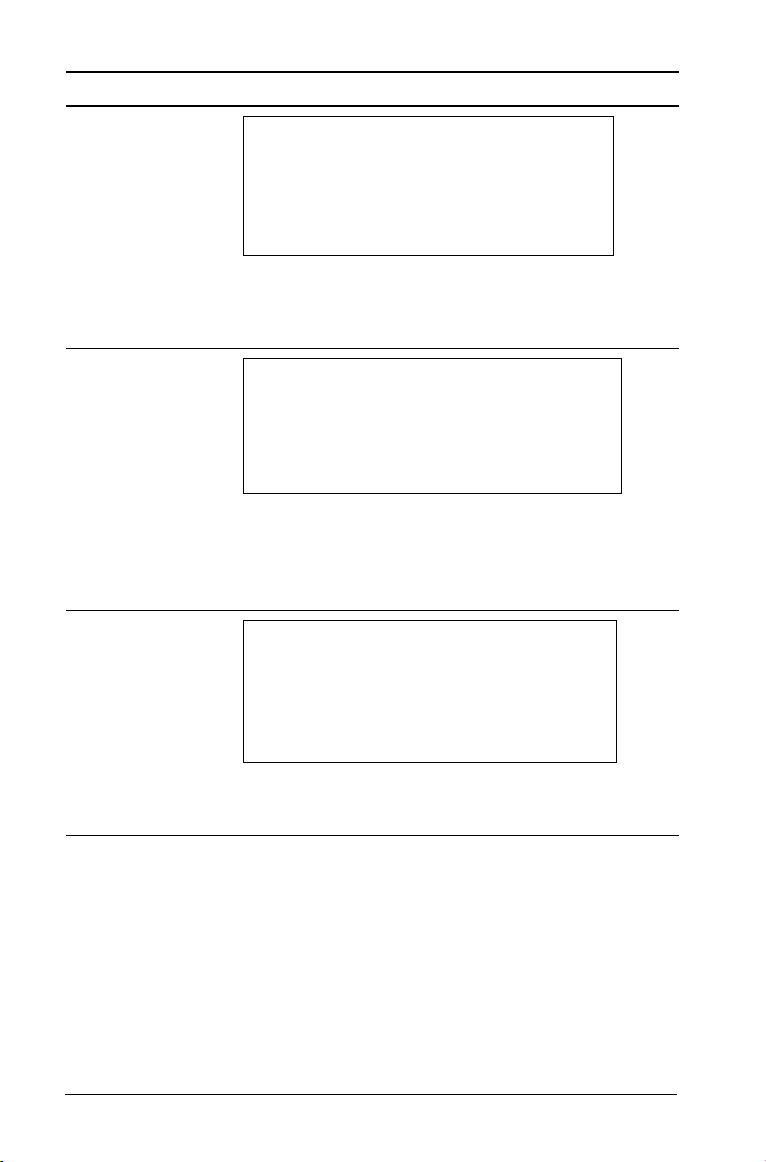
Anzeige auf: Meldung und Bedeutung
Empfangendes
Gerät
"BS wird empfangen. Trennen Sie
das Kabel nicht ab."
Diese Meldung wird zusammen mit einer
Fortschrittsleiste angezeigt, während die BSAktualisierung übertragen wird.
Empfangendes
Gerät
"BS wird installiert."
Diese Meldung wird angezeigt, wenn die
Übertragung abgeschlossen ist, und dient dazu,
den Benutzer über den Gerätestatus zu
informieren.
Empfangendes
Gerät
"Das BS wurde installiert.
Das Handheld wird neu gestartet."
OK
Diese Informationsmeldung wird kurz vor dem
automatischen Neustart des Geräts angezeigt.
14 Übertragen von Dateien
Page 29
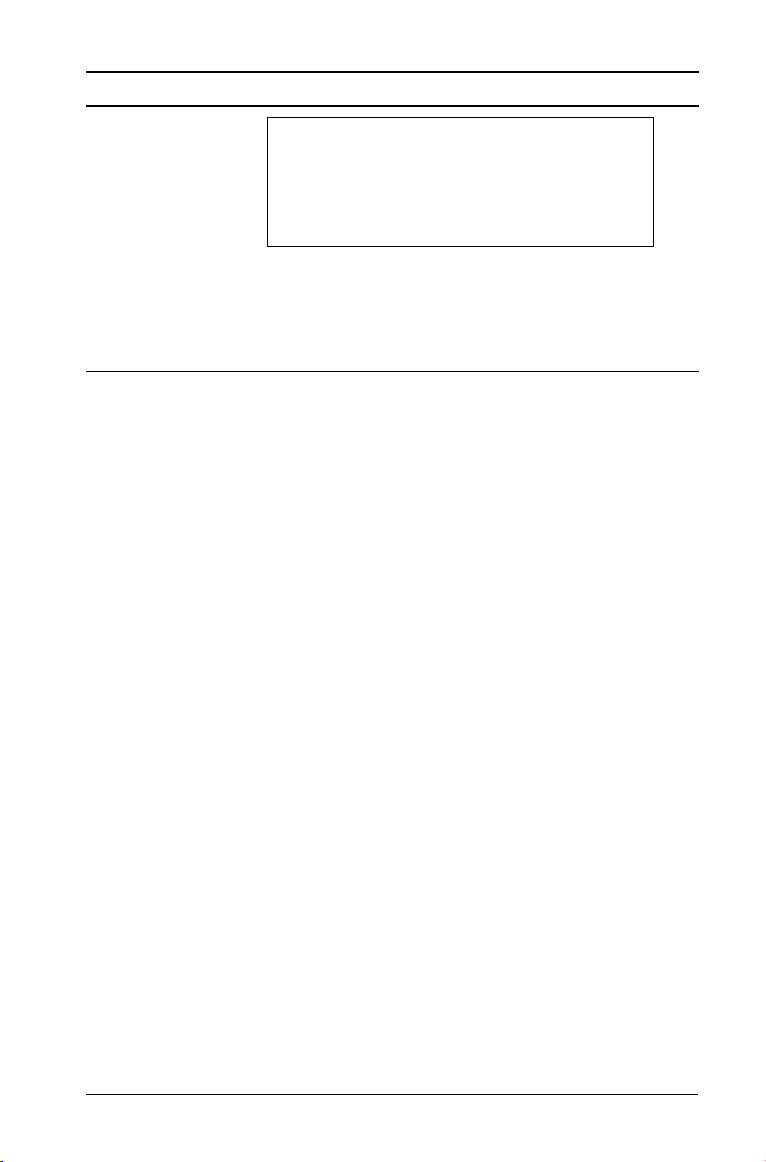
Anzeige auf: Meldung und Bedeutung
Empfangendes
Gerät
"Die Installation ist fehlerhaft.
Das Handheld wird neu gestartet. Sie
müssen die BS-Aktualisierung wiederholen."
OK
Bei der Übertragung ist ein Fehler aufgetreten, so
dass die Installation fehlerhaft ist. Das Gerät wird
neu gestartet. Installieren Sie nach dem Neustart
erneut die BS-Aktualisierung.
Übertragen von Dateien 15
Page 30
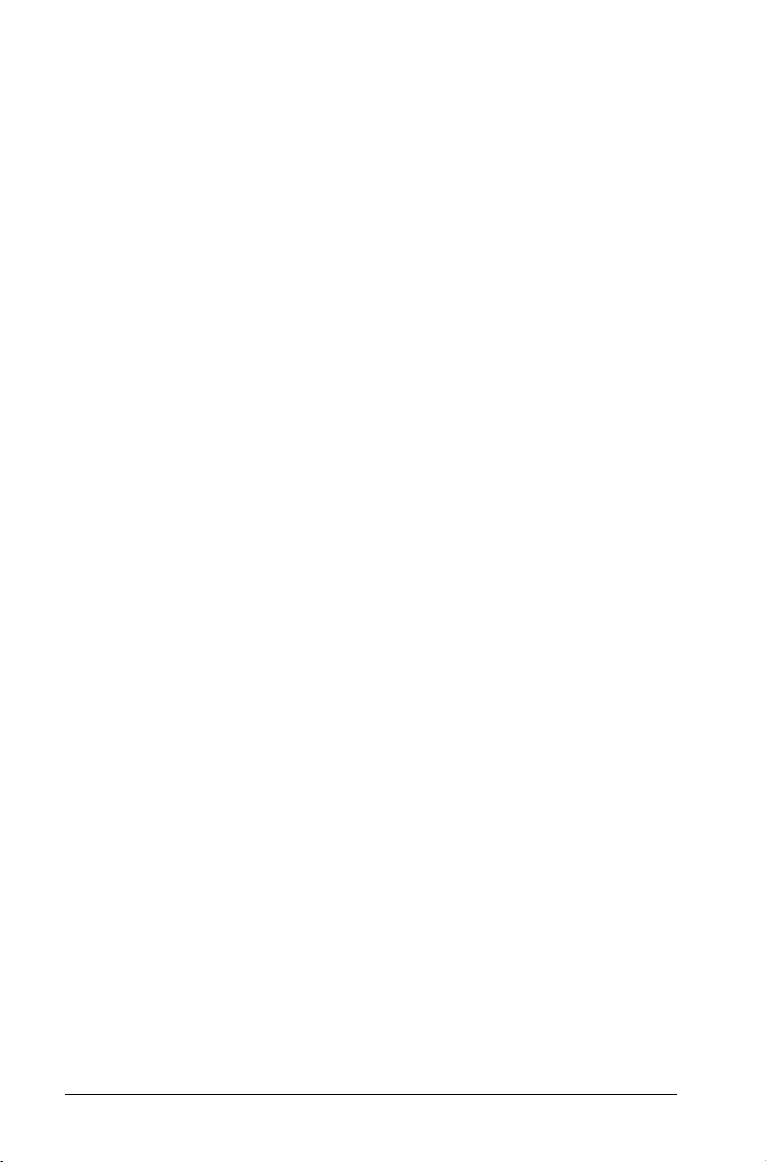
16 Übertragen von Dateien
Page 31

Speicher- und Dateiverwaltung
Überprüfen des verfügbaren Speichers
Der Bildschirm 'Handheldstatus' (Handheld Status) zeigt die
Speichermenge (in Byte), die von allen Dokumenten und Variablen auf
Ihrem TI-Nspire™ CAS Handheld genutzt wird. Auf ihm werden die
folgenden Informationen angezeigt:
• Speicherkapazität
• Belegter Speicherplatz
• Freier Speicherplatz
• Batteriestatus
Anzeigen des Bildschirms 'Handheldstatus' (Handheld Status)
f Wählen Sie im Hauptmenü die Option Handheldstatus (Handheld
Status)
Drücken Sie
Das Fenster 'Handheldstatus' (Handheld Status) wird angezeigt.
aus.
c83
Freigeben von Speicherplatz
Wenn Sie nicht genügend Speicherplatz haben, um Dokumente auf
Ihrem Handheld zu speichern, müssen Sie Speicher freigeben, um den
benötigten Platz zu schaffen. Zum Freigeben von Speicherplatz müssen
Sie Dokumente und/oder Ordner aus dem Speicher löschen. Wenn Sie die
Dokumente und Ordner für eine spätere Verwendung behalten
möchten, können Sie sie auf einem anderen Handheld oder einem
Computer sichern.
Speicher- und Dateiverwaltung 17
Page 32

Löschen von Elementen aus dem Speicher
Wenn auf Ihrem TI-Nspire™ CAS Handheld Dokumente gespeichert sind,
die Sie nicht länger benötigen, können Sie sie aus dem Speicher löschen,
um zusätzlichen Speicherplatz zu schaffen.
Bevor Sie Dokumente aus dem Speicher löschen, sollten Sie genügend
verfügbaren Speicher wiederherstellen, indem Sie Dateien zu einem
anderen Handheld kopieren.
1. Öffnen Sie 'Eigene Dateien' (My Documents).
Drücken Sie
2. Drücken Sie
auszuwählen, den bzw. das Sie löschen möchten.
3. Wählen Sie 'Löschen' (Delete).
Drücken Sie
Der Ordner bzw. das Dokument wird dauerhaft vom Handheld
entfernt.
c7.
£ oder ¤, um den Ordner oder das Dokument
/c26.
Sichern von Dateien auf einem anderen Handheld
Befolgen Sie die folgenden Schritte, um Dateien auf einem anderen
TI-Nspire™ CAS Handheld zu sichern. Folgen Sie den Anweisungen zum
Verbinden von zwei Handhelds im Kapitel Verbindungen.
1. Verbinden Sie die beiden Handhelds über das USB-zu-USBVerbindungskabel.
2. Öffnen Sie auf dem Sendegerät 'Eigene Dateien' (My Documents).
Drücken Sie
3. Drücken Sie die 5 und 6 Tasten, um das Dokument zu markieren, das
Sie senden möchten.
4. Wählen Sie im Menü 'Dokument' (Document) den Befehl
(Send)
Drücken Sie /c15.
5. Wenn die Dateiübertragung abgeschlossen ist, wird auf dem
Empfangsgerät eine Meldung angezeigt.
c7.
Senden
aus.
Sichern von Dateien auf einem Computer
Verwenden Sie die TI-Nspire™ Computer Link-Software, um die Inhalte
Ihres Handhelds auf einem Computer zu sichern. Die TI-Nspire™
Computer Link-Software steht auf der Produkt-CD zur Verfügung, die Sie
mit Ihrem Handheld erhalten haben.
18 Speicher- und Dateiverwaltung
Page 33

Zurücksetzen des Speichers
Mit der Reset-Taste auf der Unterseite des Handhelds wird der gesamte
Speicher zurückgesetzt. Wenn der gesamte Speicher auf dem TI-Nspire™
CAS Handheld zurückgesetzt wird, werden die Herstellereinstellungen
von RAM und Flashspeicher wiederhergestellt. Alle Dateien werden
gelöscht. Alle Systemvariablen werden auf die Standardeinstellungen
zurückgesetzt.
Achtung: Bevor Sie den gesamten Speicher zurücksetzen, sollten Sie
genügend verfügbaren Speicher wiederherstellen, indem Sie nur
ausgewählte Daten löschen.
Befolgen Sie die folgenden Schritte, um den gesamten Speicher auf dem
Handheld zurückzusetzen.
1. Drücken Sie die Reset-Taste auf der Unterseite des Handhelds mit
Hilfe einer Büroklammer oder eines Kugelschreibers.
2. Halten Sie ihn drei Sekunden lang gedrückt und lassen dann los.
Der Speicher des Handhelds wird gelöscht.
Wenn Sie Speicher löschen, ändert sich manchmal der Kontrast. Wenn
der Bildschirm abgeschwächt oder leer ist, stellen Sie den Kontrast ein,
indem Sie
Speicher- und Dateiverwaltung 19
/+oder /- drücken.
Page 34

20 Speicher- und Dateiverwaltung
Page 35

Verwenden von Calculator
Erste Schritte mit der Calculator Applikation
Die Calculator Applikation bietet Ihnen Raum, um mathematische
Ausdrücke einzugeben und auszuwerten. Sie können mit der Applikation
auch Variable, Funktionen und Programme definieren. Wenn Sie eine
Variable oder Funktion definieren oder bearbeiten, steht sie jeder
Applikation der TI-Nspire™-Technologie, z. B. Graphs & Geometry, zur
Verfügung, die sich im selben Problem befindet.
Sie können Calculator auch verwenden, um Bibliotheksobjekte wie z.B.
Variablen, Funktionen und Programme zu definieren, die aus jedem
Problem jedes Dokuments aufgerufen werden können. Informationen
zum Erstellen von Bibliotheksobjekten finden Sie im Abschnitt
"Bibliotheken" der Dokumentation.
À
Á
Â
À Calculator-Menü - Dieses Menü steht Ihnen im Calculator-
Arbeitsbereich jederzeit zur Verfügung. Drücken Sie b, um das
Menü anzuzeigen. Das in diesem Beispiel abgebildete Menü entspricht
möglicherweise nicht exakt dem Menü auf Ihrem Bildschirm.
Á Calculator-Arbeitsbereich
- Sie geben einen mathematischen Ausdruck in die Eingabezeile
ein und drücken dann die
Verwenden von Calculator 21
·, um den Ausdruck auszuwerten.
Page 36

– Ausdrücke werden in der mathematischen Standardschreibweise
angezeigt, wenn Sie sie eingeben.
– Eingegebene Ausdrücke und Ergebnisse werden im Calculator-
Protokoll angezeigt.
 Beispiel für Calculator-Variablen, die in einer anderen TI-Nspire™
Applikation verwendet werden
Das Calculator-Werkzeugmenü
Über das Calculator-Werkzeugmenü können Sie eine Vielzahl
mathematischer Ausdrücke eingeben und auswerten.
Menüname
Menüoption Funktion
Aktionen (Actions)
Definiere (Define) Fügt den Befehl Definiere (Define)
Definition aufrufen
(Recall Definition)
Variable löschen
(Delete Variable)
Lösche a-z (Clear a-z) Löscht alle Variablen, deren Name
Protokoll löschen
(Clear History)
Kommentar einfügen
(Insert Comment)
Bibliothek (Library) Ermöglicht es, alle Bibliotheken zu
ein.
Zum Anzeigen, erneuten
Verwenden oder Ändern einer
bereits definierten Funktion oder
eines bereits definierten
Programms.
Fügt den Befehl
ein.
aus einem einzigen Buchstaben
besteht.
Löscht alle Ausdrücke im CalculatorProtokoll.
Ermöglicht das Einfügen von Text.
aktualisieren, den Zugriff
einzustellen (LibPub oder LibPriv),
ein "\"-Zeichen einzufügen oder
eine Bibliotheksverknüpfung zu
erstellen.
löschVar (delVar)
Zahl (Number)
22 Verwenden von Calculator
Page 37

Menüname
Menüoption Funktion
In Dezimalzahl
konvertieren
(Convert to Decimal)
Faktorisiere (Factor) Fügt
Fügt den Befehl
¢Decimal) ein.
(
Faktorisiere () [factor()] ein.
¢Dezimal
Kleinstes
gemeinsames
Vielfaches (Least
Common Multiple)
Größter gemeinsamer
Teiler (Greatest
Common Divisor)
Rest (Remainder) Fügt
Bruchwerkzeuge
(Fraction Tools)
Zahlenwerkzeuge
(Number Tools)
Werkzeuge für
komplexe Zahlen
(Complex Number
Tool s)
Algebra
Löse (Solve) Fügt
Faktorisiere (Factor) Fügt
Entwickle (Expand) Fügt
Nullstellen (Zeros) Fügt
Fügt
kgV() [lcm()] ein.
Fügt die Funktion
Rest () [remain()] ein.
Ermöglicht es,
getNum(), getDenom() oder
comDenom() auszuwählen.
Ermöglicht es,
fPart(), sign(), mod(), floor() oder
ceiling() auszuwählen.
Ermöglicht die Auswahl von
real(), imag(), angle(), ¢Polar,
ggT() [gcd()] ein.
propFrac(),
round(), iPart(),
conj(),
¢Rect oder der Absolutwert-
Vorlage.
solve() ein.
Faktorisiere () [factor()] ein.
expand() ein.
zeros() ein.
Numerisch Lösen
Fügt
nSolve() ein.
(Numerical Solve)
Polynomwerkzeuge
(Polynomial Tools)
Ermöglicht es,
polyQuotient(), polyGcd(),
polyCoeffs() oder polyDegree()
polyRemainder(),
auszuwählen.
Verwenden von Calculator 23
Page 38

Menüname
Menüoption Funktion
Bruchwerkzeuge
(Fraction Tools)
Ausdruck
konvertieren
Trigonometrie
(Trigonometry)
Ermöglicht es, propFrac(),
getNum(), getDenom() oder
comDenom() auszuwählen.
Ermöglicht es,
auszuwählen.
Ermöglicht es, tExpand() oder
tCollect() auszuwählen.
¢cos, ¢sin oder ¢Exp
Komplex (Complex) Ermöglicht es,
cSolve(), cFactor()
oder cZeros() auszuwählen.
Extrahieren (Extract) Ermöglicht es,
left() oder right()
auszuwählen.
Finanzlöser (Finance
Solver)
Startet den Finanzlöser (Finance
Solver).
Analysis
Ableitung (Derivative) Fügt die Vorlage 'Ableitung'
(Derivate) ein.
Integral Fügt die Vorlage 'Integral' ein.
Limes (Limit) Fügt die Vorlage 'Limes' (Limit) ein.
Summe (Sum) Fügt die Vorlage 'Summe' (Sum)
ein.
Produkt (Product) Fügt die Vorlage 'Produkt' (Product)
ein.
Funktionsminimum
Fügt
fMin() ein.
(Function Minimum)
Funktionsmaximum
Fügt
fMax() ein.
(Function Maximum)
Tangentiallinie Fügt
tangentLine() ein.
Normallinie Fügt
Bogenlänge Fügt
Reihe (Series) Ermöglicht es,
normalLine() ein.
arcLen() ein.
dominantTerm()
oder
taylor(), series()
auszuwählen.
24 Verwenden von Calculator
Page 39

Menüname
Menüoption Funktion
Differentialglei-
Fügt deSolve() ein.
chungslöser
Implizite
Fügt
impDif() ein.
Differentiation
Numerische
Berechnungen
(Numerical
Ermöglicht es,
nfMin() oder nfMax()
auszuwählen
Calculations)
Wahrscheinlichkeit
Fakultät (!) [Factorial
Fügt ! ein .
(!)]
Permutationen
Fügt
(Permutations)
Kombinationen
Fügt
(Combinations)
Zufallszahl (Random) Ermöglicht es,
randBin(), randNorm(),
randSamp() oder RandSeed
auszuwählen.
Verteilungen
(Distributions)
Ermöglicht es, aus mehreren
Verteilungen, wie
Binomial Cdf und Inverse F
auszuwählen.
nDeriv(), nInt(),
nPr() ein.
nCr() ein.
rand(), randInt(),
Normal Pdf,
Verwenden von Calculator 25
Page 40

Menüname
Statistik
Menüoption Funktion
Statistische
Berechnungen
(Stat Calculations)
Ermöglicht es, aus mehreren
statistischen Berechnungen wie
Analysen mit einer oder zwei
Variablen und Regressionen
auszuwählen.
Statistikergebnisse
(Stat Results)
Listen Mathe
(List Math)
Listenoperationen
(List Operations)
Verteilungen
(Distributions)
Konfidenzintervalle
(Confidence Intervals)
Statistische Tests
(Stat Tests)
Matrix und Vektor
Transponieren
(Transpose)
Determinante
(Determinant)
Diagonalform
(Row-Echelon Form)
Fügt die Variable stat.results ein.
Ermöglicht es, aus mehreren
Listenberechnungen wie Minimum,
Maximum und Mittelwert
auszuwählen.
Ermöglicht es, aus mehreren
Listenoperationen wie Sortieren,
Füllen und In Matrix konvertieren
auszuwählen.
Ermöglicht es, aus mehreren
Verteilungen, wie
Binomial Cdf und Inverse F
Normal Pdf,
auszuwählen.
Ermöglicht es, aus mehreren
Konfidenzintervallen wie
Intervall
und z -Intervall
t-
auszuwählen.
Ermöglicht es, aus mehreren Tests
ANOVA (ANOVA), t-Test (t
wie
, z-Test (z test) auszuwählen.
test)
T ein
Fügt
Inserts det().
Inserts
ref().
26 Verwenden von Calculator
Page 41

Menüname
Menüoption Funktion
Reduzierte
Fügt rref() ein.
Diagonalform
(Reduced RowEchelon Form)
Simultan
Fügt simult() ein.
(Simultaneous)
Erstellen (Create) Ermöglicht es, aus mehreren
Optionen zur Matrixerstellung
auszuwählen (Matrix konstruieren,
Identität, Diagonal, Submatrix u.
a.).
Normen (Norms) Ermöglicht es,
norm(), rowNorm()
oder colNorm() auszuwählen.
Dimensionen
(Dimensions)
Zeilenoperationen
(Row Operations)
Element Operationen
(Element Operations)
Weitergehende
Operationen
Ermöglicht es,
dim(), rowDim()
oder colDim() auszuwählen.
Ermöglicht es,
rowAdd(), mRow() oder
mRowAdd() auszuwählen.
rowSwap(),
Fügt “dot”-Operatoren wie
add) und
Fügt
eigVc() oder charPoly() ein.
.^ (dot power) ein.
trace(), LU, QR, eigVl(),
(Advanced)
Vektor (Vector) Fügt
unitV(), crossP(), dotP(),
Polar, 8Rect ,8Cylind oder
8
Sphere ein.
8
.+ (dot
Funktionen und
Programme
Programmeditor
(Program Editor)
Ermöglicht es, ein Programm oder
eine Funktion anzuzeigen, zum
Bearbeiten zu öffnen, zu
importieren oder neu zu erstellen.
Fkt…EndFkt
(Func...EndFunc)
Verwenden von Calculator 27
Fügt eine Vorlage zur Erstellung
einer Funktion ein.
Page 42

Menüname
Menüoption Funktion
Prgm...EndPrgm Fügt eine Vorlage zum Erstellen
eines Programms ein.
Lokal (Local) Fügt den Befehl
Steuerung (Control) Ermöglicht es, aus einer Liste mit
Funktions- und
Programmkontrollvorlagen
auszuwählen, z.B.
While...EndWhile,
Try...Else...End Try und andere.
Übertragung
(Transfer)
Zeige (Disp) Zeigt Zwischenergebnisse an.
Modus (Mode) Zeigt Befehle zum Einstellen
Neue Zeile
hinzufügen (Add New
Line)
Fügt die Übertragungsbefehle
Zurück (Return), Zyklus (Cycle),
Verlassen (Exit), Lbl, Stop oder
Gehe zu (Goto) ein.
und Anzeigen von Modi an, z.B.
Zahlen anzeigen, Winkelmodus,
Grundmodus und andere.
Außerdem können Sie hiermit die
aktuellen Sprachinformationen
abrufen.
Beginnt eine neue Zeile in einer
Funktion oder Programmdefinition.
Lokal (Local) ein.
If...Then...EndIf,
Bevor Sie beginnen
f Schalten Sie das Handheld ein und fügen Sie einem Dokument die
Calculator Applikation hinzu.
Eingeben und Auswerten mathematischer Ausdrücke
Optionen zum Eingeben von Ausdrücken
Calculator bietet Ihnen mehrere Möglichkeiten, Ausdrücke einzugeben
und zu bearbeiten.
• Durch Drücken von Tasten auf der Handheldtastatur.
• Durch Auswählen von Elementen aus dem Calculator-Menü
28 Verwenden von Calculator
Page 43

• Durch Auswählen von Katalogelementen (k)
Eingeben einfacher mathematischer Ausdrücke
Hinweis: Um auf dem Handheld eine negative Zahl einzugeben,
drücken Sie
einzugeben, drücken Sie die Bindestrichtaste (
Angenommen, Sie möchten den folgenden Ausdruck auswerten
1. Wählen Sie im Calculator-Arbeitsbereich die Eingabezeile.
2. Geben Sie 2^8 ein, um den Ausdruck zu beginnen.
v. Um eine negative Zahl auf einer Computertastatur
-).
3. Drücken Sie
und geben Sie dann
4. Drücken Sie die
Der Ausdruck wird in mathematischer Standardschreibweise und
das Ergebnis auf der rechten Seite von Calculator angezeigt.
Hinweis: Wenn ein Ergebnis nicht auf dieselbe Zeile wie der Ausdruck
passt, wird es in der nächsten Zeile angezeigt.
¢, um den Cursor auf die Grundlinie zurückzusetzen,
r 43 p 12 ein.
·, um den Ausdruck auszuwerten.
Kontrollieren der Ergebnisform
Im vorangegangenen Beispiel erwarten Sie vielleicht ein dezimales
Ergebnis anstelle von 2752/3. Ein nahes dezimales Äquivalent ist
917,33333..., doch das ist nur eine Näherung.
Standardmäßig behält Calculator die präzisere Form bei: 2752/3. Jedes
Ergebnis, das keine ganze Zahl ist, wird als Bruch oder in Symbolform
angezeigt (1/2, p, , usw.). So werden Rundungsfehler reduziert, die
durch Zwischenergebnisse in Kettenberechnungen entstehen könnten.
Sie können eine dezimale Näherung in einem Ergebnis erzwingen:
2
Verwenden von Calculator 29
Page 44

• Durch Drücken von
auszuwerten.
/
· anstelle von ·, um den Ausdruck
Drücken von
• Indem Sie eine Dezimalzahl in den Ausdruck einbinden (zum Beispiel
43. statt 43).
• Indem Sie den Ausdruck in die Funktion
• Indem Sie den Modus
Approximate)
einstellen
- Drücken Sie
anzuzeigen. Wählen Sie dann
(Document Settings)
Beachten Sie, dass diese Methode alle Ergebnisse in allen Problemen
des Dokuments approximiert.
/
· erzwingt ein approximiertes Ergebnis.
approx() packen.
Auto oder Approximiert (Auto or
des Dokuments auf 'Approximiert (Approximate)'
/c1, um das Menü Datei (File)
Dokumenteinstellungen
.
Einfügen von Katalogelementen
Sie können den Katalog verwenden, um Systemfunktionen und -befehle,
Einheiten, Sonderzeichen und Vorlagen für Ausdrücke in die CalculatorEingabezeile einzufügen.
1. Drücken Sie k, um den Katalog zu öffnen.
30 Verwenden von Calculator
Page 45

Hinweis: Einige Funktionen verfügen über einen Assistenten, der
Ihnen bei der Eingabe der einzelnen Funktionsargumente hilft.
Wenn Sie die Werte der Argumente lieber direkt in der Eingabezeile
eingeben möchten, müssen Sie den Assistenten möglicherweise
deaktivieren.
2. Drücken Sie die Nummer der Kategorie des Elements. Drücken Sie
zum Beispiel 1, um die alphabetische Liste anzuzeigen.
Enthält alle Befehle und Funktionen in alphabetischer
Reihenfolge.
Enthält alle mathematischen Funktionen.
Bietet die Werte für Standardmaßeinheiten.
Bietet eine Sonderzeichenpalette zum Hinzufügen von
Sonderzeichen.
Enthält mathematische Vorlagen zum Erstellen
zweidimensionaler Objekte, einschließlich Differential,
Produkt, Summe, Quadratwurzel und Integral.
Zeigt öffentliche Bibliotheksobjekte (LibPub) an.
Verwenden von Calculator 31
Page 46

3. Drücken Sie ¤ und verwenden Sie dann ¡, ¢, £ oder ¤, bis das
Element ausgewählt ist, das Sie einfügen möchten.
Hinweis: Um Syntaxbeispiele zum gewählten Element anzuzeigen,
drücken Sie
Um zum ausgewählten Element zurückzukehren, drücken Sie
e und dann ·, um die Hilfe ein- bzw. auszublenden.
ge.
4. Drücken Sie die
·, um das Element in die Eingabezeile einzufügen.
Verwenden einer Vorlage für Ausdrücke
Calculator enthält Vorlagen zur Eingabe von Matrizen, stückweise
definierten Funktionen, Gleichungssystemen, Integralen, Ableitungen,
Produkten und anderen mathematischen Ausdrücken.
Angenommen, Sie möchten den folgenden Ausdruck auswerten
1. Drücken Sie
2. Wählen Sie , um die Vorlage 'Algebraische Summe' (algebraic
sum) einzufügen.
Die Vorlage wird in der Eingabezeile mit kleinen Blöcken angezeigt,
die die Elemente darstellen, in die Sie eingeben können. Neben
einem der Elemente wird ein Cursor angezeigt. Er gibt an, dass Sie
einen Wert für dieses Element eingeben können.
/r, um die Vorlagenpalette zu öffnen.
3. Verwenden Sie die Pfeiltasten, um den Cursor zur jeweiligen Position
der Elemente zu bewegen, und geben Sie für jedes Element einen
Wert oder Ausdruck ein.
32 Verwenden von Calculator
Page 47

4. Drücken Sie die ·, um den Ausdruck auszuwerten.
Erstellen von Matrizen
1. Drücken Sie /r, um die Vorlagenpalette zu öffnen.
2. Wählen Sie .
Das Dialogfeld Matrix erstellen wird angezeigt.
3. Geben Sie die
Zeilenanzahl (Number of rows) ein.
4. Geben Sie die Spaltenanzahl (Number of columns) ein und wählen
Sie dann OK.
Calculator zeigt eine Vorlage mit Leerfeldern für die Zeilen und
Spalten an.
Hinweis: Wenn Sie eine Matrix mit einer großen Zeilen- oder
Spaltenanzahl erstellen, dauert es möglicherweise einen Augenblick,
bis sie angezeigt wird.
Verwenden von Calculator 33
Page 48

5. Geben Sie die Matrixwerte in die Vorlage ein und drücken Sie die
·, um die Matrix zu definieren.
Einfügen einer Zeile oder Spalte in eine Matrix
f Drücken Sie @, um eine neue Zeile einzufügen.
f Halten Sie g gedrückt und drücken Sie ·, um eine neue Spalte
einzufügen.
Einfügen von Ausdrücken mit Hilfe eines Assistenten
Sie können einen Assistenten verwenden, um die Eingabe einiger
Ausdrücke zu vereinfachen. Der Assistent enthält beschriftete Felder, um
Ihnen zu helfen, die Argumente in den Ausdruck einzugeben.
Angenommen, Sie möchten das lineare Regressionsmodell y=mx+b auf
die folgenden zwei Listen anwenden:
{1,2,3,4,5}
{5,8,11,14,17}
1. Drücken Sie
2. Drücken Sie
anzuzeigen.
3. Drücken Sie
Einträgen zu springen.”
4. Drücken Sie
5. Wenn die Option 'Assistent verwenden' (Use Wizard) nicht aktiviert
ist:
a) Drücken Sie
b) Drücken Sie
a) Drücken Sie
6. Drücken Sie die
Ein Assistent wird geöffnet, der Ihnen ein Eingabefenster
bereitstellt, in das Sie die Argumente eingeben.
k, um den Katalog zu öffnen.
1, um eine alphabetische Liste der Funktionen
¤ und dann L, um zu den mit “L” beginnenden
¤, um LinRegMx zu markieren.
ee, um die Taste Assistent verwenden
(Use Wizard) zu markieren.
·, um die Einstellung zu ändern.
ee, um LinRegMx erneut zu markieren.
·.
34 Verwenden von Calculator
Page 49

7. Geben Sie 1,2,3,4,5 als X-Liste (X List) ein.
8. Drücken Sie e, um zum Feld Y-Liste (Y List) zu gehen.
9. Geben Sie
10. Wenn Sie die Regressionsgleichung in einer bestimmten Variablen
speichern möchten, drücken Sie
speichern unter (Save RegEqn To)
11. Wählen Sie
in die Eingabezeile einzugeben.
Calculator fügt den Ausdruck ein und fügt eine Anweisung hinzu,
um die Variable stat.results anzuzeigen, die die Ergebnisse enthält.
LinRegMx {1,2,3,4,5},{5,8,11,14,17},1 : stat. results
Calculator zeigt die stat.results-Variablen an.
{5,8,11,14,17} als Y-L is te ein.
e und ersetzen dann RegEqn
durch den Namen der Variablen.
OK, um den Assistenten zu schließen und den Ausdruck
Hinweis: Sie können Werte aus den stat.results-Variablen kopieren
und sie in die Eingabezeile einfügen.
Verwenden von Calculator 35
Page 50

Erstellen einer stückweise definierten Funktion
1. Beginnen Sie mit der Definition der Funktion. Geben Sie
beispielsweise Folgendes ein.
definiere f(x,y)=
2. Drücken Sie /r, um die Vorlagenpalette zu öffnen.
3. Wählen Sie .
Das Dialogfeld 'Stückweise definierte Funktion' (Piecewise Function)
wird angezeigt.
4. Geben Sie die
Pieces)
Calculator zeigt eine Vorlage mit Leerfeldern für die Stücke an.
5. Geben Sie die Ausdrücke in die Vorlage ein und drücken Sie die
um die Funktion zu definieren.
6. Geben Sie einen Ausdruck ein, um die Funktion auszuwerten oder
graphisch darzustellen. Geben Sie beispielsweise den Ausdruck
f(1,2) in die Calculator-Eingabezeile ein.
Anzahl der Funktionsstücke (Number of Function
ein und wählen Sie OK.
·,
Erstellen eines Gleichungssystems
1. Öffnen Sie die Vorlagenpalette.
2. Wählen Sie .
Das Dialogfeld 'Gleichungssystem erstellen' (Create a System of
Equations) wird angezeigt.
36 Verwenden von Calculator
Page 51

3. Geben Sie die Anzahl der Gleichungen (Number of Equations) ein
und wählen Sie
Calculator zeigt eine Vorlage mit Leerfeldern für die Gleichungen an.
OK.
4. Geben Sie die Gleichungen in die Vorlage ein und drücken Sie
um das System zu definieren.
·,
Aufschieben der Auswertung
Sie müssen einen Ausdruck nicht vervollständigen und auswerten, wenn
Sie mit der Eingabe begonnen haben. Sie können einen Teilausdruck
eingeben, ihn so lassen, um Ihre Arbeit auf einer anderen Seite zu
prüfen, und dann zurückkehren, um den Ausdruck später zu
vervollständigen.
Arbeiten mit Variablen
Wenn Sie einen Wert in einer Variablen zum ersten Mal speichern, geben
Sie der Variablen einen Namen.
• Wenn die Variable noch nicht vorhanden ist, erstellt Calculator sie.
• Wenn die Variable bereits vorhanden ist, aktualisiert Calculator sie.
Variable innerhalb eines Problems werden von allen TI-Nspire™
Applikationen gemeinsam genutzt. Sie können zum Beispiel eine
Variable in Calculator erstellen und sie dann innerhalb des Problems in
Graphs & Geometry oder Lists & Spreadsheet verwenden oder ändern.
Ausnahme: Variablen, die mit dem Befehl
benutzerdefinierten Funktion oder eines benutzerdefinierten Befehls
erstellt wurden, sind außerhalb dieser Funktion/dieses Programms nicht
verfügbar.
Lokal (Local) innerhalb einer
Speichern eines Werts in einer Variablen
In diesem Beispiel wird eine Variable mit dem Namen num erstellt und das
Ergebnis des Ausdrucks 5+8
1. Geben Sie in der Calculator-Eingabezeile den Ausdruck
Verwenden von Calculator 37
3
in dieser Variable gespeichert.
5+8^3 ein.
Page 52

2. Drücken Sie ¢, um den Cursor auf die Grundlinie zu setzen.
3. Drücken Sie /h und geben Sie dann den Variablennamen num
ein.
Das heißt: Berechnen Sie 5+83 und speichern Sie das Ergebnis als
Variable namens num.
f Geben Sie in die Calculator-Eingabezeile den Variablennamen num
ein und drücken Sie die
Der zuletzt in
num gespeicherte Wert wird als Ergebnis angezeigt.
·.
Alternative Verfahren zum Speichern einer Variablen
Als Alternative zur Verwendung von & (Speichern) können Sie “:=” oder
den Befehl
sind alle gleichwertig.
5+8
num := 5+8
Definiere num=5+8
Definiere (Define) verwenden. Die folgenden Anweisungen
3
& num
3
3
Überprüfen eines Variablenwerts
Sie können den Wert einer vorhandenen Variablen überprüfen, wenn Sie
ihren Namen in die Calculator-Eingabezeile eingeben.
f Geben Sie in die Calculator-Eingabezeile den Variablennamen
ein und drücken Sie die ·.
Der zuletzt in num gespeicherte Wert wird als Ergebnis angezeigt.
38 Verwenden von Calculator
num
Page 53

Verwenden einer Variablen in einer Berechnung
Nachdem Sie einen Wert in einer Variablen gespeichert haben, können
Sie den Variablennamen in einem Ausdruck als Ersatz für den
gespeicherten Wert verwenden.
1. Geben Sie in der Eingabezeile
4 r 25 r num^2 ein und drücken
Sie ·.
Calculator ersetzt 517, den aktuell num zugewiesenen Wert, und
wertet den Ausdruck aus.
2. Geben Sie in der Eingabezeile
4 r 25 r nonum^2 in und drücken
Sie ·.
Da die Variable nonum nicht definiert wurde, wird sie im Ergebnis
algebraisch behandelt.
Aktualisieren einer Variablen
Wenn Sie eine Variable mit dem Ergebnis einer Berechnung aktualisieren
möchten, müssen Sie das Ergebnis explizit speichern.
Eingabe Ergebnis Kommentar
a := 2
3
a
a
a := a
a
2
a
& a
2
8 Ergebnis wurde in Variable a nicht gespeichert.
2
3
8 Variable a wurde mit dem Ergebnis
aktualisiert.
8
64 Variable a wurde mit dem Ergebnis aktualisiert.
a
Verwenden von Calculator 39
64
Page 54

Variablentypen
Sie können die folgenden TI-Nspire™-Datentypen als Variablen
speichern:
Datentyp Beispiele
Ausdruck
2
2.54 1.25E6 2p 2+3i (xN2)
Liste {2, 4, 6, 8} {1, 1, 2}
Matrix
123
Dies kann eingegeben werden als:
369
[1,2,3;3,6,9]
Zeichenstring “Hallo” “xmin/10” “Die Antwort
lautet:”
Funktion myfunc(arg) ellipse(x, y, r1, r2)
Eingeben mehrerer Anweisungen in die Eingabezeile
Um mehrere Anweisungen in eine Zeile einzugeben, trennen Sie sie
durch einen Doppelpunkt. Nur das Ergebnis des letzten Ausdrucks wird
angezeigt.
Regeln zur Benennung von Variablen
Hinweis: Wenn Sie eine Variable erstellt haben sollten, die denselben
Namen hat wie eine für die statistische Analyse oder vom Finanzlöser
verwendete Variable, könnte ein Fehler auftreten. Wenn Sie einen
Variablennamen eingeben, der im aktuellen Problem bereits verwendet
wird, zeigt die Software den Eintrag in
hinzuweisen.
• Variablennamen müssen die Form xxx oder xxx.yyy haben. Der xxx Teil
kann 1 bis 16 Zeichen haben. Der yyy Teil kann, falls verwendet, 1 bis
15 Zeichen haben. Wenn Sie die Form xxx.yyy verwenden, ist sowohl
xxx als auch yyy erforderlich; ein Variablenname darf nicht mit einem
Punkt „.“ begonnen oder beendet werden.
• Zeichen können aus Buchstaben, Zahlen und dem Unterstrich (_)
bestehen. Buchstaben können lateinische. oder griechische
fetter Schrift an, um Sie darauf
40 Verwenden von Calculator
Page 55

Buchstaben (Ausnahmen: Π und p), Akzentbuchstaben und
internationale Buchstaben sein.
• Verwenden Sie nicht c oder n aus der Sonderzeichenpalette, um
einen Variablennamen wie c1 oder n12 zu erzeugen. Diese Zeichen
sehen zwar wie Buchstaben aus, werden intern aber als
Sonderzeichen verarbeitet.
• Sie können Groß- oder Kleinbuchstaben verwenden. Die Namen
AB22, Ab22, aB22 und ab22 beziehen sich alle auf dieselbe Variable.
• Das erste Zeichen von xxx oder yyy darf keine Zahl sein.
• Verwenden Sie keine Leerzeichen.
• Wenn eine Variable als komplexe Zahl behandelt werden soll,
verwenden Sie als letztes Zeichen des Namens einen Unterstrich.
• Wenn eine Variable als Einheit (z.B. _m oder _ft) behandelt werden
soll, verwenden Sie als erstes Zeichen des Namens einen Unterstrich.
Der Name darf nicht mehrere Unterstriche hintereinander enthalten.
• Sie können keine vorbelegten Variablen-, Funktions- oder
Befehlsnamen wie Ans,
min oder tan verwenden.
Hinweis: Eine vollständige Liste der TI-Nspire™-Funktionen finden
Sie im Referenzhandbuch.
• Bibliotheksdokumente und Bibliotheksobjekte sind zusätzlichen
Namensbeschränkungen unterworfen. Einzelheiten finden Sie im
Abschnitt “Bibliotheken” der Dokumentation.
Es folgen einige Beispiele:
Variablennamen Gültig?
Myvar, my.var Ja
My var, Liste 1 Nein. Enthält ein Leerzeichen.
a, b, c Ja
Log, Ans Nein. Vorbelegt für eine Systemfunktion oder -
variable.
Log1, Liste1.a, Liste1.b Ja
3teSumme, Liste1.1 Nein. xxx oder yyy beginnt mit einer Zahl.
Wiederverwenden der letzten Antwort
Jede Instanz von Calculator speichert automatisch das letzte berechnete
Ergebnis als Variable mit dem Namen Ans. Sie können Ans verwenden,
um eine Kettenberechnung zu erstellen.
Verwenden von Calculator 41
Page 56

Hinweis: Stellen Sie keine Verknüpfung zu Ans oder einer
Systemvariablen her. Dies könnte verhindern, dass die Variable vom
System aktualisiert wird. Zu den Systemvariablen gehören
Statistikergebnisse (z.B. Stat.RegEqn, Stat.dfError und Stat.Resid) und
Finanzlöser-Variablen (z.B. tvm.n, tvm.pmt und tvm.fv).
Als Beispiel zur Verwendung von Ans berechnen Sie die Fläche eines
1,7 x 4,2 Meter großen Kleingartens. Berechnen Sie dann mit Hilfe der
Fläche den Ertrag pro Quadratmeter, wenn der Garten insgesamt
147 Tomaten produziert.
1. Geben Sie in die Calculator-Eingabezeile
drücken Sie
2. Geben Sie
·.
147 p ans ein und drücken Sie ·, um den Ertrag zu
1.7 r 4.2 ein und
ermitteln.
Als zweites Beispiel berechnen Sie und addieren dann
2*log(45).
3. Geben Sie
4. Geben Sie
3.76 p (v7.9+sqrt(5)) ein und drücken Sie ·.
ans+2 r log(45) ein und drücken Sie ·.
Einen Wert für eine Variable vorübergehend ersetzen
Verwenden Sie den Operator “|”, um einer Variablen für eine einzige
Ausführung des Ausdrucks einen Wert zuzuweisen.
42 Verwenden von Calculator
Page 57

Erstellen von benutzerdefinierten Funktionen und Programmen
Sie können den Befehl Definiere (Define) verwenden, um eigene
Funktionen und Programme zu erstellen. Diese können Sie in der
Calculator-Applikation oder im Programmeditor erstellen und
anschließend in anderen TI-Nspire™-Applikationen benutzen.
Informationen zum Programmieren mit dem Programmeditor (Program
Editor) finden Sie in den Abschnitten "Programmieren" und
"Bibliotheken" der Dokumentation.
Definieren einer einzeiligen Funktion
Angenommen, Sie möchten eine Funktion namens cube() definieren, die
die dritte Potenz einer Zahl oder Variablen berechnet.
1. Geben Sie in die Calculator-Eingabezeile
drücken Sie die
Die Meldung “Fertig” bestätigt, dass die Funktion definiert wurde.
·.
Define cube(x)=x^3 und
2. Geben Sie
testen.
cube(2) ein und drücken Sie die ·, um die Funktion zu
Definieren einer mehrzeiligen Funktion mit Hilfe von Vorlagen
Sie können eine Funktion definieren, die aus mehreren, in getrennten
Zeilen eingegebenen Anweisungen besteht. Eine mehrzeilige Funktion
ist möglicherweise einfacher zu lesen als eine Funktion mit mehreren
Anweisungen, die durch Doppelpunkte getrennt sind.
Verwenden von Calculator 43
Page 58

Hinweis: Mehrzeilige Funktionen können Sie nur mit dem Befehl
Definiere (Define) erstellen. Zur Erstellung mehrzeiliger Definitionen
können Sie die Operatoren
Fkt...EndeFkt (Func...EndFunc) dient als Behälter für die Anweisungen.
Definieren Sie beispielsweise eine Funktion mit dem Namen g(x,y), die
die beiden Argumente x und y vergleicht. Wenn Argument x > Argument
y, sollte die Funktion den Wert x zurückgeben. Andernfalls sollte sie den
Wert y zurückgeben.
1. Geben Sie in die Calculator-Eingabezeile
Drücken Sie noch nicht die
:= oder & nicht verwenden. Die Vorlage
Define g(x,y)= ein.
·.
2. Drücken Sie
3. Wählen Sie im Menü
(Functions & Programs)
Calculator fügt die Vorlage ein.
4. Drücken Sie
5. Wählen Sie im Menü
(Functions & Programs)
If...Then...Else...EndIf.
Calculator fügt die Vorlage ein.
6. Geben Sie die restlichen Teile der Funktion ein. Verwenden Sie dazu
die Pfeiltasten, um den Cursor von einer Zeile zur nächsten Zeile zu
bewegen.
b, um das Calculator-Menü anzuzeigen.
Funktionen und Programme
den Punkt Fkt...EndeFkt (Func...EndFunc).
b, um das Calculator-Menü anzuzeigen.
Funktionen und Programme
den Punkt Steuerung (Control) und dann
44 Verwenden von Calculator
Page 59

7. Drücken Sie die ·, um die Definition abzuschließen.
8. Werten Sie
g(3,-7) aus, um die Funktion zu testen.
Manuelles Definieren einer mehrzeiligen Funktion
Hinweis: Um eine neue Zeile anzufangen, ohne die Funktionsdefinition
abzuschließen, drücken Sie
Definieren Sie beispielsweise die Funktion
kumulierte Summe ganzer Zahlen von 1 bis x berechnet. Den Unterstrich
können Sie eingeben, indem Sie
1. Geben Sie in die Calculator-Eingabezeile Define cum_sum(x)= ein.
Drücken Sie noch nicht die
2. Drücken Sie
3. Wählen Sie im Menü
(Functions & Programs)
Calculator fügt die Vorlage ein.
b, um das Calculator-Menü anzuzeigen.
@ anstelle von ·.
cum_sum(x), die die
/_ drücken.
·.
Funktionen und Programme
den Punkt Fkt...EndeFkt (Func...EndFunc).
4. Geben Sie die folgenden Zeilen ein und drücken Sie am Ende jeder
@.
Zeile
Verwenden von Calculator 45
Page 60

5. Nachdem Sie Return tmpsum eingegeben haben, drücken Sie die ·,
um die Definition abzuschließen.
6. Werten Sie
cum_sum(5) aus, um die Funktion zu testen.
Definieren eines Programms
Ein Programm wird ähnlich wie eine mehrzeilige Funktion definiert. Die
Vorlage
Programmanweisungen.
Definieren Sie beispielsweise ein Programm mit dem Namen
zwei Argumente miteinander vergleicht. Auf der Grundlage des
Vergleichs sollte das Programm den Text “x größer als y” oder “x nicht
größer als y” ausgeben (mit den Werten von x und y im Text).
1. Geben Sie in die Calculator-Eingabezeige Define prog1(x,y)= ein.
Prgm...EndPrgm dient als Behälter für die
g(x,y), das
Drücken Sie noch nicht die ·.
2. Drücken Sie
3. Wählen Sie im Menü
(Functions & Programs)
Calculator fügt die Vorlage ein.
4. Drücken Sie b, um das Calculator-Menü anzuzeigen.
46 Verwenden von Calculator
b, um das Calculator-Menü anzuzeigen.
Funktionen und Programme
den Punkt Prgm...EndPrgm.
Page 61

5. Wählen Sie im Menü Funktionen und Programme
(Functions & Programs)
If...Then...Else...EndIf.
Calculator fügt die Vorlage ein.
6. Geben Sie die restlichen Teile der Funktion ein. Verwenden Sie dazu
die Pfeiltasten, um den Cursor von einer Zeile zur nächsten Zeile zu
bewegen. Verwenden Sie die Sonderzeichenpalette, um das Zeichen
einzugeben.
den Punkt Steuerung (Control) und dann
7. Drücken Sie die
8. Führen Sie
• Hinweis: Um ein Programm oder eine Funktion manuell zu
beenden, halten Sie einige Sekunden die Taste w gedrückt.
·, um die Definition abzuschließen.
prog1(3,-7) aus, um das Programm zu testen.
Laden einer Funktions- oder Programmdefinition
Möglicherweise möchten Sie eine bereits definierte Funktion / ein bereits
definiertes Programm erneut verwenden oder ändern.
1. Drücken Sie
Verwenden von Calculator 47
b, um das Calculator-Menü anzuzeigen.
Page 62

2. Wählen Sie im Menü Aktionen (Actions) den Punkt Definition
laden (Recall Definition)
Es wird ein Dialogfeld mit einer Liste der definierten Funktionen und
Programme angezeigt.
3. Wählen Sie den Namen aus der Liste.
Die Definition (z.B. Define f(x)=1/x+3) wird zum Bearbeiten in die
Eingabezeile eingefügt.
.
Bearbeiten von Calculator-Ausdrücken
Obwohl Sie keinen Ausdruck im Calculator-Protokoll bearbeiten können,
können Sie alle Ausdrücke oder einen Teilausdruck aus dem Protokoll
kopieren und in die Eingabezeile einfügen. Sie können dann die
Eingabezeile bearbeiten.
Positionieren des Cursors in einem Ausdruck
f Drücken Sie e , um zwischen den Parametern einer Vorlage zu
wechseln.
– oder –
Drücken Sie ¡, ¢, £ oder ¤, um den Cursor innerhalb des Ausdrucks
zu bewegen. Der Cursor bewegt sich in Pfeilrichtung zur nächsten
gültigen Cursorposition.
Hinweis: Eine Ausdruckvorlage kann den Cursor zwingen, durch ihre
Parameter zu gehen, auch wenn einige Parameter möglicherweise nicht
genau auf dem Weg der Cursorbewegung liegen. Bei einer Bewegung
vom Hauptargument eines Integrals nach oben bewegt sich der Cursor
beispielsweise immer zur oberen Grenze.
Einfügen in einen Ausdruck in der Eingabezeile
1. Positionieren Sie den Cursor an dem Punkt, an dem Sie zusätzliche
Elemente einfügen möchten.
2. Geben Sie die Elemente ein, die Sie einfügen möchten.
Hinweis: Wenn Sie eine öffnende Klammer einfügen, fügt Calculator
eine temporäre schließende Klammer hinzu, die grau dargestellt wird.
Sie können die temporäre Klammer aufheben, indem Sie dieselbe
Klammer manuell eingeben oder indem Sie etwas hinter der temporären
Klammer eingeben (und so ihre Position innerhalb des Ausdrucks
bestätigen). Nach Aufhebung der temporären grauen Klammer wird
diese durch eine schwarze Klammer ersetzt.
48 Verwenden von Calculator
Page 63

Auswählen eines Teilausdrucks
1. Drücken Sie ¡, ¢, £ oder ¤, um den Cursor zu einem Ausgangspunkt
zu bewegen.
2. Halten Sie
oder ¤.
g gedrückt und drücken Sie zum Auswählen ¡, ¢, £
Löschen aller Ausdrücke oder eines Teilausdrucks in der Eingabezeile
1. Wählen Sie den zu löschenden Teilausdruck aus.
2. Drücken Sie ..
Finanzberechnungen
Einige TI-Nspire™ CAS-Funktionen bieten Finanzberechnungen wie zum
Beispiel Zeitwert des Geldes, Amortisierungsberechnungen und
Kapitalrendite-Berechnungen.
Die Calculator-Applikation enthält außerdem einen Finanzlöser. Mit
diesem können Sie dynamisch mehrere Problemtypen wie Darlehen und
Investitionen lösen.
Verwenden von Calculator 49
Page 64

Arbeiten mit dem Finanzlöser
1. Drücken Sie b, um das Calculator-Menü anzuzeigen.
2. Wählen Sie im Menü
Finanzlöser (Finance Solver).
Der Finanzlöser wird mit seinen Standardwerten angezeigt (bzw. mit
den zuletzt verwendeten Werten, falls Sie den Löser im aktuellen
Problem schon benutzt haben).
3. Geben Sie jeden bekannten Wert ein, indem Sie mit Hilfe von e
zwischen den Elementen wechseln.
– In den Hilfe-Information am unteren Rand des Finanzlösers
werden die einzelnen Elemente beschrieben.
– Möglicherweise müssen Sie den Wert, den Sie berechnen
möchten, vorübergehend überspringen.
– Stellen Sie sicher, dass
sind (in diesem Beispiel 12, 12 und END).
Algebra-Berechnungen (Algebra den Punkt
PpY, CpY und PmtAt richtig eingestellt
4. Drücken Sie
berechnen möchten, und drücken Sie
Der Finanzlöser berechnet die Werte und speichert alle Werte in
“tvm.”-Variablen, wie z.B. tvm.n und tvm.pmt. Diese Variablen stehen
allen TI-Nspire™ CAS-Applikationen im selben Problem zur
Verfügung.
50 Verwenden von Calculator
e, bis Sie das Element ausgewählt haben, das Sie
·.
Page 65

Enthaltene Finanz-Funktionen
Zusätzlich zum Finanzlöser enthält TI-Nspire™ CAS die folgenden
eingebauten Finanzfunktionen:
• TVM-Funktionen zum Berechnen des künftigen Werts, des
gegenwärtigen Werts, der Anzahl Zahlungen, des Zinssatzes und des
Zahlungsbetrags.
• Amortisierungsinformationen wie Amortisierungstabellen,
Kontostand, Summe der Zinszahlungen und Summe der
Hauptzahlungen.
• Aktueller Nettowert, interne Rendite und modifizierte Rendite.
• Umrechnungen zwischen Nominal- und Effektivzinssätzen und
Berechnung der Tage zwischen Terminen.
Hinweise:
• Finanzfunktionen speichern ihre Argumentenwerte oder die
Ergebnisse nicht automatisch in den TVM-Variablen.
• Eine vollständige Liste der TI-Nspire™-Funktionen finden Sie im
Referenzhandbuch.
Arbeiten mit dem Calculator-Protokoll
Wenn Sie in der Applikation Calculator Ausdrücke eingeben und
auswerten, wird jedes Eingabe-/Ergebnispaar im Calculator-Protokoll
gespeichert. Das Protokoll gibt Ihnen die Möglichkeit, Ihre
Berechnungen zu überprüfen, eine Reihe von Berechnungen zu
wiederholen und Ausdrücke zur Verwendung in anderen Seiten oder
Dokumenten zu kopieren.
Verwenden von Calculator 51
Page 66

Anzeigen des Calculator-Protokolls
Die Ausdrücke, die Sie eingegeben haben, werden oberhalb der
Eingabezeile protokolliert; der zuletzt eingegebene Ausdruck befindet
sich dabei unten. Wenn das Protokoll nicht in den CalculatorArbeitsbereich passt, können Sie das Protokoll mit Hilfe der ScrollFunktion ansehen.
Hinweis: Die Verarbeitung wird möglicherweise langsamer, wenn das
Protokoll eine große Anzahl von Einträgen enthält.
f Drücken Sie £ oder ¤.
À
Á
À
Â
À Bildlaufleistenschaltflächen
Á Bildlaufleisten-Positionsanzeige
 Aktueller Eintrag/Einträge gesamt
Wiederverwenden eines vorherigen Ausdrucks oder Ergebnisses
Sie können einen Ausdruck, einen Unterausdruck oder ein Ergebnis aus
dem Calculator -Protokoll kopieren und ihn bzw. es in die Eingabezeile
oder in andere TI-Nspire™ Applikationen einfügen.
1. Scrollen Sie zum Element, das Sie kopieren möchten.
2. Wählen Sie das Element aus.
52 Verwenden von Calculator
Page 67

Hinweis: Die Gleitkomma-Einstellung für das aktuelle Dokument
kann die Anzahl der Dezimalstellen, die in einem Ergebnis angezeigt
werden, begrenzen. Um das Ergebnis ganz präzise anzuzeigen,
wählen Sie es aus, indem Sie entweder mit dem Aufwärts- und
Abwärtspfeil scrollen oder indem Sie darauf dreifachklicken.
3. Drücken Sie
4. Wählen Sie die Stelle, an der die Kopie eingefügt werden soll.
5. Drücken Sie
Hinweis: Wenn Sie einen Ausdruck kopieren, der Variable in einem
anderen Problem verwendet, werden die Werte dieser Variablen nicht
kopiert. Sie müssen die Variablen in dem Problem definieren, in das Sie
den Ausdruck einfügen.
/C, um die Kopie zu erzeugen.
/V, um die Kopie einzufügen.
Löschen eines Ausdrucks aus dem Protokoll
Wenn Sie einen Ausdruck löschen, behalten alle im Ausdruck definierten
Variablen und Funktionen ihre aktuellen Werte.
1. Verwenden Sie die Pfeiltasten, um den Ausdruck auszuwählen, den
Sie löschen möchten.
2. Drücken Sie
..
Der Ausdruck und sein Ergebnis werden entfernt.
Löschen des Calculator-Protokolls
Wenn Sie das Protokoll löschen, behalten alle im Protokoll definierten
Variablen und Funktionen ihre aktuellen Werte. Wenn Sie das Protokoll
versehentlich gelöscht haben, verwenden Sie die Rückgängig-Funktion.
1. Drücken Sie
Verwenden von Calculator 53
b, um das Calculator-Menü anzuzeigen.
Page 68

2. Wählen Sie im Menü Aktionen (Actions) den Eintrag Protokoll
löschen (Clear History)
.
Alle Ausdrücke und Ergebnisse werden aus dem Protokoll entfernt.
54 Verwenden von Calculator
Page 69

Verwenden von Graphs & Geometry
À
Â
Erst Schritte mit Graphs & Geometry
Mit der Graphs & Geometry Applikation können Sie:
• Funktionen graphisch darstellen und untersuchen.
• geometrische Formen erstellen und erforschen.
• Punkte auf Objekten oder Graphen animieren und ihr Verhalten
untersuchen.
• vom Werkzeug Data Collection erfasste Daten graphisch darstellen.
• graphische und geometrische Abbildungen untersuchen.
• Analysis-Konzepte erforschen und untersuchen.
• Verknüpfungen zu Daten herstellen, die von anderen Applikationen
erstellt wurden, und in Graphs & Geometry verwenden.
Á
Ã
Ä
Å
Á Problem-/Seitenzähler
Á Anzeige der Systemeinstellungen
 Statusanzeige (mit Symbol für den Batteriestatus)
à Anzeige der Graphs & Geometry Einheiten (Anzeige im Beispiel ist
cm)
Ä Beispiel eines Graphs & Geometry Arbeitsbereichs in der
Grafikansicht (Graphing View), mit analytischem Fenster (Analytic
Window) und Kurzinfo für das abgebildete Dreieck
Å Beispiel für eine Graphs & Geometry Eingabezeile (abgebildet ist die
Eingabezeile für eine Funktion)
Verwenden von Graphs & Geometry 55
Page 70

Erste Schritte mit Graphs & Geometry
f Schalten Sie das TI-Nspireé Handheld ein und fügen Sie Ihrer Seite
die Graphs & Geometry Applikation hinzu.
Wenn Sie Graphs & Geometry einer Seite hinzufügen, enthält Ihr
Arbeitsbereich die x- und y-Achsen für einen Graphen sowie eine
Funktionseingabezeile und Graphs & Geometry-spezifische Werkzeuge.
Die Graphs & Geometry Applikation besteht aus den folgenden
grundlegenden Komponenten:
• Werkzeugmenüzeile
• Arbeitsbereich (der die Achsen enthält)
• Eingabezeile.
Das Werkzeugmenü
Drücken Sie b, um das Menü Aktionen (Actions) zu öffnen. Mit diesen
Menüs und Werkzeugen können Sie verschiedene Funktionstypen oder
auch geometrische Strukturen graphisch darstellen, zeichnen und
untersuchen. Sie bieten Ihnen auch noch andere Merkmale, die in diesem
Kapitel beschrieben werden.
Die folgenden Tabellen enthalten eine kurze Zusammenfassung der
Möglichkeiten, die Ihnen die Menüs und Werkzeuge im Graphs &
Geometry-Arbeitsbereich bieten.
Hinweis: Die Zahl vor einem Menü bzw. Werkzeug ist die Zahl, die Sie
eingeben können, um das Werkzeug mit den Handheldtasten oder der
virtuellen Tastatur auf dem Computer aufzurufen. Um zum Beispiel einen
Kreis zu zeichnen, würden Sie Folgendes drücken:
b81.
Liste der
Menüoptionen
1: Aktionen
(Actions)
2: Ansicht (View) Bietet Werkzeuge zum Einstellen der
56 Verwenden von Graphs & Geometry
Überblick über die Werkzeugfunktionen
Bietet Werkzeuge für den Zugriff auf den
Zeiger, zum Ausblenden oder Anzeigen
verschiedener graphischer Merkmale, zum
Hinzufügen von Text, Löschen aller Objekte
im Arbeitsbereich, Öffnen des
Taschenrechners und für den Zugriff auf
Attribute für ein Objekt oder eine Funktion.
Möglichkeiten des Arbeitsbereichs und
seiner Anzeige.
Page 71

Liste der
Menüoptionen
3: Graph-Typ
(Graph Type)
Überblick über die Werkzeugfunktionen
Ermöglicht die Auswahl des im Arbeitsbereich
zu plottenden Graph-Typs: Funktion,
parametrisch, polar oder Streu-Plot. Die
Eingabezeile unter dem Arbeitsbereich zeigt
die Schreibformate, die bei der Festlegung
einer Funktion für den ausgewählten GraphTypen anzuwenden sind.
4: Fenster
(Window)
5: Spur (Trace) Erzeugt und aktiviert eine Spur auf dem
6: Punkte und
Geraden (Points &
Lines)
7: Messung
(Measurement)
8: Formen (Shapes) Bietet Werkzeuge zum Zeichnen von Kreisen,
9: Konstruktion
(Construction)
A: Abbildung
(Transformation)
Bietet verschiedene Zoom-Einstellungen
sowie die Möglichkeit, x-max, x-min, y-max
und y-min zu definieren.
Graphen. Stellt die Spur-Erhöhung ein und
ermöglicht das Erzeugen und Entfernen
geometrischer Spuren.
Bietet Werkzeuge zum Zeichnen
verschiedener Arten von Punkten, Geraden,
Strecken, Halbgeraden, Tangenten,
Vektoren und Kreisbögen
Bietet Werkzeuge zum Messen von Winkeln,
Längen, Flächen, Integralen und Steigungen.
Dreiecken, Rechtecken und Polygonen.
Bietet Werkzeuge für die Definition von
senkrechten und parallelen Geraden,
Halbierenden, Mittelpunkten,
geometrischen Örtern und Zirkeln sowie für
die Durchführung von Maßübertragungen.
Bietet Werkzeuge für Punktsymmetrie,
Achsenspiegelung, Translation, Drehung
und Streckung.
Werkzeuge im Menü Aktionen (Actions)
Name des Werkzeugs Werkzeugfunktion
1: Zeiger (Pointer) Wählt, verschiebt und bearbeitet
Objekte.
Verwenden von Graphs & Geometry 57
Page 72

Name des Werkzeugs Werkzeugfunktion
2: Auswählen (Select) Ermöglicht es Ihnen, die Objekte in
einem Teil des Arbeitsbereichs
auszuwählen, indem Sie ein gestricheltes
Kästchen um die Objekte ziehen.
3: Ausblenden/anzeigen
(Hide/Show)
Ermöglicht es Ihnen, ein Objekt, eine
Funktion oder ein Leistungsmerkmal im
Arbeitsbereich auszublenden oder
anzuzeigen.
4: Attribute
(Attributes)
Ermöglicht es Ihnen, Attribute eines
ausgewählten Objekts im Arbeitsbereich
zu ändern. Die Attribute sind je nach
ausgewähltem Objekt unterschiedlich.
Wenn dieses Werkzeug ausgewählt ist,
klicken Sie auf das Attribut, das Sie
ändern möchten.
5: Alles löschen
(Delete All)
Entfernt alle Objekte und graphisch
dargestellten Funktionen von der Seite.
6: Text (Text) Platziert vom Benutzer erstellte
alphanumerische Werte auf der Seite.
Numerische Werte können auf Objekte
angewendet werden. Das Werkzeug
kann verwendet werden, um eine
Funktion einzugeben und diese
graphisch darzustellen.
7: Koordinaten und
Gleichungen
(Coordinates and
Zeigt die Koordinaten eines Punkts oder
die Gleichung einer Geraden oder eines
Kreises an.
Equations)
8: Berechnen
(Calculate)
Öffnet den Taschenrechner, um
Berechnungen mit Messungen,
numerischen Werten oder
Rechenergebnissen durchzuführen.
Dieses Werkzeug unterscheidet sich
von der Calculator Applikation.
58 Verwenden von Graphs & Geometry
Page 73

Name des Werkzeugs Werkzeugfunktion
9: Neu definieren
(Redefine)
A: Schieberegler
einfügen (Insert Slider)
Definiert einen zuvor definierten Punkt
an einer neuen Position neu.
Beispielsweise kann mit der Funktion ein
Punkt im freien Raum an einer Position
auf einem Objekt oder von einem
Objekt zu einem anderen Objekt
definiert werden.
Ermöglicht die einfache Änderung des
Werts einer numerischen Variable.
Werkzeuge im Menü Ansicht (View)
Name des Werkzeugs Werkzeugfunktion
1: Grafikansicht
(Graphing View)
2: EbenengeometrieAnsicht (Plane
Geometry View)
Schaltet den Arbeitsbereich in den
Grafikmodus. Wenn Sie Graphs &
Geometry einer Seite hinzufügen,
werden im Arbeitsbereich die
kartesischen Achsen und darunter
eine Funktions-Eingabezeile
angezeigt.
Schaltet den Arbeitsbereich in den
Geometriemodus. Es wird ein
Geometrie-Maßstab angezeigt;
Achsen, Gitter und die Eingabezeile
werden jedoch erst angezeigt, wenn
Sie Analytisches Fenster anzeigen
(Show Analytic Window) wählen.
3: Analytisches Fenster
ausblenden (anzeigen)
(Hide (Show) Analytic
Window)
4: Achsen
ausblenden/anzeigen
(Hide (Show) Axes)
Verwenden von Graphs & Geometry 59
Öffnet ein kleines Grafikfenster in
einem EbenengeometrieArbeitsbereich. Schaltet den Graphs
& Geometry-Arbeitsbereich in den
Modelliermodus. Dieses Werkzeug
kann nur verwendet werden, wenn
Ebene Geometrie gewählt ist.
Blendet Achsen aus, wenn sie aktuell
auf der Seite angezeigt werden.
Zeigt Achsen an, wenn auf der Seite
keine Achsen angezeigt werden.
Unterstützt werden kartesische
Achsen.
Page 74

Name des Werkzeugs Werkzeugfunktion
5: Gitter
anzeigen/ausblenden
(Show (Hide) Grid)
6: Eingabezeile
ausblenden/anzeigen
(Hide (Show) Entry Line)
7: Skala
anzeigen/ausblenden
(Show (Hide) Scale)
Schaltet das Gitter für die Seite ein
oder aus. Objekte können an das
Gitter gebunden werden, wenn das
Gitter angezeigt wird.
Mit der Funktion kann die
Eingabezeile auf der Seite angezeigt
oder ausgeblendet werden.
Blendet die Skalenlegende im
Arbeitsbereich ein/aus. Wenn die
Skala angezeigt wird, können die
Werte und/oder Einheiten in die
gewünschten Werte/Einheiten
geändert werden. Dies gilt nur für
geometrische Konstruktionen.
Achsenendwert
anzeigen (ausblenden)
(Show (Hide) Axes End
Value)
Schaltet zwischen Anzeigen und
Ausblenden des niedrigsten und des
höchsten Werts auf der Horizontalund der Vertikalachse um.
Werkzeuge im Menü Graphiktyp (Graphing Type)
Name des Werkzeugs Werkzeugfunktion
1: Funktionsgraph
(Function Graph)
2: Parametrischer
Graph (Parametric
Graph)
3: Polar Zeigt die Eingabezeile am unteren
4: Streu-Plot (Scatter
Plot)
Zeigt die Eingabezeile am unteren
Rand des Arbeitsbereichs im
Funktionsmodus an.
Zeigt die Eingabezeile am unteren
Rand des Arbeitsbereichs im
parametrischen Modus an. Angezeigt
werden die Werte t-min, t-max und tstep. Die Standardwerte sind 0-2p
t-min und t-max sowie p/24 für t-step.
Rand des Arbeitsbereichs im polaren
Modus an. Angezeigt werden die
Werte q-min, q-max und q-step. Die
Standardwerte sind 0-2p
und q-max sowie p/24 für q-step.
Zeigt die Eingabezeile am unteren
Rand des Arbeitsbereichs im StreuPlot-Modus an.
für q-min
für
60 Verwenden von Graphs & Geometry
Page 75

Werkzeuge im Menü Fenster (Window)
Name des Werkzeugs Werkzeugfunktion
1: Fenstereinstellungen
(Window Settings)
2: Zoom-Rahmen
(Zoom - Box)
3: Vergrößern
(Zoom - In)
4: Verkleinern
(Zoom - Out)
5: Zoom - Standard
(Zoom - Standard)
6: Zoom - Quadrant 1
(Zoom - Quadrant 1)
7: Benutzerdef. Zoom
(Zoom - User)
8: Trigonometrie-Zoom
(Zoom - Trig)
9: Zoom - Daten Definiert die Achsen so, dass alle
Ermöglicht die Festlegung der Minimalund Maximalwerte für die x-Achse und
die y-Achse. Hier können Sie auch die
Skalierungsschritte zwischen Teilstrichen
festlegen.
Ermöglicht die Definition eines Bereichs,
den Sie vergrößern möchten.
Ermöglicht die Festlegung des
Mittelpunkts für die Vergrößerung. Der
Vergrößerungsfaktor ist ungefähr 2.
Ermöglicht die Festlegung des
Mittelpunkts für die Verkleinerung. Der
Verkleinerungsfaktor ist ungefähr 2.
Stellt x-min, x-max, y-min und y-max
automatisch so ein, dass der Ursprung in
der Mitte liegt. Die Einheiten der Skalen
x und y sind gleich. Dies ist die StandardAchseneinstellung, wenn Graphs &
Geometry zum ersten Mal einer Seite
hinzugefügt wird.
Stellt x-min, x-max, y-min und y-max
automatisch so ein, dass der erste
Quadrant hervorgehoben wird. Die
Einheiten der Skalen x und y sind gleich.
Wenn Sie Fenstereinstellungen (wie xmin) geändert haben, speichert
'Benutzerdef. Zoom' (Zoom-User) die
aktuellen Einstellungen. Wenn Sie keine
Fenstereinstellungen geändert haben,
seit Sie das letzte Mal 'Benutzerdef.
Zoom' (Zoom-User) gewählt haben,
stellt 'Benutzerdef. Zoom' (Zoom-User)
diese Einstellungen wieder her.
Setzt x-min und x-max automatisch auf
ganzzahlige Vielfache von p. Die
Einheiten der Skalen x und y sind gleich.
statistischen Datenpunkte angezeigt
werden.
Verwenden von Graphs & Geometry 61
Page 76

Name des Werkzeugs Werkzeugfunktion
A: Zoom-Anpassung
(Zoom - Fit)
B: Zoom - Quadrat Berechnet y-min und y-max neu, sodass
Berechnet y-min und y-max neu, um
auch die kleinsten und größten y-Werte
aller Funktionen zwischen den aktuellen
Werten für x-min und x-max
einzuschließen. Ausgeblendete
Funktionen werden nicht berücksichtigt.
der vertikale Maßstab gleich dem
horizontalen Maßstab ist.
Werkzeuge im Menü Spur
Name des Werkzeugs Werkzeugfunktion
1: Spur-Modus
(Graph Trace)
2: Spureinstellung
(Trace Setting)
3: Geometriespur
(Geometry Trace)
4: Geometriespur
löschen (Erase
Geometry Trace)
Platziert und aktiviert einen Spur-Punkt
auf dem Graphen, der es ermöglicht,
eine Funktion zu verfolgen. Spur
kennzeichnet interessante Punkte,
die während der Verfolgung erkannt
werden.
Ermöglicht die Einstellung der
Schrittweite zwischen Punkten, die im
Spur-Modus (Graph Trace) durchlaufen
werden, auf automatische Einstellung
oder auf einen festgelegten,
numerischen Schrittwert.
Ermöglicht es, die Bahn eines
geometrischen oder analytischen
Objekts (wie z.B. eines
Funktionsgraphen) im Arbeitsbereich
anzuzeigen. Die Bahn wird
verschwindet nach und nach. Wenn
mehrere Bewegungen im
Arbeitsbereich stattfinden,
verschwinden ältere Teile der Bahn.
Wenn Sie die Bewegung
vorübergehend anhalten, bleibt ein
Teil der Spur angezeigt.
Stoppt die Geometriespur und löscht
alle noch angezeigten Bahnen im
Arbeitsbereich.
62 Verwenden von Graphs & Geometry
Page 77

Werkzeuge im Menü Punkte und Geraden (Points and Lines)
Name des Werkzeugs Werkzeugfunktion
1: Punkt (Point) Konstruiert einen freien Punkt an einer
beliebigen Stelle der Zeichenfläche oder
im Schnittpunkt zweier Objekte.
2: Punkt auf
(Point on)
3: Schnittpunkt
(Intersection Point)
4: Gerade (Line) Konstruiert eine Gerade, die durch zwei
5: Strecke
(Segment)
6: Halbgerade
(Ray)
Konstruiert einen Punkt, der an ein
definiertes Objekt gebunden ist. Wenn
das Objekt ein Funktionsgraph ist,
werden die Koordinaten angezeigt.
Konstruiert einen Punkt an jedem
Schnittpunkt von zwei ausgewählten
Objekten.
Punkte oder durch einen Punkt und eine
Richtung definiert ist. Wenn Sie
drücken, während Sie die Gerade
zeichnen, begrenzen Sie ihre Richtung
relativ zur x-Achse oder zur
Bildschirmhorizontalen in Schritten von
15-.
Konstruiert eine Strecke durch zwei
Endpunkte, die frei im Raum oder auf
definierten Objekten liegen können.
Konstruiert eine Halbgerade, die durch
zwei Punkte oder durch einen Punkt und
eine Richtung definiert ist und sich ins
Unendliche erstreckt. Wenn Sie
drücken, während Sie die Halbgerade
zeichnen, begrenzen Sie ihre Richtung
relativ zur x-Achse oder zur
Bildschirmhorizontalen in Schritten von
15.
g
g
7: Tangente
(Tangent)
8: Vektor (Vector) Konstruiert einen Vektor mit Größe und
9: Kreisbogen
(Circle Arc)
Verwenden von Graphs & Geometry 63
Erzeugt eine Tangente.
Richtung, der durch zwei Punkte
definiert ist.
Konstruiert einen Bogen anhand von
drei Punkten.
Page 78

Werkzeuge im Menü Messung (Measurement)
Name des Werkzeugs Werkzeugfunktion
1: Länge
(Length)
2: Fläche
(Area)
3: Steigung
(Slope)
4: Winkel
(Angle)
5: Integral
(Integral)
Zeigt die Entfernung zwischen zwei gegebenen
Punkten oder die Länge einer Strecke, eines
Umkreises, Umfangs oder Radius an.
Zeigt die Fläche eines ausgewählten Polygons
oder Kreises an.
Zeigt die Steigung einer bestimmten Geraden
oder Strecke an. Eine senkrechte Steigung wird
durch % dargestellt.
Zeigt das Maß eines Winkels oder eines durch
drei bestimmte Punkte definierten Winkels an.
Berechnet das Integral einer gegebenen
Funktion, zeigt den numerischen Wert an
und schraffiert die Fläche zwischen der Kurve
und der x-Achse von Punkt a zu Punkt b.
Werkzeuge im Menü Formen (Shapes)
Name des Werkzeugs Werkzeugfunktion
1: Kreis (Circle) Konstruiert einen Kreis. Der Mittelpunkt wird
durch den ersten Klick auf die Seite festgelegt
und der Radius wird durch den zweiten Klick
bestimmt.
2: Dreieck
(Triangle)
3: Rechteck
(Rectangle)
4: Polygon
(Polygon)
Konstruiert ein Dreieck, das durch drei
Punkte (Eckpunkte) definiert ist, die frei
definiert oder an bestimmte Objekte
gebunden sein können.
Konstruiert ein Rechteck.
Konstruiert ein Polygon mit n Seiten. Mit
jedem Klick wird ein Eckpunkt definiert. Das
Polygon wird fertiggestellt, wenn Sie auf
den ersten Eckpunkt klicken oder
drücken.
·
5: Reguläres
Polygon (Regular
Polygon)
64 Verwenden von Graphs & Geometry
Konstruiert ein reguläres Polygon mit n
Seiten.
Page 79

Werkzeuge im Menü Konstruktion (Construction)
Name des Werkzeugs Werkzeugfunktion
1: Senkrecht
(Perpendicular)
2: Parallele (Parallel) Konstruiert eine Gerade, die zu einer
3: Mittellot
(Perpendicular
Bisector)
4: Winkelhalbierende
(Angle Bisector)
5: Mittelpunkt
(Midpoint)
6: Geometrischer Ort
(Locus)
7: Zirkel (Compass) Konstruiert von einem Mittelpunkt aus
8: Maßübertragung
(Measurement
Transfer)
Konstruiert eine Gerade, die zu einer
ausgewählten Geraden, einer Strecke,
einem Strahl, einem Vektor, einer
Achse oder einer Polygonseite
senkrecht ist und durch einen erstellten
oder ausgewählten Punkt verläuft.
ausgewählten Geraden, einer Strecke,
einem Strahl, einem Vektor, einer
Achse oder einer Polygonseite parallel
ist und durch einen erstellten oder
ausgewählten Punkt verläuft.
Konstruiert das Mittellot zu zwei
Punkten, einer Strecke oder der Seite
eines Polygons.
Konstruiert eine Gerade, die einen
durch drei ausgewählte Punkte
bestimmten Winkel halbiert, wobei der
zweite Punkt der Scheitelpunkt ist.
Konstruiert den Mittelpunkt zu zwei
ausgewählten Punkten, einer Strecke
oder einer Seite eines Polygons.
Konstruiert den geometrischen Ort
eines Punkts oder Objekts, definiert
durch die Bewegung eines
Treiberpunkts entlang eines Pfads.
Pfade sind geometrische Formen und
Funktionsgraphen.
einen Kreis mit einem Radius, der
durch eine gewählte Strecke oder den
Abstand zweier Punkte definiert ist.
Überträgt einen eingegebenen oder
gemessenen Wert auf ein
ausgewähltes Objekt, eine Achse oder
einen Funktionsgraphen. Wenn sich
der ursprüngliche Wert ändert, wirkt
sich die Änderung auch auf das
übertragene Maß aus.
Verwenden von Graphs & Geometry 65
Page 80

Werkzeuge im Menü Abbildung (Transformation)
Name des Werkzeugs Werkzeugfunktion
1: Punktsymmetrie
(Symmetry)
2: Achsenspiegelung
(Reflection)
3: Translation
(Translation)
4: Drehung
(Rotation)
5: Streckung
(Dilation)
Hinweis: Wenn Sie ein Werkzeug auswählen, wird das Symbol des
Werkzeugs oben links auf der Graphs & Geometry-Seite angezeigt.
Es erinnert Sie daran, welches Werkzeug gerade aktiv ist.
Erstellt die Abbildung eines um 180
einen Punkt gedrehten Objekts.
Erstellt die Abbildung eines an einer
Geraden, einer Strecke, einem Strahl,
einem Vektor, einer Achse oder einer Seite
eines Polygons gespiegelten Objekts.
Erstellt die Abbildung eines durch einen
bestimmten Vektor verschobenen
Objekts.
Erstellt die Abbildung eines um einen
Punkt um einen bestimmten Winkelwert
gedrehten Objekts.
Erstellt die Abbildung eines von einem
Punkt um einen bestimmten Faktor
gestreckten Objekts.
Verwenden des Kontextmenüs
So zeigen Sie das Kontextmenü eines Objekts an:
f Bewegen Sie den Cursor auf das Objekt und drücken Sie
Die ersten beiden Optionen im Kontextmenü sind:
/b.
- um
•
Zuletzt verwendet (Recent): listet die 9 zuletzt verwendeten
Werkzeuge auf. Diese Auflistung bezieht sich auf die aktuelle
Sitzung. Die auf einer Graphs & Geometry-Seite angezeigten
Werkzeuge werden unabhängig vom Dokument, in dem sie
verwendet werden, angezeigt.
Attribute (Attributes): ermöglicht Ihnen den Zugriff auf die
•
Attribute für die ausgewählte Funktion, das Objekt oder den
Arbeitsbereich.
Im Menü werden noch weitere für Ihre Auswahl geeignete Optionen
angezeigt. Zum Beispiel enthält das Kontextmenü für ein Dreieck auch
die Optionen Ausblenden /Anzeigen (Hide/Show), Löschen (Delete),
Länge (Length) und Fläche (Area).
66 Verwenden von Graphs & Geometry
Page 81

In den folgenden Beispielen sehen Sie das Kontextmenü für eine
Funktion und einen Kreis.
Kontextmenü für eine Funktion
(analytisches Objekt)
Kontextmenü für ein geometrisches
Der Arbeitsbereich
Der Arbeitsbereich kann in zwei Ansichten dargestellt werden:
• Grafikansicht
• Ebenengeometrie-Ansicht
Die Grafikansicht
Die Grafikansicht ist die Standardansicht für den Graphs & GeometryArbeitsbereich. Sie enthält:
• die standardmäßigen kartesischen Achsen im ZoomStandardformat (Maßstab 1:1).
• die Eingabezeile, von der aus Sie bis zu 100 Funktionen grafisch
darstellen können.
Achsen, Eingabezeilen und Gitter können jeweils gezeigt oder verborgen
werden, jedoch kann in dieser Ansicht kein Maßstab für gezeichnete
Formen (z.B. Kreise) angezeigt werden. Alle in dieser Ansicht erstellten
Objekte sind analytische Objekte. Deshalb wird ihre angezeigte Größe
und Proportion nur durch den Maßstab des Achsensystems beeinflusst
(der Befehl "Maßstab anzeigen (Show Scale)" hat keine Auswirkungen).
Verwenden von Graphs & Geometry 67
Page 82

Die Ansicht Ebene Geometrie
Die Ansicht Ebene Geometrie blendet die Achsen und die Eingabezeile
im Arbeitsbereich aus, damit Sie geometrische Formen darstellen und
untersuchen können. In dieser Ansicht können Sie einen Maßstab für Ihre
Zeichnungen anzeigen und festlegen.
So wechseln Sie zur Ansicht Ebene Geometrie:
1. Wählen Sie im Menü
Geometrie (Plane Geometry
Drücken Sie b 2 2.
2. Die Ansicht wird aktualisiert, um Achsen und Eingabezeile
auszublenden und einen Standard-Maßstab anzuzeigen. Graphen
und Zeichnungen, die in der Grafikansicht erstellt wurden, werden
im Bereich Ebene Geometrie nicht angezeigt.
So kehren Sie zur Grafikansicht zurück:
f Wählen Sie im Menü
(Graphing View)
Ansicht (View) den Punkt Ansicht Ebene
View).
Ansicht (View) den Punkt Grafikansicht
.
Drücken Sie
The display refreshes to show the axes and entry line.
Hinweis: Geometrische Konstruktionen, die in der Ebenengeometrie-
Ansicht erstellt wurden, werden erhalten und werden gegebenenfalls
zusammen mit vorher erstellten Graphen angezeigt.
68 Verwenden von Graphs & Geometry
b 2 1.
Page 83

Das analytische Fenster
Das analytische (Grafik-) Fenster ist in der Ansicht Ebene Geometrie
(Plane Geometry) verfügbar. Hierbei wird ein analytisches (Grafik-)
Fenster über einem Teil des Ebenengeometrie-Arbeitsbereichs angezeigt.
Dies bietet einen kombinierten Arbeitsbereich, in dem Sie beide
Arbeitsbereichtypen nutzen können, ohne die Ansicht zu wechseln.
So öffnen Sie das analytische Fenster:
1. Stellen Sie sicher, dass der Arbeitsbereich die Ansicht Ebene
Geometrie darstellt.
2. Wählen Sie im Menü
Ansicht (View) den Punkt Analytisches
Fenster anzeigen (Show Analytic Window)
.
Drücken Sie b 2 3.
3. In der linken unteren Ecke der Ebenengeometrie-Fläche wird ein
kleineres Grafikfenster geöffnet.
Verwenden von Graphs & Geometry 69
Page 84

GrafikBereich
Modellieransicht - zeigt die letzten beiden
Ansichten und die daran ausgeführte Arbeit.
Bereich
Ebene
Geometrie
Sie können den Arbeitsbereich ändern, ohne die Ansicht zu ändern, um
vorübergehend:
• die Achsen auszublenden. Alle Graphen oder Objekte bleiben im
Arbeitsbereich angezeigt.
• Achsenendwerte anzuzeigen oder auszublenden und im
Grafikfenster ein Gitter anzuzeigen oder auszublenden.
• die Eingabezeile auszublenden.
• den Maßstab auszublenden.
• die Größe der Achsen mit den Zoom-Werkzeugen oder durch
Verschieben der Achsenmarkierungen zu verändern.
Um mehr vom Arbeitsbereich Ebene Geometrie anzuzeigen, verschieben
Sie den Bildschirminhalt.
So entfernen Sie das analytische Fenster aus dem Arbeitsbereich
1. Wählen Sie im Menü Ansicht (View) den Punkt Analytisches
Fenster ausblenden (Hide Analytic Window)
.
Verhalten von Objekten in verschiedenen Ansichten
Wenn Sie ein Objekt im Grafikbereich erstellen, wird es als analytisches
Objekt bezeichnet und alle Punkte des Objekts liegen in der
Grafikebene. Wenn Sie den Maßstab der Achsen ändern, beeinflussen Sie
automatisch die Darstellung des Objekts. Wenn Sie einen Wert
berechnen, der mit dem Objekt verbunden ist, wie z.B. die Fläche,
70 Verwenden von Graphs & Geometry
Page 85

werden nur generische Einheiten zugewiesen (u für unit). Diese Objekte
bleiben mit der Koordinatenebene verbunden, bis Sie sie löschen oder
für den Ansicht Ebene Geometrie neu definieren. Beim Arbeiten in
einem Arbeitsbereich mit Modellieransicht können Sie analytische
Objekte nicht in den Ansicht Ebene Geometrie verschieben.
Wenn Sie im Bereich Ebene Geometrie ein Objekt erstellen, ist dies ein
geometrisches Objekt. Diese Objekte können anstelle eines u für unit
einen zugewiesenen Maßstab haben, wie z.B. Kilometer oder Zentimeter.
Sie können einen Punkt (z.B. einen Eckpunkt eines Dreiecks) im
Arbeitsbereich sperren, da sich das Objekt jedoch nicht auf einer
Koordinatenebene befindet, können Sie für diesen Eckpunkt keine
Koordinaten anzeigen. Wenn Sie mit einem ModellieransichtArbeitsbereich arbeiten (Ansicht Ebene Geometrie mit analytischem
Fenster), können Sie ein geometrisches Objekt in den GrafikArbeitsbereich verschieben. Das Objekt bleibt dennoch ein geometrisches
Objekt und ist nicht mit den Achsen verbunden.
Die nachstehenden Beispiele zeigen einen Modellier-Arbeitsbereich und
die beiden Objekttypen. A ist ein analytisches Objekt, B ist ein
geometrisches Objekt:
Die zwei Kreise scheinen zwar identisch zu sein, sie verhalten sich jedoch
nicht gleich. Wenn der Graphenbereich verändert wird, wirkt sich dies
auf analytische Objekte aus. Im folgenden Beispiel wurde die x-Achse
verändert. Beachten Sie, dass sich die Änderung nur auf das Aussehen
von Kreis A auswirkt. Beachten Sie auch, dass sich die Radiuslänge nicht
ändert, auch wenn der Kreis kein Kreis mehr zu sein scheint.
Verwenden von Graphs & Geometry 71
Page 86

Wenn Sie eine Objekt konstruieren, während die Achse ausgeblendet ist,
ist das erzeugte Objekt ein geometrisches Objekt. Wenn Sie jedoch ein
analytisches Objekt konstruieren und die Achse später ausblenden, bleibt
das Objekt ein analytisches Objekt.
Dreieck mit
analytischen und
geometrischen
Eckpunkten.
72 Verwenden von Graphs & Geometry
Page 87

Zusammenfassung der Unterschiede
Merkmal Grafikbereich Ansicht Ebene
Geometrie
Seitenverhältnis Einstellbar; anfänglich 1:1 Immer 1:1 (statisch)
Maßeinheiten Generisch (angezeigt als u) Benutzerdefiniert
(nach Skala)
Graphentyp im
Bereich
Kartesisch (Standard) oder
Polar
Euklidisch
Verwendung • Definieren und Zeichnen
von Funktionen zum:
– Zeichnen von
Funktionen der
Form f (x)
– Erstellen von
Streu-Plots
– Zeichnen polarer
Gleichungen
– Zeichnen
parametrischer
Funktionen
• Konstruieren
analytischer Objekte
• Benennen von
Gleichungen
• Identifizieren von
Koordinaten für diskrete
Punkte
Verhalten Analytische
Konstruktionen müssen im
analytischen Bereich
verbleiben.
• Konstruieren
euklidischer
Objekte
• Erstellen von
Abbildungen
• Bestimmen von
Maßen (z. B.
Länge, Winkel,
Fläche)
Geometrische
Konstruktionen
können in den
analytischen Bereich
verschoben werden,
bleiben aber dennoch
geometrischer Art.
Erstellen und Bearbeiten von Achsen
Wenn Sie die Graphs & Geometry Applikation einer Seite hinzufügen,
wird im analytischen Bereich ein Paar kartesischer Achsen angezeigt.
Verwenden von Graphs & Geometry 73
Page 88

You can change the appearance of your axes in the following ways:
1. Sie können die Darstellung der Achsen wie folgt ändern:
• In der Ansicht Ebene Geometrie (Plane Geometry) mit
Analytisches Fenster anzeigen (Show Analytic Window):
– Wählen Sie eine Achse und geben Sie den Bereich neu ein.
– Wählen Sie eine Achse und ziehen Sie, um die
Skalennummerierung und die Abstände der
Achsenmarkierungen zu erhöhen oder zu verringern.
Das Seitenverhältnis der Achsen wird beibehalten. Um nur auf einer
Achse die Skala zu ändern, drücken Sie
anpassen oder die Linie ziehen.
g , wenn Sie den Wert
Standardbereich
Erweiterter Bereich
2. Verwenden Sie die Zoom-Funktion, um die Ansicht einzustellen.
3. Stellen Sie den Zeichenstil für die Enden der Achsen mit dem
Werkzeug Attribute (Attributes) ein. Zeigen Sie das Werkzeug
Attribute (Attributes) an, indem Sie:
• es aus dem Menü auswählen oder
•
/ drücken und zwischen zwei Achsenmarkierungen auf eine
Achse klicken.
74 Verwenden von Graphs & Geometry
Page 89

Drücken Sie die linke und die rechte Pfeiltaste, um den gewünschten
Endstil anzuzeigen. Aus der Attributliste für die Achsen können Sie
auch ein Zoom-Werkzeug auswählen.
4. Stellen Sie den Achsenmaßstab und den Abstand der
Achsenmarkierungen manuell ein.
a) Klicken Sie auf eine Achsenmarkierung, halten die Maustaste
gedrückt und verschieben Sie sie auf der Achse. Der Abstand
und die Anzahl der Achsenmarkierungen nimmt auf beiden
Achsen zu (oder ab).
b) Um den Maßstab und den Abstand der Achsenmarkierungen auf
einer einzelnen Achse einzustellen, halten Sie
verschieben Sie eine Achsenmarkierung auf dieser Achse.
5. Ändern Sie die Achsen-Endwerte, indem Sie doppelt auf sie klicken
und die neuen Werte eingeben.
6. Passen Sie die Achsenposition an. Um die bestehenden Achsen ohne
Änderung ihrer Größe oder ihres Maßstabs zu verschieben, klicken
Sie auf einen leeren Bereich des Bildschirms und ziehen Sie diesen
bei gedrückter Maustaste, bis sich die Achsen an der gewünschten
Stelle befinden.
7. Definieren Sie die Werte für x-max, x-min, y-max und y-min der
Achsen über das Werkzeug Fenstereinstellungen (Window Settings)
. Wenn dieses Werkzeug ausgewählt ist, öffnet es ein Dialogfeld,
in dem Sie die gewünschten Werte eingeben können. Anfangs
werden die aktuellen Werte angezeigt. Überschreiben Sie sie, um
neue Werte einzugeben.
g gedrückt und
Verwenden von Graphs & Geometry 75
Page 90

Dialogfeld 'Fenstereinstellungen' (Window Settings) mit
den angezeigten Anfangswerten
Hinweis: Die im Dialogfenster Fenstereinstellungen (Windows Settings)
eingestellten Achsenwerte können als Variablen gespeichert werden, auf
die Sie von außerhalb von Graphs & Geometry zugreifen können.
Wählen Sie die Achsenbezeichnung am zu verknüpfenden Wert und
klicken Sie auf
Sie können Werkzeuge aus dem Menü
var, um eine Verknüpfung zu diesem Wert herzustellen.
Ansicht (View) verwenden, um
die Achsen, den Maßstab und die Achsen-Endwerte aus- und wieder
einzublenden.
f Wählen Sie im Menü
ausblenden/anzeigen (Hide/Show Axes)
Ansicht (View) das Werkzeug Achsen
.
Drücken Sie b24.
• Wenn die Achsen auf der Seite angezeigt werden, werden sie
mit diesem Werkzeug ausgeblendet.
• Wenn die Achsen auf der Seite ausgeblendet sind, werden sie
mit diesem Werkzeug wieder angezeigt.
Verschieben des Arbeitsbereichs
Funktionsgraphen können über den sichtbaren Teil des Bildschirms
hinausreichen. Das heißt jedoch nicht, dass sie abgeschnitten sind. Sie
können angezeigt werden, indem Sie den Bildschirm verschieben. So
verschieben Sie den Bildschirm:
1. Halten Sie die Maustaste in einem freien Bereich der Seite gedrückt.
2. Bewegen Sie die Maus, um andere Bereiche des Bildschirms
anzuzeigen.
Ein- und Ausblenden des Gitters
Graphs & Geometry kann zusätzlich zu den Achsen ein Gitter anzeigen.
Sie können die Größe des Gitters bestimmen und ob es sichtbar ist oder
nicht.
So zeigen Sie das Gitter an:
f Wählen Sie im Menü
(Show Grid)
.
Drücken Sie:b 2 5
76 Verwenden von Graphs & Geometry
Ansicht (View) den Punkt Gitter anzeigen
Page 91

Die Größe des Gitters lässt sich ändern, indem der Maßstab der
Achsen geändert wird.
So blenden Sie das Gitter aus:
f Wählen Sie im Menü
(Hide Grid)
.
Ansicht (View) den Punkt Gitter ausblenden
Drücken Sie: b25
Wenn das Werkzeug aktiviert ist, wird die Seite aktualisiert, um das
Gitter zu entfernen.
Verwenden von Graphs & Geometry 77
Page 92

Darüber hinaus können Sie eine Funktion, einen Graphen oder ein
Objekt an das Gitter binden, wenn das Gitter angezeigt wird.
Binden eines Objekts an das Gitter
1. Zeigen Sie das Gitter auf der Seite an, falls es noch nicht angezeigt
wird.
2. Zeichnen Sie auf dem Gitter ein Objekt.
Die Ecken des Objekts müssen mit den Gitterpunkten
übereinstimmen. Wenn Sie beispielsweise ein Dreieck zeichnen, muss
mindestens einer der Eckpunkte mit den Gitterpunkten
übereinstimmen.
Hinweis: Sie müssen ein Objekt oder einen Graphen nicht an das Gitter
binden. Wenn Sie ein Objekt an das Gitter binden, wird es bei einer
späteren Verschiebung an andere Gitterpunkte gebunden.
Achsenänderungen wirken sich auf analytische Objekte aus, ob sie nun
an das Gitter gebunden sind oder nicht.
Es ist nicht möglich, ein an das Gitter gebundenes Objekt zu lösen, es sei
denn, es wird für den geometrischen Bereich neu definiert. Wenn das
Gitter ausgeblendet wird, bleiben daran gebundene Objekte auf der
Seite angezeigt und an das Gitter gebunden, auch wenn es nicht mehr
sichtbar ist.
Das Werkzeug Zoom
Bei Bildschirmen mit vielen Funktionsgraphen kann es schwierig sein,
Schnittpunkte und andere interessierende Bereiche anzuzeigen.
Verwenden Sie das Werkzeug Zoom, um die Bildschirmanzeige
vorübergehend zu ändern.
So verwenden Sie den Zoom:
1. Öffnen Sie das Menü 'Fenster' (Window).
Drücken Sie: b4
2. Klicken Sie auf die Zoom-Option, die Sie verwenden möchten.
In den folgenden Beispielen starteten alle Optionen außer 'Zoom-
Anpassung' (Zoom-Fit) mit dem Graphen von x
(Zoom-Fit) zeigt einen Graphen einer Sinusfunktion.
Es gibt folgende Optionen:
• Zoom-Rahmen (Zoom - Box)
Drücken Sie: b42
78 Verwenden von Graphs & Geometry
2
. 'Zoom-Anpassung'
Page 93

• Vergrößern (Zoom - In)
Drücken Sie: b43
• Verkleinern (Zoom - Out)
Drücken Sie: b44
• Standard-Zoom (Zoom - Standard)
Drücken Sie: b45
Verwenden von Graphs & Geometry 79
Page 94

• Zoom - Quadrant 1 (Zoom - Quadrant 1)
Drücken Sie: b46
• Benutzerdef. Zoom (Zoom - User) (wird wie Standard-Zoom
angezeigt, wenn keine neue Konfiguration gespeichert wird)
Drücken Sie: b47
• Trigonometrie-Zoom (Zoom - Trig)
Drücken Sie: b48
• Zoom - Daten
Drücken Sie: b49
80 Verwenden von Graphs & Geometry
Page 95

• Zoom-Anpassung
Drücken Sie b4A.
•Zoom - Quadrat
Drücken Sie b4B.
Kreise vor Zoom - Quadrat
Kreise nach Zoom - Quadrat
3. Der Graph wird in der gewählten Zoomansicht angezeigt.
Wenn Sie
Zoom-Rahmen (Zoom Box) auswählen, müssen Sie die
erste und die dritte Ecke des Rahmens anklicken.
Wenn Sie entweder Vergrößern (Zoom In) oder Verkleinern (Zoom
auswählen, müssen Sie den Mittelpunkt anklicken, bevor der
Out)
Graph neu gezeichnet wird.
Verwenden von Graphs & Geometry 81
Page 96

4. Um den Graphen in den Anfangszustand zurückzusetzen, wählen Sie
entweder
(Zoom - Standard)
Die Eingabezeile
Die Eingabezeile wird am unteren Rand des Graphs & GeometryArbeitsbereichs angezeigt. Wenn die Zeile nicht aktiv ist, ist ihre Farbe
hellgrau.
Rückgängig (Undo) oder wählen Standard-Zoom
im Menü Zoom aus.
ÀÁ Â Ã Ä
Sie besteht aus den folgenden Teilen (von links nach rechts):
À Schaltfläche Ausblenden/Anzeigen (Hide/Show).
Á Taste Attribute (Attributes).
 f1(x)= ist die Standardbezeichnung für eine Funktion oder
Ungleichung.
à Leerer Bereich, in den Sie die Funktion, die polare Gleichung, die
Ungleichung, die parametrischen oder Streu-Plot-Daten eingeben,
die graphisch dargestellt werden sollen.
Ä Taste (Protokoll) Erweitern/Zusammenziehen (Expand/Contract
(History)).
Eingabezeile im parametrischen Modus. Die Standardwerte für t-min,
t-max und t-step werden angezeigt.
Eingabezeile im Streu-Plot-Modus
Eingabezeile im polaren Modus
82 Verwenden von Graphs & Geometry
Page 97

Weitere Graphs & Geometry-Funktionen
Tastenkombinationen
Es gibt Tastenkombinationen, die die Arbeit mit Graphs & Geometry
erleichtern können, nämlich:
Tasteneingaben: Ausgeführte Aufgabe:
.
g
+ (+) - (-)
< > Wenn der Zeiger über einer Zahl steht, kann mit
Verwenden der Tabulatortaste und der Pfeiltasten
Sie können zwar mit dem Zeiger auf die vielen Funktionen und
Werkzeuge von Graphs & Geometry zugreifen, Sie haben jedoch auch
die Möglichkeit, die
einfacher und benutzerfreundlicher, diese Tasten anstelle des Zeigers zu
verwenden.
Entfernt ein ausgewähltes Objekt aus dem
Arbeitsbereich.
Bei Verwendung mit dem Werkzeug Gerade
(Line) oder Kreis (Circle) werden Kreise und
lineare Objekte (Gerade und Halbgerade) auf
diskrete Werte eingeschränkt (z.B. bei einem
Kreis auf ganzzahlige Radiuswerte, bei linearen
Objekte auf Vielfache von 15 Grad).
Wenn der Zeiger über einer Zahl steht, kann mit
den Tasten + und - die Anzahl der angezeigten
Ziffern geändert werden.
den < und > Tasten der Wert einer Zahl erhöht
oder vermindert werden.
e und Pfeiltasten dazu zu verwenden. Es ist
Die
e:
• Erster Tabulator-Stopp: setzt den Cursor rechts vom
Gleichheitszeichen in die Funktionseingabezeile. Dadurch können
Sie einen neuen Ausdruck erstellen.
• Zweiter Tabulator-Stopp: markiert die Verlaufs-Schaltfläche der
Eingabezeile.
• Dritter Tabulator-Stopp: markiert die Schaltfläche
Ausblenden/Anzeigen (Hide/Show) in der Eingabezeile.
• Vierter Tabulator-Stopp: markiert die Schaltfläche Attribute
(Attributes) in der Eingabezeile.
Verwenden von Graphs & Geometry 83
Page 98

• Fünfter Tabulator-Stopp: hebt ggf. die Pause/Start-Schaltfläche der
Animationssteuerleiste hervor. Wenn die Data Collection-Steuerleiste
angezeigt wird, wird die 'Start/Stopp'-Schaltfläche hervorgehoben.
• Sechster Tabulator-Stopp: hebt den Grafikanteil der Seite hervor und
vollzieht Bearbeitungsänderungen. Auf der Seite ist der Zeiger aktiv.
Hinweis: Drücken Sie
Reihenfolge zu durchlaufen. Wenn sich im Arbeitsbereich
Schieberegler befinden, bringt Sie der fünfte Tabulator-Stopp zum
Schieberegler. Drücken Sie Esc, um zu jedem beliebigen Zeitpunkt zu
einer Kurve im Arbeitsbereich zu springen.
Die Pfeiltasten:
• Aufwärtspfeil und Abwärtspfeil - sie gehen in der
Funktionsprotokollliste nach oben und nach unten. Sie gehen in
jeder Werkzeugmenüliste und der Attributliste nach oben und nach
unten. Wenn Sie das Werkzeug 'Spur' verwenden, ermöglichen sie
Ihnen, zu einem anderen Graphen zu gehen und ihn zu tracen, wenn
sich auf der Seite mehr als ein Graph befindet.
• Linkspfeil und Rechtspfeil - sie gehen entlang der Eingabezeile
jeweils einen Leerraum oder eine Schaltfläche weiter. Wenn Sie das
Werkzeug 'Spur' verwenden, bewegen sie den Trace-Cursor entlang
des Graphen, entweder nach links oder nach rechts. Wird eine
Attributliste angezeigt, gehen sie durch die Optionen für ein
Attribut.
ge, um die Schritte in der umgekehrten
Verwenden der Schieberegler
Mit den Schiebereglern können Sie den Wert eines numerischen Wertes
in den Applikationen Graphs & Geometry und Data & Statistics auf
einfache Weise ändern. Durch Einfügen eines Schiebereglers können Sie
mehrere Variablenwerte in einem kontinuierlichen Bereich darstellen. Im
folgenden Beispiel stellt der Schieberegler die numerische Variable b in
der gezeichneten Funktion dar.
f Um einen Schieberegler einzufügen, wählen Sie Schieberegler
einfügen (Insert Slider) im Menü Aktionen (Actions). Der
Schieberegler wird im Arbeitsbereich angezeigt.
84 Verwenden von Graphs & Geometry
Page 99

À
Á
Â
À Variablenanweisung mit dem Namen einer numerischen Variable in
einem Eingabefeld, dem zuweisenden Operator ":=" und dem für
die numerische Variable in einem zweiten Eingabefeld
eingegebenen Wert
Á Schieberegler, den Sie bei aktiver Steuerung auf die Werte auf der
Skala verschieben können
 Spur mit Markierungen für die Minimal- und Maximalwerte auf der
Skala und Skalenstrichen zwischen den Endwerten
Grundlegende Bedienung des Schiebereglers
Um den Standard-Variablennamen (v1) zu ändern, klicken Sie in das
Textfeld auf der linken Seite, markieren den Standardnamen und geben
dann den Namen der Variablen ein, den der Schieberegler annehmen
soll. Um den Wert für eine Variable festzulegen, können Sie den
Schieberegler auf diesen Wert ziehen oder im Textfeld eine Zahl hinter
dem Gleichheitszeichen eingeben. Drücken Sie
einen anderen Teil des Arbeitsbereichs, um einen Schieberegler
abzuwählen.
Sie können einen Schieberegler wie folgt verwenden:
• Greifen und ziehen Sie den Schieberegler, um die Variable auf einen
beliebigen Wert innerhalb des möglichen Bereichs einzustellen.
• Klicken Sie auf einen Punkt in der Nähe der Schieberegler-Spur, um
das gesamte Steuerelement für Operationen wie Kopieren,
Verschieben oder Löschen zu greifen.
Esc oder klicken Sie auf
Verwenden von Graphs & Geometry 85
Page 100

• Ziehen Sie die Spur-Enden, um die Schieberegler-Skalenlänge zu
ändern.
• Klicken Sie in das Textfeld für den Variablennamen des
Schiebereglers und geben Sie den Namen der zu verwendenden
numerischen Variable ein. Sie können eine vorhandene numerische
Variable verwenden oder mit dem Schieberegler eine neue erstellen.
Kontextmenü und Einstellungen des Schiebereglers
Um die Einstellungen eines Schiebereglers zu ändern, rufen Sie das
Schieberegler-Kontextmenü auf:
Wählen Sie Einstellungen (Settings), um das Dialogfeld
Schieberegler-Einstellungen (Slider Settings) anzuzeigen:
Geben Sie die Werte an, die für den Schieberegler verwendet werden
sollen:
Variable Enthält den Namen der numerischen Variable, die mit dem
Schieberegler verwendet wird. Geben Sie den Wert in das
Feld ein oder klicken Sie auf den Pfeil der Dropdown-Liste,
um einen Wert aus der Liste auszuwählen.
Anfangswert
(Initial Value)
Minimum
(Minimum)
86 Verwenden von Graphs & Geometry
Legt den Anfangswert der Variablen fest.
Legt den niedrigsten Wert für den Wertebereich fest, der
für den Schieberegler gilt. Dieser Wert wird am linken
Ende der Skala angezeigt.
